
MODE D’EMPLOI
F
Ce sigle signifie que l’emballage est conforme à la législation
allemande en matière de protection de l’environnement.
Conservez en lieu sûr pour toute référence future.
CASIO COMPUTER CO.,LTD.
6-2, Hon-machi 1-chome
Shibuya-ku, Tokyo 151-8543, Japan
AP80R_f_cover1-4.p65 04.8.19, 10:25 AM1
P
MA0408-A Printed in China
AP80R-F-1
Consignes de sécurité
Avant d’utiliser le piano numérique, prière
de lire les “Consignes de sécurité”
séparées.
AP80R-F-1
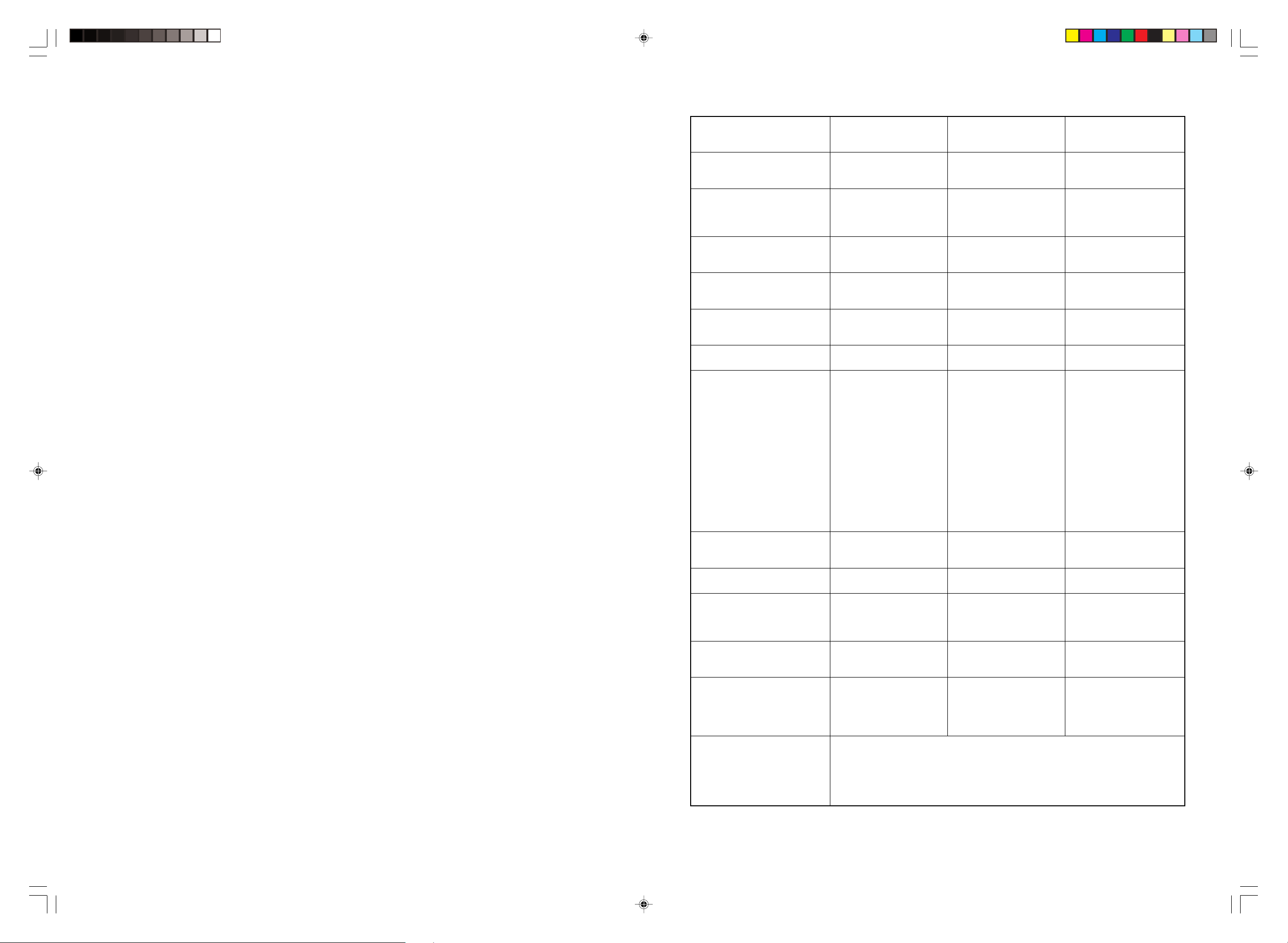
Model AP-80R MIDI Implementation Chart Version: 1.0
Function ... Transmitted Recognized Remarks
Basic Default
Channel Changed
Default
Mode Messages
Altered
Note
Number True voice
Velocity Note ON
Note OFF
After Key’s
Touch Ch’s
Pitch Bender
0, 32
6, 38
10
11
Control 64
Change 66
67
91
93
100, 101
120
121
1
1-16
Mode 3
X
❊❊❊❊❊❊❊❊❊❊❊❊❊❊
21-108
❊❊❊❊❊❊❊❊❊❊❊❊❊❊
O
9nH V = 1-127
X
8nH V = 64
X
X
X
O
1
X
O*1
7
O
O
O
O
O
O
O
O
O
O
O
1-16
1-16
Mode 3
X
0-127
0-127
O
9nH V = 1-127
X
9nH V = 0, 8nH V =
X
O
O
O
O
O*1
O
O
O
O
O
O
O
O
O
O
O
XX: sans relation
XX
Bank select
Modulation
Data entry
Volume
Pan
Expression
Damper
Sostenuto
Soft
Reverb send
Chorus send
RPN LSB, MSB
All sound off
Reset all controller
Program
Change :True #
System Exclusive
System : Song Pos
Common : Song Sel
: Tune
System : Clock
Real Time : Commands
Aux : Local ON/OFF
: All notes OFF
Messages : Active Sense
: Reset
Remarks
❊❊❊❊❊❊❊❊❊❊❊❊❊❊
*1Envoi/réception accord fin et accord grossier, réceptions RPN Null et modulation de Pitch Bend
2
*
• Type de réverbération [F0][7F][7F][04][05][01][01][01][01][01][00][vv][F7] vv = 00: Room1, 01: Room2,
• Type de chorus
*3GM activé/désactivé GM activé = MIDI In Chord Judge désactivé
O
0-127
O*2
X
X
X
O
O
X
O
X
X
04: Hall1, 03: Hall2
Chorus3, 03: Chorus4
[F0][7F][7F][04][05][01][01][01][01][02][00][vv][F7] vv = 00: Chorus1, 01: Chorus2, 02:
❊❊❊❊❊❊❊❊❊❊❊❊❊❊
GM désactivé = MIDI In Chord
Mode 1 : OMNI ON, POLY Mode 2 : OMNI ON, MONO
Mode 3 : OMNI OFF, POLY Mode 4 : OMNI OFF, MONO
O
0-127
O*2*3
X
X
X
X
X
X
O
O
X
O
X
: Yes
: No
AP80R_f_cover1-4.p65 04.8.19, 10:25 AM2
429A-F-002A 429A-F-047A
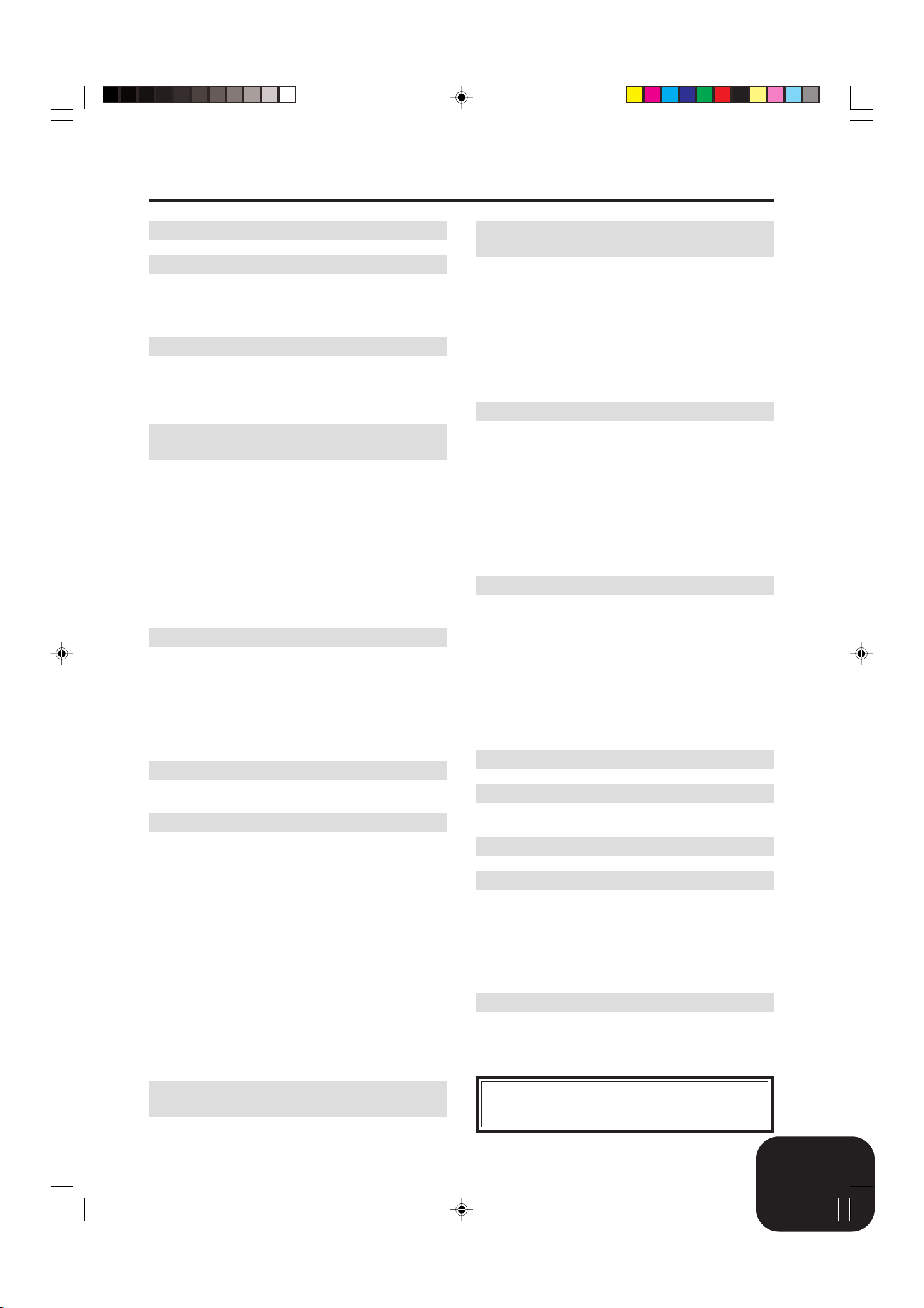
Sommaire
Guide général .......................................... F-2
Raccordements ....................................... F-4
Branchement d’un casque ............................................. F-4
Connexion d’un amplificateur audio ou
d’instrument de musique ............................................... F-4
Précautions de fonctionnement ............ F-5
Emplacement du piano .................................................. F-5
Entretien du piano ......................................................... F-5
Protection de la mémoire .............................................. F-5
Sélection et utilisation des sonorités
préenregistrées ....................................... F-6
Type de sonorité ............................................................ F-6
Sélection d’une sonorité ................................................ F-6
Utilisation des effets sonores ........................................ F-7
Superposition de deux sonorités ................................... F-7
Partage du clavier entre deux sonorités ....................... F-8
Utilisation simultanée de la superposition et du
partage ........................................................................... F-8
Utilisation des pédales .................................................. F-9
Utilisation du métronome .............................................. F-9
Exécution d’un rythme ......................... F-10
Exécution d’un rythme .................................................F-10
Utilisation de l’accompagnement automatique ........... F-11
Réglage du volume de l’accompagnement automatique,
du morceau et lecture depuis la carte mémoire ......... F-13
Utilisation de l’auto-harmonisation .............................. F-13
Utilisation du préréglage express ................................ F-14
Utilisation de la mémoire de réglages F-15
Qu’est-ce que la mémoire de réglages ? .................... F-15
Lecture des morceaux préenregistrés F-17
Lecture d’un morceau du groupe Piano ...................... F-17
Lecture d’un morceau du groupe Chansons ............... F-17
Réglage du tempo ....................................................... F-17
Pause de la lecture ...................................................... F-18
Recherche arrière par sauts ........................................ F-18
Recherche avant par sauts ......................................... F-18
Répétition d’une phrase musicale ............................... F-18
Changement de la sonorité de la mélodie d’un
morceau ....................................................................... F-18
Lecture de tous les morceaux préenregistrés ............ F-19
Lecture de morceaux téléchargés d’Internet .............. F-19
Lecture de données musicales enregistrées sur
une carte mémoire ....................................................... F-19
Etude d’un morceau préenregistré .............................. F-19
Enregistrement du morceau joué
sur le clavier .......................................... F-22
Données, parties et pistes enregistrables .................. F-22
Enregistrement du morceau étudié
(Enregistrement de chanson) ...................................... F-23
Enregistrement d’un morceau interprété au piano
(Enregistrement libre) .................................................. F-23
Ecoute de l’enregistrement libre ................................. F-24
Doublage d’un enregistrement libre ............................ F-25
Suppression d’un passage ou d’une piste précise ..... F-25
Autres paramètres ................................ F-26
Toucher du clavier ....................................................... F-26
Accordage du clavier ...................................................F-26
Volume de la sonorité superposée.............................. F-26
Contraste de l’écran .................................................... F-26
Utilisation de MIDI ....................................................... F-27
Raccordement à un ordinateur .................................... F-27
Mode USB et Mode MIDI ............................................ F-28
Extension du nombre de morceaux préenregistrés .... F-28
Utilisation d’une carte mémoire .......... F-29
Utilisation d’une carte mémoire ................................... F-29
Sauvegarde de fichiers sur une carte mémoire .......... F-30
Chargement d’un fichier d’une carte mémoire ............ F-31
Changement du nom d’un fichier de la carte mémoire .. F-31
Suppression d’un fichier d’une carte mémoire ........... F-32
Formatage d’une carte mémoire ................................. F-32
Caractères pris en charge ...........................................F-33
Messages d’erreur de carte mémoire ......................... F-33
Guide de dépannage ............................. F-34
Instructions de montage ...................... F-36
Fixation du pupitre .......................................................F-37
Spécifications ........................................ F-38
Appendice ............................................... A-1
Liste des sonorités ........................................................ A-1
Liste des rythmes .......................................................... A-3
Liste des morceaux ....................................................... A-4
Liste d’affectation des ensembles de batterie .............. A-5
Charte des accords FINGERED ................................... A-6
MIDI Implementation Chart
Utilisation d’un microphone pour
chanter ................................................... F-20
Utilisation de la transposition ...................................... F-21
429A-F-003A
AP80R_f_01-16.p65 04.8.19, 10:24 AM1
Les noms de société et de produits mentionnés dans ce
manuel peuvent être des marques déposées de tiers.
F-1
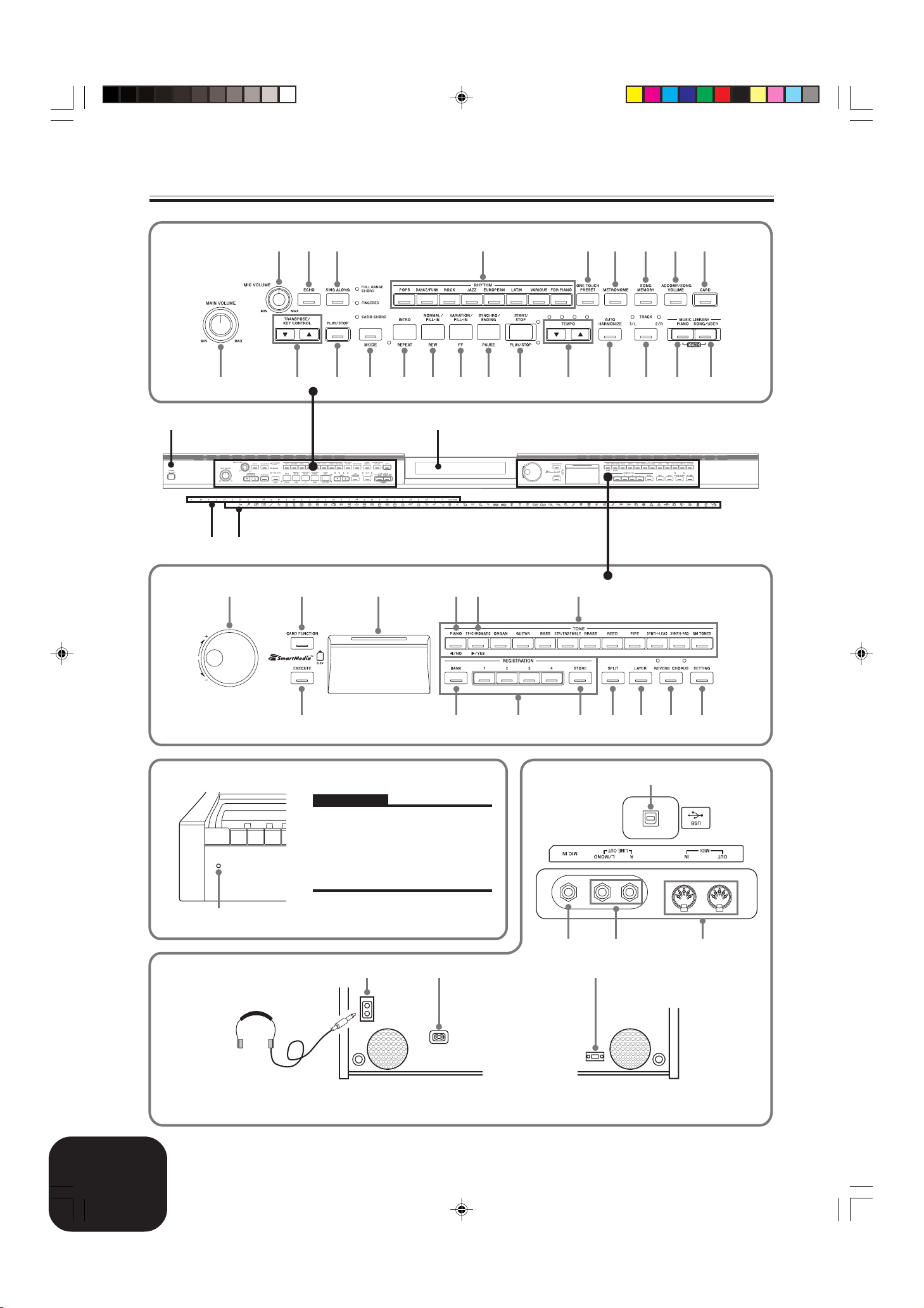
Guide général
2
3 4 8 9 0 A B C
1
PQ
R S U V W X
5 6 7 D E F G H J K L MI
ON
T
Y Z [ \ ] ^ a
Avant
IMPORTANT !
• Assurez-vous que le témoin est bien
éteint avant de débrancher le cordon
d’alimentation de la prise secteur.
Veillez à bien lire et à respecter les
précautions de sécurité concernant
l’alimentation.
b
d
Dessous
Casque
* Sur le AP-80R, le cordon d’alimentation ne peut pas être débranché du dessous de l’instrument.
g h
*
c
e f
i
F-2
AP80R_f_01-16.p65 04.8.19, 10:24 AM2
429A-F-004A
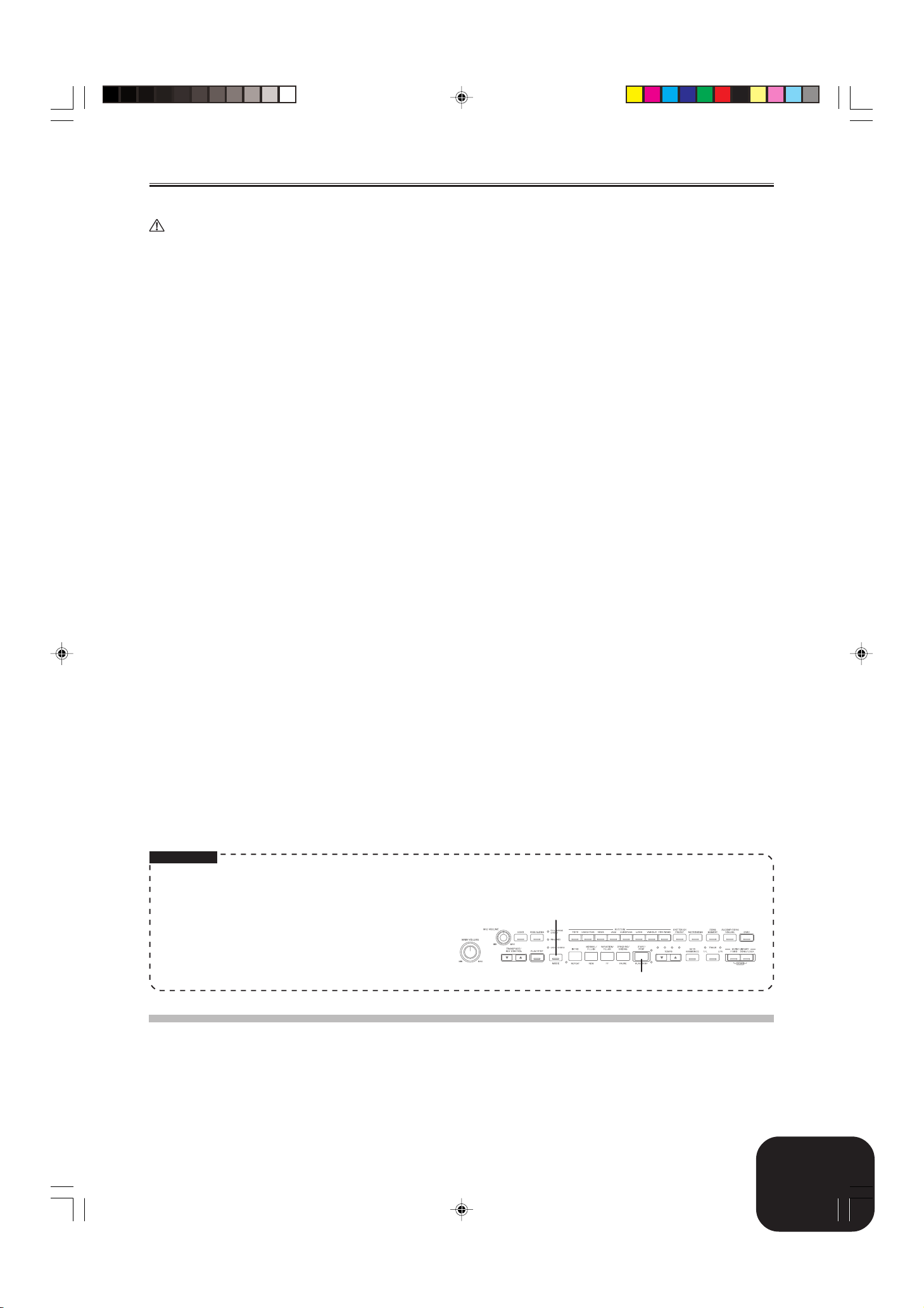
Guide général
ATTENTION
Avant de jouer, veillez à ouvrir complètement le couvercle de clavier du piano numérique. Un couvercle mal ouvert peut se refermer
subitement et vous coincer les doigts.
1
Bouton de réglage du volume général (MAIN VOLUME)
2
Bouton de réglage du volume du microphone (MIC VOLUME)
3
Touche d’écho (ECHO)
4
Bouton de chant (SING ALONG)
5
Boutons de transposition/réglage de clé
(TRANSPOSE/KEY CONTROL)
6
Bouton de lecture/arrêt (<PLAY/STOP>)
7
Bouton de mode (MODE)
8
Boutons de rythme (RHYTHM)
9
Bouton de préréglage express (ONE TOUCH PRESET)
0
Bouton de métronome (METRONOME)
A
Bouton de mémoire de chanson (SONG MEMORY)
B
Bouton d’accompagnement/volume de la chanson
(ACCOMP/SONG VOLUME)
C
Bouton de carte (CARD)
D
Bouton d’intro, répétition (INTRO, REPEAT)
E
Bouton de jeu normal/insertion, recherche arrière
(NORMAL/FILL-IN, REW)
F
Bouton de variation/insertion, recherche avant
(VARIATION/FILL-IN, FF)
G
Bouton de synchronisation/fin, pause
(SYNCHRO/ENDING, PAUSE)
H
Bouton de marche/arrêt, lecture/arrêt
(START/STOP, PLAY/STOP)
I
Boutons de tempo (TEMPO)
J
Bouton d’auto-harmonisation (AUTO HARMONIZE)
K
Bouton de piste 1/G 2/D (TRACK 1/L 2/R)
● Répertoire musical
L
Bouton de piano (PIANO)
M
Bouton de chanson/utilisateur (SONG/USER)
N
Bouton d’alimentation (POWER)
O
Afficheur
P
Nom des accords (CHORD)
Q
Liste des instruments de percussion
R
Cadran
S
Bouton de fonction carte (CARD FUNCTION)
T
Bouton d’exécution (EXECUTE)
U
Logement de carte
V
Curseur [왗]/Bouton Non (NO)
W
Curseur [왘]/Bouton Oui (YES)
X
Boutons de sonorités (TONE)
Y
Bouton de banque (BANK)
Z
Boutons de préréglages (REGISTRATION)
[
Bouton de sauvegarde (STORE)
\
Bouton de partage de clavier (SPLIT)
]
Bouton de superposition de sonorités (LAYER)
_
Bouton de réverbération et chorus (REVERB CHORUS)
a
Bouton de réglage (SETTING)
[Avant]
b
Témoin d’alimentation
[Dessous]
c
Port USB
d
Prise d’entrée de microphone (MIC IN)
e
Prises de sortie de ligne D, G/Mono (LINE OUT R, L/MONO)
f
Bornes de sortie/entrée MIDI (MIDI OUT/IN)
g
Prises de casque (PHONES)
h
Prise d’alimentation secteur
i
Prise de pédale
REMARQUE
• Les noms des touches, des boutons et d’autres fonctions sont indiqués dans ce manuel en caractère gras.
• Voir page F-36 pour le détail sur le support.
• Ce piano numérique a deux boutons PLAY/STOP. Le bouton PLAY/STOP qui se trouve sous le bouton SING ALONG est désigné
dans ce manuel par <PLAY/STOP>.
• Au début de chaque chapitre de ce mode d’emploi se trouve
une illustration de la console du piano numérique, avec les
boutons et commandes nécessaires pour les opérations décrites
dans le chapitre.
Protection de la mémoire
Certains réglages et le contenu de la mémoire sont retenus même lorsque le piano numérique est éteint. Ils seront donc disponibles lorsque
vous rallumerez le piano numérique.
Les principaux réglages et données mémorisés sont les suivants.
• Données de la mémoire de chanson
• Contenu de la mémoire de préréglages
• Chansons enregistrées par l’utilisateur
• Réglage de contraste de l’affichage
• Numéros de morceaux du répertoire de chansons
429A-F-005A
AP80R_f_01-16.p65 04.8.19, 10:24 AM3
MODE
START/STOP
F-3
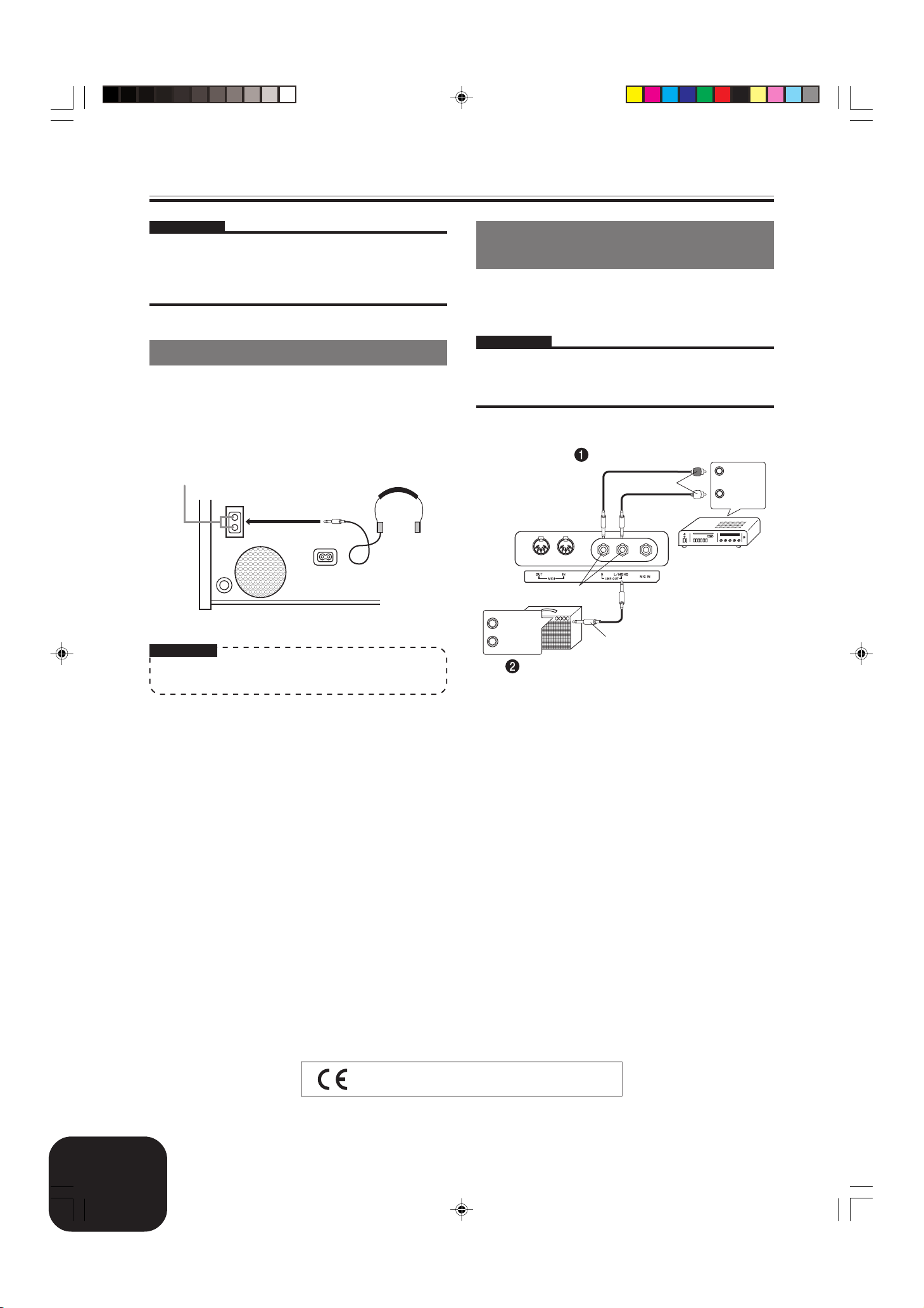
Raccordements
IMPORTANT !
• Lorsque vous raccordez un autre appareil au piano numérique,
réglez le bouton MAIN VOLUME du piano numérique et la
commande de réglage du volume de l’appareil à un niveau
relativement bas. Vous pourrez plus tard régler le volume au
niveau souhaité après avoir effectué les connexions.
Branchement d’un casque
Branchez un casque, en vente dans le commerce, sur une des prises
PHONES du piano numérique. Les haut-parleurs du piano sont
automatiquement désactivés. Vous pourrez ainsi jouer le soir sans
déranger personne. Pour éviter les dommages auditifs, ne réglez
pas le volume trop haut lorsque vous utilisez un casque.
[Dessous]
Prises PHONES
Casque
Connexion d’un amplificateur
audio ou d’instrument de musique
Le raccordement à un amplificateur audio ou d’instrument de
musique permettra d’obtenir un son plus clair et puissant par des
enceintes externes.
IMPORTANT !
• Le son de la sortie Casque (lorsqu’un casque est branché) ou le
son de la sortie Haut-parleur (si aucun casque n’est branché) est
automatiquement ajusté. Il en est de même pour le son fourni
par les prises LINE OUT R et L/MONO.
[Dessous]
Entrée AUX IN d’un amplificateur audio, etc.
RIGHT
Fiches miniatures
Jacks ordinaires
(Rouge)
LEFT
(Blanche)
REMARQUE
• Enfoncez à fond la fiche du casque dans la prise PHONES,
sinon vous n’entendrez le son que d’un côté du casque.
INPUT 1
INPUT 2
Amplificateur de guitare,
amplificateur de clavier, etc.
Fiche ordinaire
F-4
AP80R_f_01-16.p65 04.8.19, 10:24 AM4
CASIO Europe GmbH
Bornbarch 10, 22848 Norderstedt, Germany
Cette marque n’est valide que pour l’AP-80RV.
Veuillez conserver ces informations pour toute référence future.
429A-F-006A
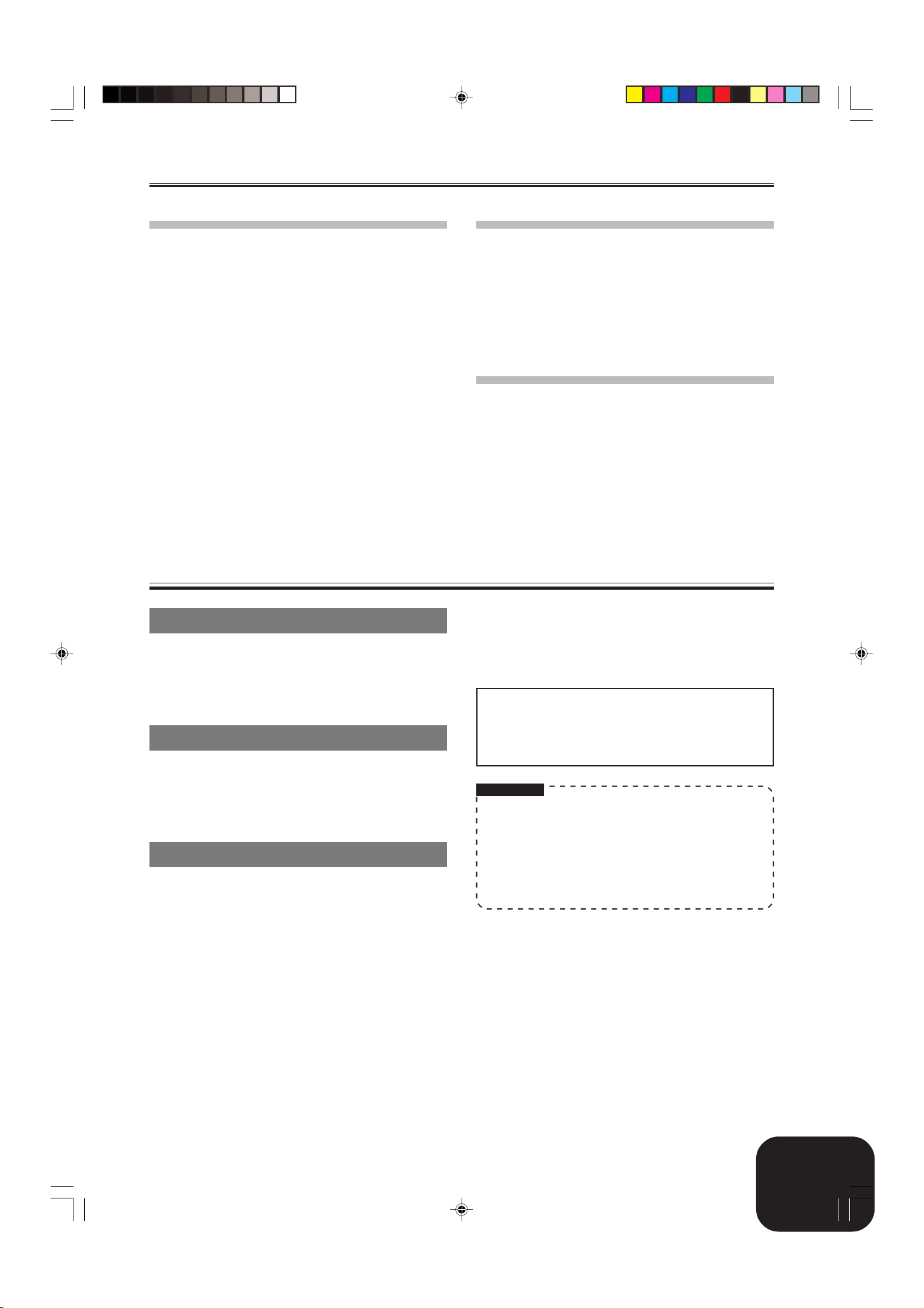
Raccordements
Raccordement d’un appareil audio 1
Reliez l’appareil audio aux prises LINE OUT du piano numérique,
de la façon indiquée sur la Figure 1, avec des cordons, en vente
dans le commerce. La prise R fournit le signal du canal droit tandis
que la prise L/MONO fournit le signal du canal gauche. Vous devez
vous procurer des cordons, identiques à ceux qui sont illustrés pour
raccorder l’appareil audio. Normalement, vous devez régler le
sélecteur d’entrée de l’appareil audio sur le réglage correspondant
à la borne (par exemple AUX IN) à laquelle l’appareil est raccordé
au piano numérique. Utilisez le bouton MAIN VOLUME du piano
numérique pour régler le volume.
Raccordement d’un instrument de musique
Reliez l’amplificateur aux prises LINE OUT du piano numérique,
de la façon indiquée sur la Figure 2, avec des cordons, en vente
dans le commerce. La prise R fournit le signal du canal droit tandis
que la prise L/MONO fournit le signal du canal gauche. Si vous
reliez l’amplificateur à la prise L/MONO seulement, les deux
canaux sont mixés. Vous devez vous procurer des cordons,
identiques à ceux qui sont illustrés pour raccorder l’amplificateur.
Utilisez le bouton MAIN VOLUME du piano numérique pour
régler le volume.
Accessoires et options
Utilisez seulement les accessoires et les options spécifiés pour le
piano numérique. L’utilisation de tout autre accessoire peut causer
un incendie, un choc électrique ou des blessures corporelles.
Précautions de fonctionnement
2
Emplacement du piano
Éviter les emplacements suivants :
• Endroits exposés aux rayons du soleil et à une forte humidité.
• Endroits exposés à de très basses températures.
• Près d’une radio, d’un téléviseur, d’une platine vidéo ou d’une
radio (pour éviter les interférences des signaux audio ou vidéo).
Entretien du piano
• Ne jamais utiliser de benzène, alcool, diluant ni autres produits
chimiques pour nettoyer l’extérieur de cet appareil.
• Pour nettoyer le clavier, utilisez un chiffon doux imprégné d’une
solution faible de détergent neutre et d’eau. Essorez le chiffon
avant d’essuyer le clavier.
Protection de la mémoire
Une pile au lithium fournit l’alimentation requise pour retenir les
données enregistrées dans la mémoire lorsque le piano numérique
est éteint. Si cette pile est usée, le contenu de la mémoire (mémoire
de chanson, mémoire de préréglages, chansons personnalisées,
réglage de contraste de l’affichage, etc.) est perdu lorsque vous
éteignez le piano numérique. La pile au lithium originale a une
durée de vie d’environ cinq ans à compter de la date de fabrication
du piano numérique. Contactez régulièrement votre revendeur ou
le service après-vente pour faire remplacer la pile au lithium. Le
remplacement de la pile vous sera facturé.
• Notez que CASIO COMPUTER CO., LTD. ne peut pas être tenu
pour responsable des dommages ou pertes, ni d’aucune autre
plainte d’un tiers, résultant de l’altération ou à la perte des
données, causée par un mauvais fonctionnement, une réparation
de l’appareil ou le remplacement de la pile.
Vous avez peut-être remarqué des lignes dans la finition
de ce produit. Elles proviennent du moule utilisé lors du
moulage du boîtier plastic. Ce ne sont pas des fissures ou
craquelures du plastique et il n’y a aucune raison de s’en
inquiéter.
REMARQUE
• La reproduction non autorisée de ce manuel, dans sa totalité
ou ses parties, est formellement interdite. Tous droits réservés.
• CASIO COMPUTER CO., LTD. ne peut pas être tenu pour
responsable des dommages ou pertes, ni d’aucune autre
plainte d’un tiers, découlant de l’utilisation de ce produit ou
de ce manuel.
• Le contenu de ce manuel est sujet à modification sans avis
préalable.
429A-F-007A
AP80R_f_01-16.p65 04.8.19, 10:24 AM5
F-5
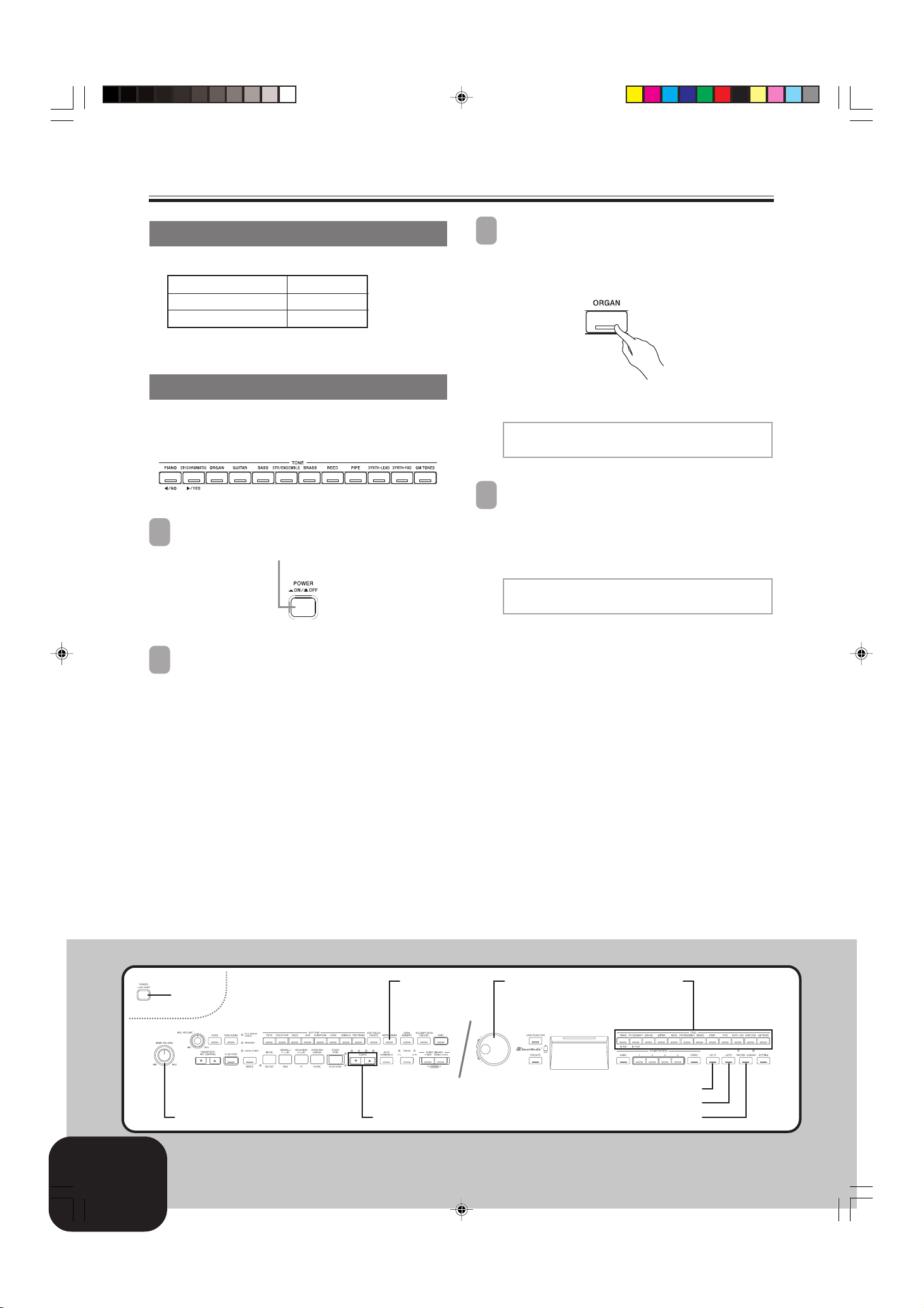
Sélection et utilisation des sonorités préenregistrées
Appuyez sur un des 12 boutons TONE pour sélectionner
Type de sonorité
Le piano numérique présente les types de sonorités suivants.
Sonorités de la console 120
Sonorités GM 128
Ensembles de batterie 10
• Voir la liste des sonorités à la page A-1 pour le détail.
3
le groupe de sonorités souhaité.
• Pour le détail sur chaque groupe de sonorités, reportezvous à la liste des sonorités de la page A-1.
Exemple: ORGAN
Sélection d’une sonorité
Les sonorités de la console se divisent en 12 groupes. Vous pouvez
sélectionner un groupe en appuyant sur le bouton TONE, sur le
panneau de commande du piano numérique.
Appuyez sur le bouton POWER.
1
Bouton POWER
Réglez le volume avec le bouton MAIN VOLUME.
2
• Il est conseillé de réduire le volume avant de commencer
à jouer.
• Lorsque vous appuyez sur un bouton TONE, le témoin
du bouton s’allume.
[
000 : Dr awbar Org1
]
Pop0 1
Tournez le cadran pour sélectionner une sonorité du
4
groupe actuellement sélectionné.
• Quand vous tournez le cadran, les noms des sonorités
disponibles s’affichent. Affichez le nom de la sonorité que
vous voulez utiliser.
Exemple: Jazz Organ
[
0 0 6 : 0 Jazz0 Organ] 0
0 Pop0 1
POWER
MAIN VOLUME
F-6
AP80R_f_01-16.p65 04.8.19, 10:24 AM6
METRONOME
TEMPO REVERB CHORUS
Cadran
Dial TONE
LAYER
SPLIT
429A-F-008A
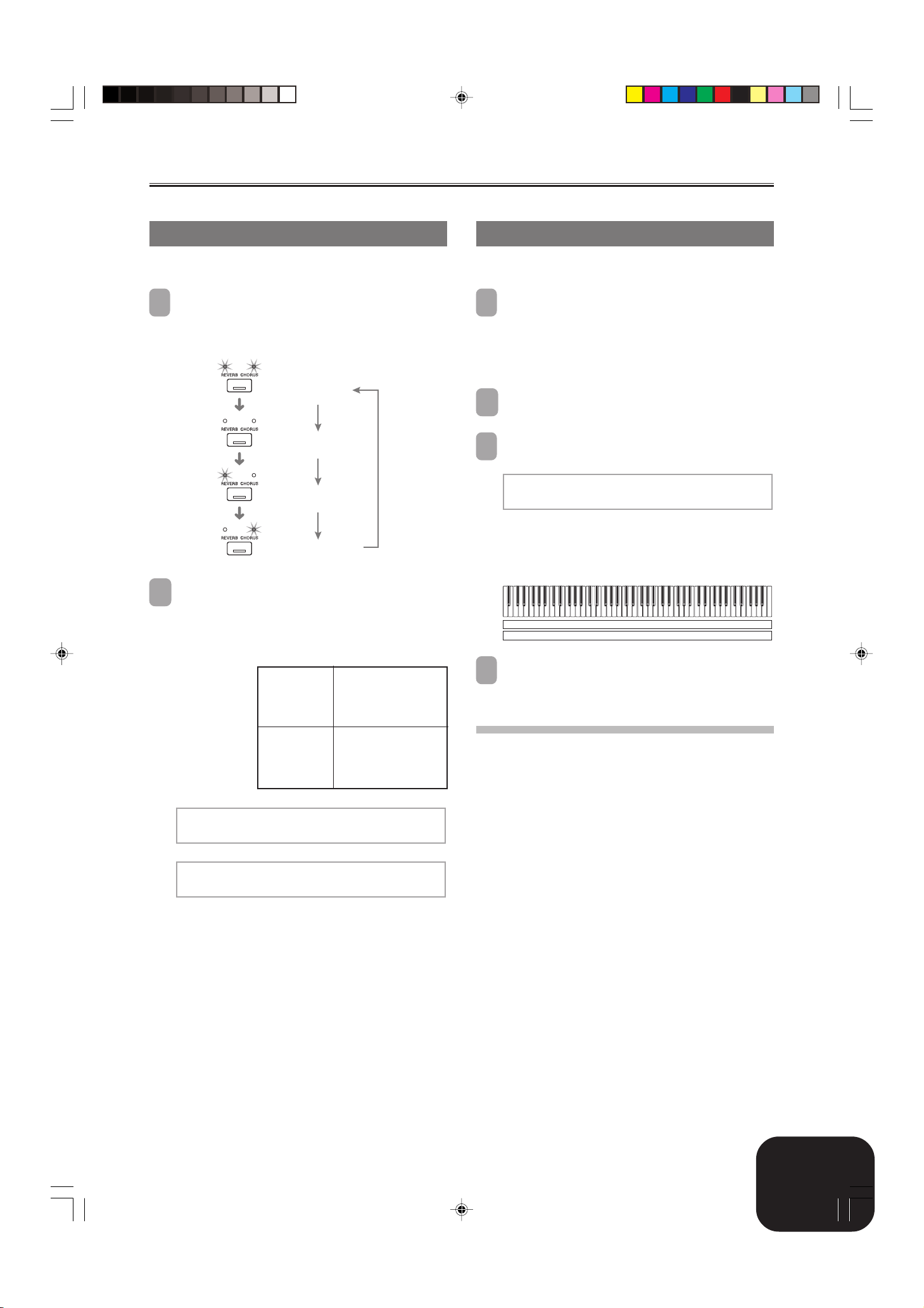
Sélection et utilisation des sonorités préenregistrées
Utilisation des effets sonores
Réverbération : Fait résonner les notes.
Chorus : Amplifie les notes.
Appuyez sur le bouton REVERB CHORUS pour changer
1
de réglage, comme indiqué ci-dessous.
• Vous pouvez savoir quel effet est spécifié d’après le témoin,
REVERB ou CHORUS qui est allumé.
Allumé
Les deux
effets activés
Eteint
Les deux
effets désactivés
Allumé
Réverbération
activée
Allumé
Chorus activé
Après avoir activé l’effet souhaité, sélectionnez le type
2
d’effet souhaité avec le cadran.
• Il faut sélectionner le type d’effet en l’espace de quelques
secondes avec le cadran. Si vous ne le faites pas, l’écran de
réglage s’éteindra.
Superposition de deux sonorités
Procédez de la façon suivante pour superposer deux sonorités qui
retentiront ensemble.
Procédez comme indiqué dans “Sélection d’une
1
sonorité” à la page F-6 pour sélectionner la sonorité
principale.
Exemple: Pour sélectionner Piano à queue, appuyez sur le
Appuyez sur le bouton LAYER.
2
• Le témoin LAYER s’allume.
Sélectionnez la sonorité superposée.
3
Exemple: Pour sélectionner “Strings”
• Le témoin de la sonorité superposée (la seconde sonorité
• Vous pouvez maintenant jouer avec les sonorités
bouton PIANO et tournez le cadran jusqu’à ce que
“Grand Piano” s’affiche comme nom de sonorité.
[
0 0 0 : 0 S t r i ngs
0 Pops 0 1
sélectionnée) s’allume.
superposées.
Grand Piano
Strings
]
Liste des effets
Réverbération
(Reverb)
Chorus
(Chorus)
Pièce 1 (Room 1)
Pièce 2 (Room 2)
Salle 1 (Hall 1)
Salle 2 (Hall 2)
Chorus 1 (Chorus 1)
Chorus 2 (Chorus 2)
Chorus 3 (Chorus 3)
Chorus 4 (Chorus 4)
Reverb Type:
[
Room0 1]00000000000000
Chorus Type:
[
Chorus0 1]000000000000
Lorsque vous avez fini d’utiliser les sonorités
4
superposées, appuyez une nouvelle fois sur le bouton
LAYER pour désactiver la fonction.
Réglage du volume de la sonorité
superposée
Vous pouvez régler séparément le volume de la sonorité superposée
(la seconde sonorité spécifiée). Voir page F-26 pour le détail.
429A-F-009A
AP80R_f_01-16.p65 04.8.19, 10:24 AM7
F-7
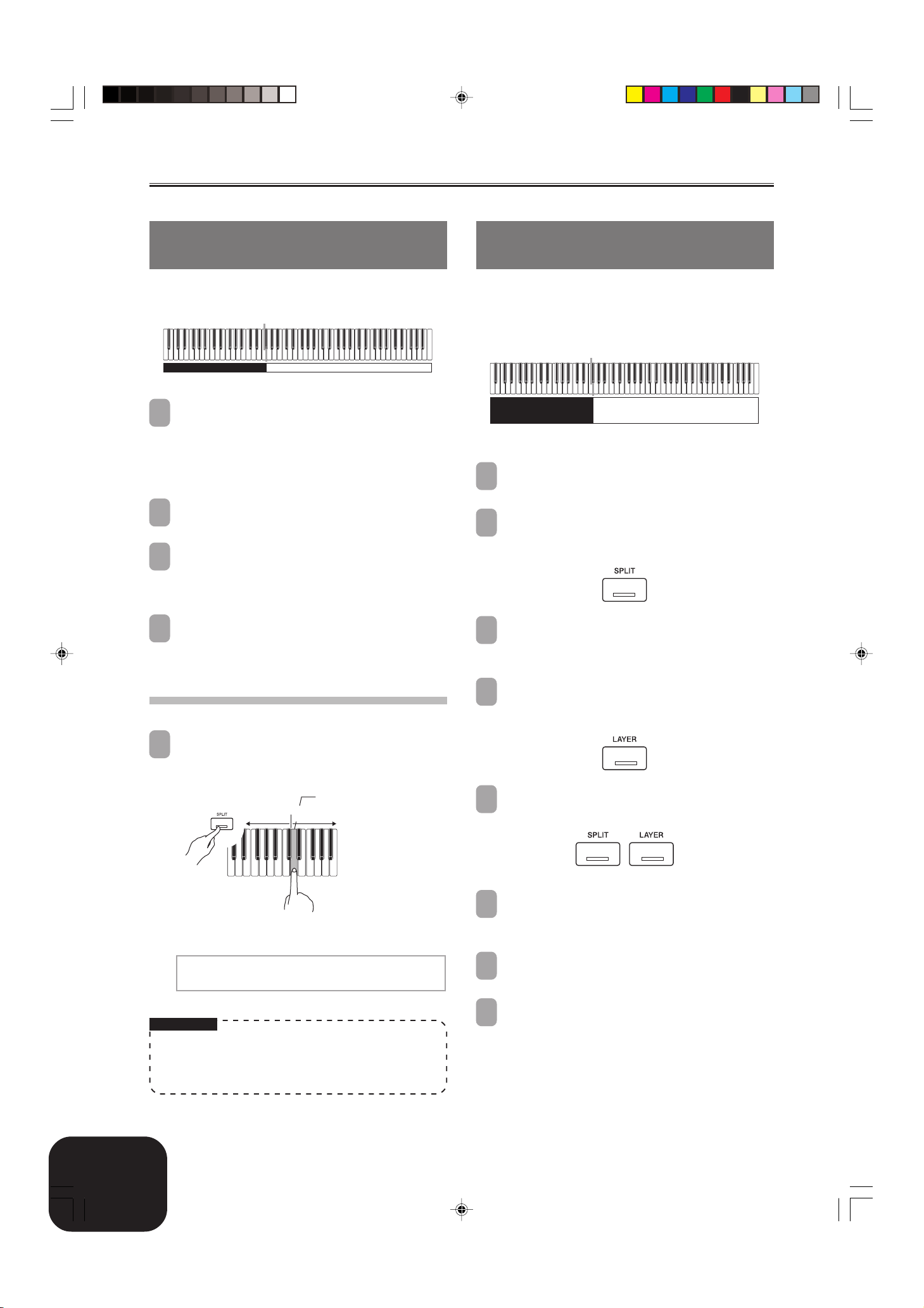
Sélection et utilisation des sonorités préenregistrées
Partage du clavier entre deux
sonorités
Vous pouvez affecter deux sonorités différentes aux côtés gauche
et droit du clavier.
Point de partage
Strings Grand Piano
Procédez comme indiqué dans “Sélection d’une
1
sonorité” pour sélectionner la sonorité qui doit être
affectée au côté droit du clavier.
Exemple: Pour sélectionner Piano à queue, appuyez sur le
Appuyez sur le bouton SPLIT.
2
• Le témoin du bouton SPLIT s’allume.
Sélectionnez la sonorité que vous voulez affecter au
3
côté gauche du clavier.
Exemple: Strings
• Vous pouvez maintenant utiliser les deux sonorités.
bouton PIANO et tournez le cadran jusqu’à ce que
“Grand Piano” s’affiche comme nom de sonorité.
Utilisation simultanée de la
superposition et du partage
Vous pouvez procéder de la façon suivante pour superposer deux
sonorités sur le côté gauche du clavier (sonorité principale gauche
+ sonorité superposée gauche) et deux autres sonorités sur le côté
droit du clavier (sonorité principale droite + sonorité superposée
droite).
Point de partage
Seconde sonorité principale
Seconde sonorité superposée
1
2
+
Procédez comme indiqué dans “Sélection d’une
sonorité” pour sélectionner la sonorité principale droite.
Procédez comme indiqué dans “Partage du clavier entre
deux sonorités” pour sélectionner la sonorité principale
gauche.
Sonorité principale
+
Sonorité superposée
Lorsque vous avez terminé de jouer avec le partage de
4
clavier, appuyez une nouvelle fois sur le bouton SPLIT
pour désactiver la fonction.
• Le témoin du bouton SPLIT s’éteint.
Spécifier le point de partage
Tout en tenant le bouton SPLIT enfoncé, appuyez sur la
1
touche du clavier qui doit être la limite gauche du
registre supérieur (droit).
Limite gauche du registre supérieur
Registre
inférieur
• Une note ne retentit pas lorsque vous appuyez sur la
touche.
Registre
supérieur
Sp l i t 0 P o i n t : 00000
F#30000000000000000000
Appuyez sur le bouton SPLIT pour désactiver
3
temporairement le partage de clavier (le témoin du
bouton SPLIT est éteint).
Procédez comme indiqué dans “Superposition de deux
4
sonorités” pour sélectionner la sonorité superposée
gauche.
Appuyez sur les boutons LAYER et SPLIT de sorte que
5
les témoins des deux boutons soient allumés.
Procédez comme indiqué dans “Superposition de deux
6
sonorités” pour sélectionner la sonorité superposée
droite.
Procédez comme indiqué dans “Spécifier le point de
7
partage” pour spécifier le point de partage.
REMARQUE
• Le point de partage est la limite entre la plage
d’accompagnement automatique (pages F-11, F-12) et la plage
de mélodie du clavier. Vous pouvez changer la position de ce
point, et dans ce cas la taille de ces parties changera.
F-8
AP80R_f_01-16.p65 04.8.19, 10:24 AM8
Maintenant vous pouvez jouer en utilisant les sonorités
8
superposées et de partage du clavier.
• Lorsque vous avez terminé de jouer avec la superposition
et le partage, appuyez sur le bouton LAYER et sur le
bouton SPLIT pour désactiver ces deux fonctions.
429A-F-010A
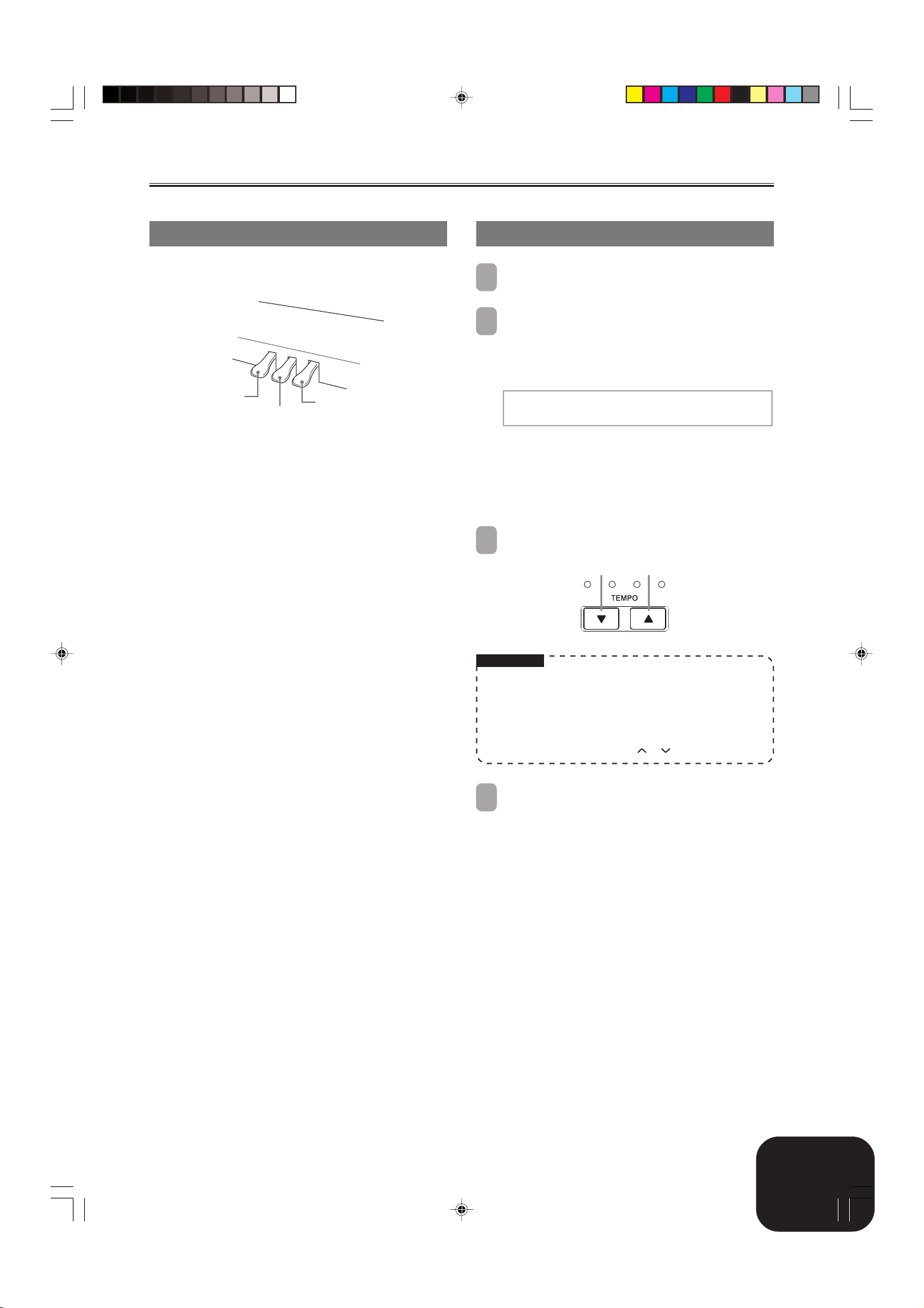
Sélection et utilisation des sonorités préenregistrées
Utilisation des pédales
L’AP-80R est équipé de trois pédales, comme indiqué sur
l’illustration ci-dessous.
Pédale de
sourdine
Fonctions des pédales
● Pédale forte
Une pression sur cette pédale a pour effet une forte réverbération
et une prolongation des notes.
● Pédale de sourdine
Une pression sur la pédale de sourdine diminue l’intensité des
notes et réduit légèrement leur volume. Seules les notes jouées
après une pression sur la pédale sont assourdies, et toutes les
notes jouées avant une pression sur la pédale sonnent à leur
volume normal.
Pédale de
sostenuto
Pédale forte
Utilisation du métronome
Appuyez sur le bouton METRONOME.
1
• Le métronome se met en marche.
Tournez le cadran pour sélectionner le nombre de temps
2
par mesure.
• Notez qu’il faut sélectionner le nombre de temps avec le
cadran dans les quelques secondes qui suivent la mise ne
marche du métronome. Sinon l’écran de réglage s’éteindra.
Me t r o n ome 0 B e a t : 00000
[
0]00000000000000
• Vous pouvez spécifier une mesure de 2 à 6 temps. Dans
chaque cas, un son résonne pour marquer le premier temps
de chaque mesure, les autres temps étant marqués par un
tic-tac. Si vous spécifiez 0, vous n’obtiendrez qu’un tic-tac
régulier, sans autre son. Ce réglage permet de s’exercer
avec un battement régulier.
Utilisez les boutons TEMPO pour régler le tempo.
3
Plus lent Plus rapide
● Pédale de sostenuto
Comme la pédale forte, cette pédale a pour effet une forte
réverbération et une prolongation des notes. Le moment où vous
appuyez sur ces pédales est la seule différence entre ces deux
pédales. Avec la pédale de sostenuto, vous appuyez sur la pédale
après avoir joué les notes qui doivent être prolongées. Seules les
notes correspondant aux touches pressées quand la pédale de
sostenuto est enfoncée sont prolongées.
REMARQUE
• Vous pouvez aussi changer le réglage du tempo avec le cadran
lorsque la valeur du réglage actuel est indiquée entre crochets
([ ]) sur l’écran.
Exemple: [T=120]
• La valeur indique le nombre de battements par minutes.
• Pour revenir au tempo spécifié en usine, appuyez en même
temps sur les boutons TEMPO et .
Pour arrêter le métronome, appuyez une nouvelle fois
4
sur le bouton METRONOME.
429A-F-011A
AP80R_f_01-16.p65 04.8.19, 10:24 AM9
F-9
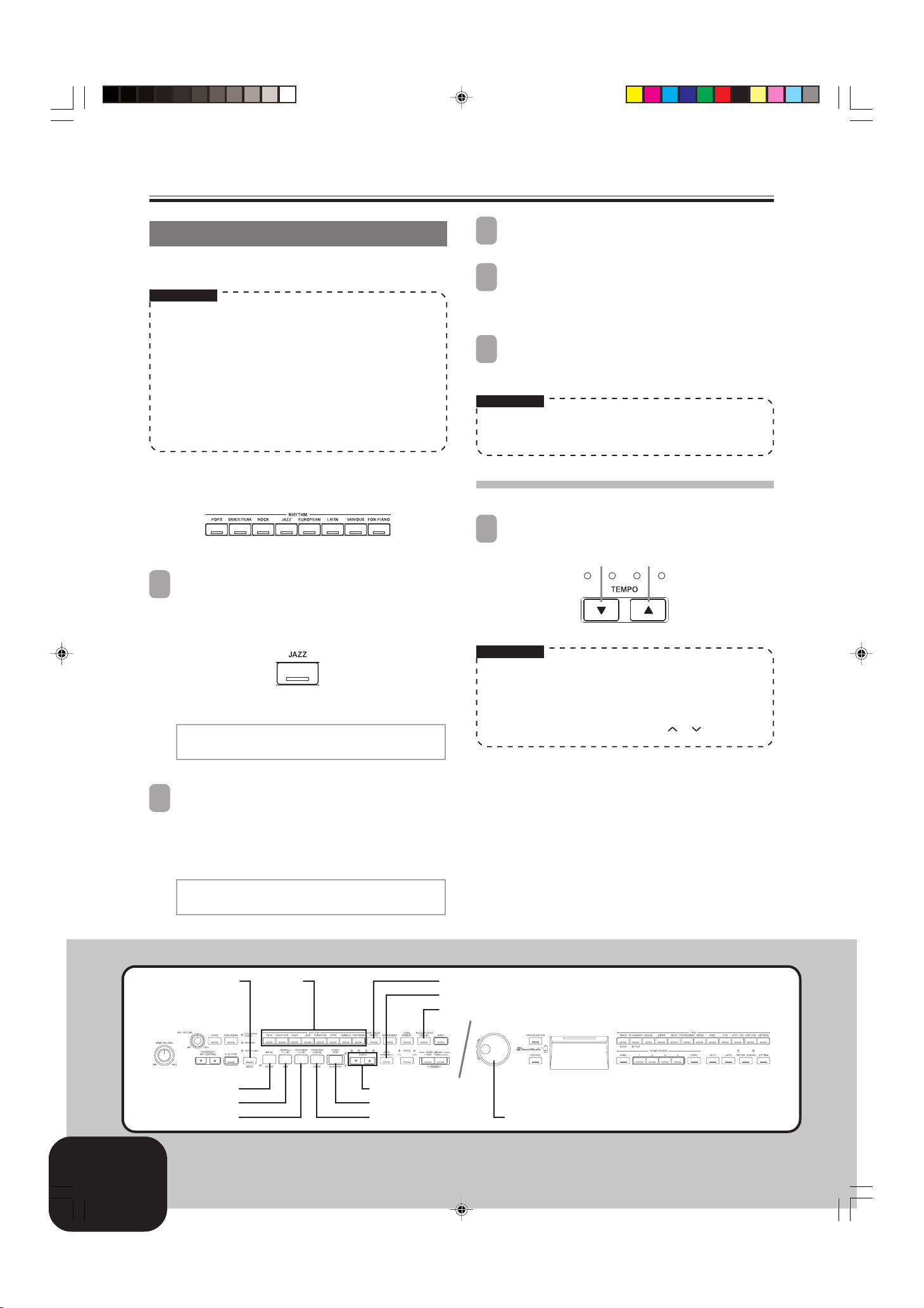
Exécution d’un rythme
Appuyez sur le bouton START/STOP pour jouer le motif
Exécution d’un rythme
Vous pouvez sélectionner un des 120 rythmes du piano numérique.
Reportez-vous à la liste de rythmes à la page A-3 pour le détail.
REMARQUE
• Les rythmes 10 à 19 du groupe FOR PIANO consistent en
accords d’accompagnement seulement, sans batterie ni
instruments de percussion. Ces rythmes ne retentissent que
lorsque CASIO CHORD, FINGERED ou FULL RANGE
CHORD est sélectionné comme mode d’accompagnement.
Avec ces rythmes, sélectionnez bien CASIO CHORD,
FINGERED ou FULL RANGE CHORD avant de jouer des
accords.
• Il y a deux motifs différents pour chaque rythme, un “normal”
et une “variation”. Vous pouvez choisir l’un ou l’autre de ces
motifs en appuyant sur des boutons.
Les rythmes se divisent en 8 groupes. Vous pouvez sélectionner
un groupe en appuyant sur le bouton RHYTHM sur la console du
piano numérique.
3
normal du rythme sélectionné.
Si vous voulez obtenir une variation du rythme, appuyez
4
sur le bouton VARIATION/FILL-IN.
• Pour revenir au motif normal du rythme, appuyez sur le
Pour arrêter le rythme, appuyez une nouvelle fois sur
5
le bouton START/STOP.
REMARQUE
• Vous pouvez aussi activer le rythme en appuyant sur le
bouton NORMAL/FILL-IN (le motif normal est joué) ou
VARIATION/FILL-IN (la variation est jouée).
Ajuster le tempo du rythme joué
Ajustez le tempo du rythme joué avec le boutons
1
TEMPO.
bouton NORMAL/FILL-IN.
Plus lent Plus rapide
Appuyez sur un des huit boutons RHYTHM pour
1
sélectionner le groupe de rythmes souhaité.
• Pour la liste complète des rythmes disponibles dans chaque
groupe, reportez-vous à la Liste des rythmes, à la page A-3.
Exemple: JAZZ
• Le témoin du bouton s’allume.
Grand0 P i ano T=120
[
00 : B i g0 Band0 1
Tournez le cadran pour sélectionner un rythme dans le
2
groupe de rythme actuellement sélectionné.
• Lorsque vous tournez la molette, les noms des rythmes
défilent sur l’écran. Affichez le nom du rythme que vous
voulez utiliser.
Exemple: Swing
]
Grand0 P i ano T=120
[
03 : 0 S w i n
g
]
REMARQUE
• Vous pouvez aussi changer le tempo avec le cadran lorsque
le réglage actuel est indiqué entre crochets ([ ]) sur l’écran.
Exemple: [T=120]
• La valeur indique le nombre de battements par minutes.
• Pour revenir au tempo réglé en usine du rythme, appuyez en
même temps sur les boutons TEMPO et .
MODE
INTRO
NORMAL/FILL-IN START/STOP
VARIATION/FILL-IN SYNCHRO/ENDING Dial
F-10
AP80R_f_01-16.p65 04.8.19, 10:24 AM10
RHYTHM
ONE TOUCH PRESET
AUTO HARMONIZE
ACCOMP/SONG VOLUME
TEMPO
Cadran
429A-F-012A
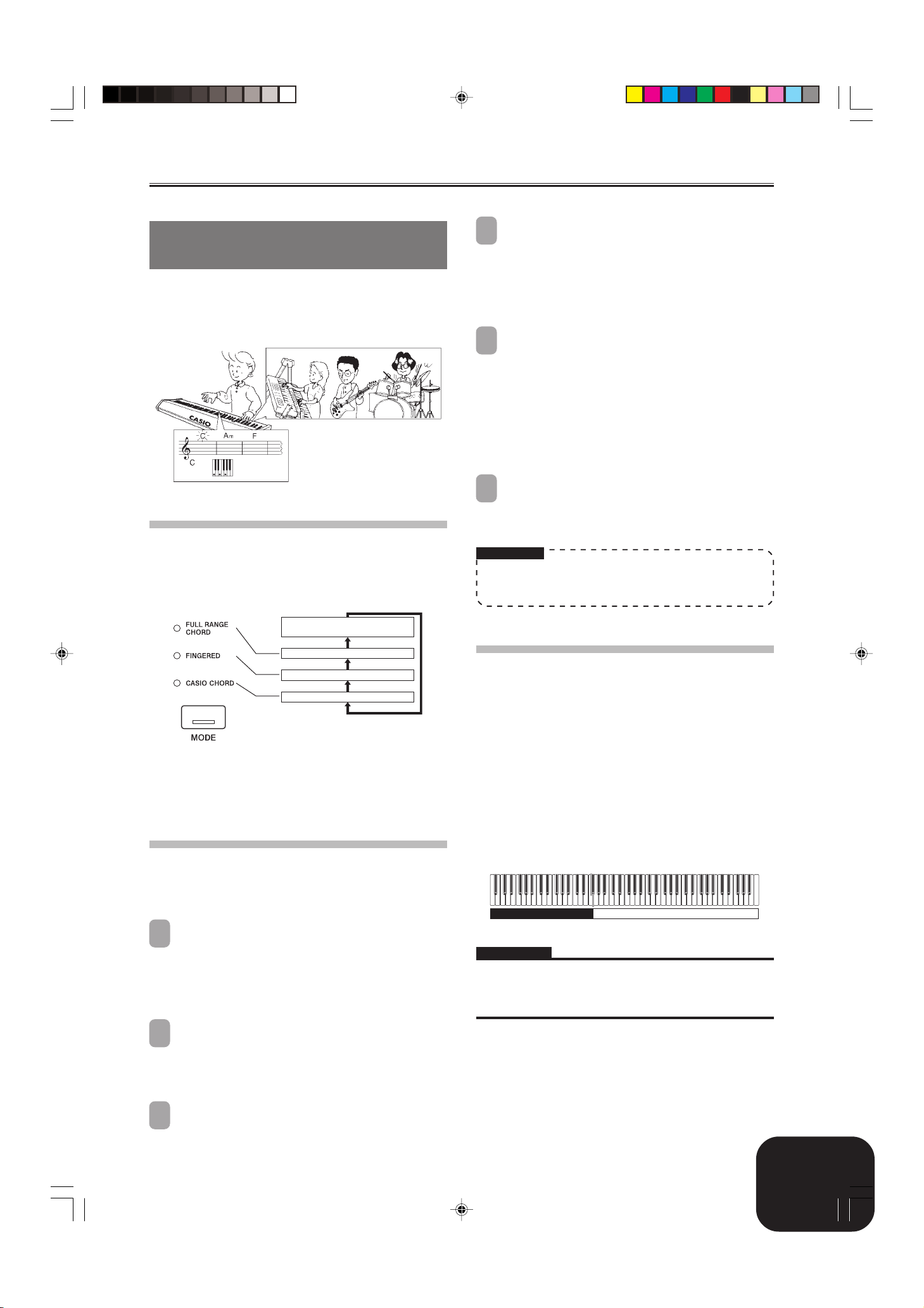
Utilisation de l’accompagnement
automatique
Lorsque vous utilisez un accompagnement automatique, le piano
numérique joue automatiquement les rythmes, la basse et les
accords en fonction des accords sélectionnés avec le doigté simplifié
ou des accords que vous jouez. L’accompagnement automatique
donne l’impression d’être accompagné de tout un groupe.
Utilisation du bouton MODE
Vous pouvez utiliser le bouton MODE pour sélectionner le mode
d’accompagnement souhaité. Vous pouvez aussi l’utiliser pour
désactiver l’accompagnement automatique. A chaque pression du
bouton MODE, le mode d’accompagnement change de la façon
suivante.
Exécution d’un rythme
Utilisez le doigté CASIO CHORD pour jouer le premier
4
accord dans la plage d’accompagnement du clavier.
• Voir “Comment jouer des accords” sur cette page pour le
détail sur le doigté à utiliser dans les différents modes.
• Lorsque vous jouez un accord, le motif d’introduction du
rythme sélectionné est exécuté, puis le rythme de
l’accompagnement automatique et le motif d’accords.
Utilisez le doigté CASIO CORD pour jouer d’autres
5
accords.
• Vous pouvez introduire une insertion pendant l’exécution
d’un accompagnement automatique en appuyant sur le
bouton NORMAL/FILL-IN. L’insertion permet de changer
l’atmosphère du motif d’accompagnement automatique.
• Si vous voulez changer le motif rythmique de la variation,
appuyez sur le bouton VARIATION/FILL-IN. Pour
revenir au motif rythmique normal, appuyez sur le bouton
NORMAL/FILL-IN.
Pour arrêter l’accompagnement automatique, appuyez
6
sur le bouton SYNCHRO/ENDING.
• Le rythme sélectionné se termine par un motif final, puis
l’accompagnement automatique s’arrête.
REMARQUE
• Vous pouvez activer ou désactiver l’accompagnement
automatique sans motif d’introduction ou final en appuyant
sur le bouton START/STOP aux étapes 3 et 6.
(Accompagnement automatique désactivé)
• Dans le mode NORMAL (pas de témoin allumé), seuls les
rythmes sont joués.
• Dans les modes FULL RANGE CHORD, FINGERED et CASIO
CHORD, les motifs d’accompagnement automatique sont joués.
Voir page F-11 pour le détail sur chacun de ces modes.
NORMAL
FULL RANGE CHORD
FINGERED
CASIO CHORD
Jouer un accompagnement automatique
Préparatifs
• Procédez comme indiqué dans “Exécution d’un rythme” pour
sélectionner le rythme que vous voulez utiliser et régler le tempo.
Utilisez le bouton MODE pour sélectionner CASIO
1
CHORD, FINGERED ou FULL RANGE CHORD comme
mode d’accompagnement.
• Ici nous allons sélectionner CASIO CHORD.
• Voir pages F-11 pour le détail sur la sélection du mode
d’accompagnement.
Comment jouer des accords
La façon d’appliquer des accords dépend du mode sélectionné.
■ NORMAL
Dans ce mode, l’accompagnement automatique est désactivé, et
vous jouez les accords normalement comme sur le clavier d’un
piano.
■ CASIO CHORD
Même si vous ne savez pas jouer des accords, vous pouvez
appliquer quatre types d’accords différents en utilisant un doigté
simplifié dans la plage d’accompagnement du clavier. L’illustration
montre l’emplacement de la plage d’accompagnement et la façon
dont les accords sont appliqués dans le mode CASIO CHORD.
Clavier dans le mode CASIO CHORD
Partie Accompagnement Partie Mélodie
IMPORTANT !
• Dans le mode CASIO CHORD, les touches de la plage
d’accompagnement fonctionnent comme “commutateurs
d’accords” seulement. Vous ne pouvez pas les utiliser pour jouer
des notes.
Appuyez sur le bouton SYNCHRO/ENDING.
2
• Le piano numérique est configuré pour jouer
automatiquement le rythme et les accords
d’accompagnement lorsque vous appuyez sur des touches
dans la plage d’accompagnement du clavier.
Appuyez sur le bouton INTRO.
3
429A-F-013A
AP80R_f_01-16.p65 04.8.19, 10:24 AM11
F-11
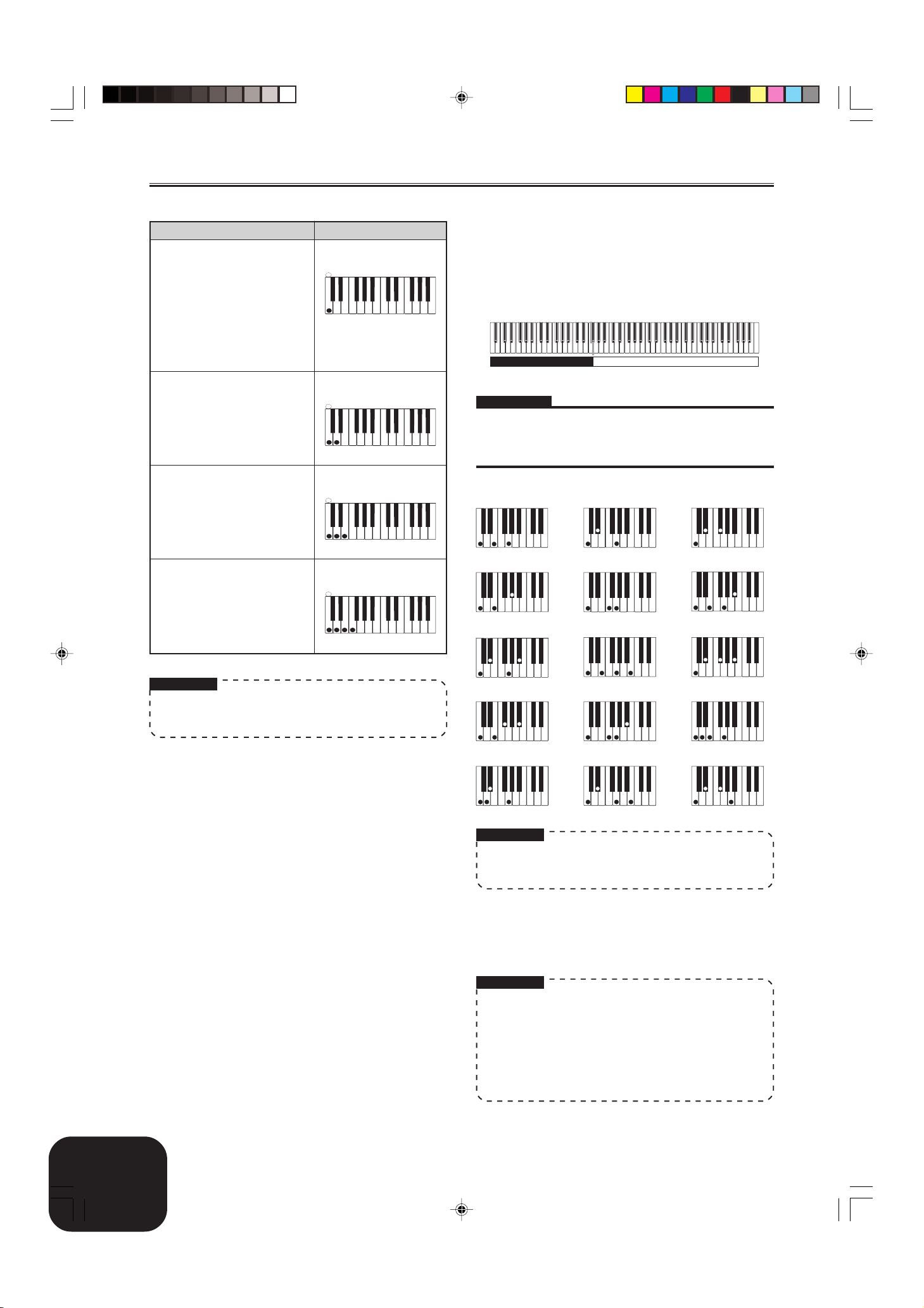
Exécution d’un rythme
Type d’accord
Accords majeurs
Il suffit d’appuyer sur une seule
touche de la plage
d’accompagnement dans le mode
CASIO CHORD pour obtenir
l’accord majeur indiqué au-dessus
de la touche. Toutes les touches de
la plage d’accompagnement
désignées par le même nom, joue
exactement le même accord.
Accords mineurs
Pour jouer un accord mineur,
appuyez sur la touche
correspondant à l’accord majeur
et sur une touche à sa droite dans
la plage d’accompagnement du
clavier.
Accords de septième
Pour jouer un accord de septième,
appuyez sur la touche
correspondant à l’accord majeur
tout en appuyant sur deux autres
touches de droite, dans la plage
d’accompagnement.
Accords mineurs de septième
Pour jouer un accord mineur de
septième, appuyez sur la touche
correspondant à l’accord majeur
tout en appuyant sur trois autres
touches de droite, dans la plage
d’accompagnement.
Exemple
C (Do majeur)
##
CCDE F
EFGAABBCCDE FE
#
Cm (Do mineur)
##
CCDE F
EFGAABBCCDE FE
#
C7 (Do 7e)
##
CCDE F
EFGAABBCCDE FE
#
Cm7 (Do 7e mineur)
##
CCDE F
EFGAABBCCDE FE
#
■ FINGERED
Dans le mode FINGERED, vous utilisez le doigté normal pour jouer
les accords dans la plage d’accompagnement du clavier. Par
exemple, pour jouer un accord de Do, il faut appuyer sur les touches
Do-Mi-Sol.
Clavier dans le mode FINGERED
Partie Accompagnement Partie Mélodie
IMPORTANT !
• Dans le mode FINGERED, les touches de la plage
d’accompagnement du clavier fonctionnent comme
“commutateurs d’accords” seulement. Vous ne pouvez pas les
utiliser pour jouer des notes de mélodie.
CCm
1
Caug *
Cm7 *
2
Csus4
Cmaj7 *
2
Cdim
C7 *
Cm7
2
5
REMARQUE
• Lorsque vous jouez un accord mineur, de septième ou de
septième mineur, vous pouvez appuyer sur les touches de
droite blanches ou noires.
5 *1
C7
Cmadd9 CmM7 *
C7sus4
Cadd9
2
Cdim7 *
1
REMARQUE
• Reportez-vous à “Charte des accords FINGERED” à la page
A-6 pour le détail sur les accords utilisant d’autres notes
fondamentales dans la plage d’accompagnement.
*1: Il n’est pas possible d’inverser les accords dans ce mode. La
note inférieure est toujours la note de base. Voir
REMARQUE
ci-dessous pour le détail sur l’inversion d’accords.
*2: Pour ces accords, le même accord est joué même si Sol
cinquième n’est pas pressée.
REMARQUE
• A l’exception des accords désignés par *1 dans le tableau cidessus, vous pouvez utiliser l’inversion d’accords. Vous
pouvez par exemple utiliser Mi-Sol-Do ou Sol-Mi- Do au lieu
de Do-Mi-Sol pour Do majeur.
• A l’exception des accords désignés par *2 dans le tableau cidessus, il faut appuyer sur toutes les notes indiquées pour
appliquer un accord. Si une seule note manque, l’accord sera
probablement différent.
F-12
AP80R_f_01-16.p65 04.8.19, 10:24 AM12
429A-F-014A

Exécution d’un rythme
■ FULL RANGE CHORD
Le mode FULL RANGE CHORD permet de jouer un total de 38
accords différents (les accords disponibles dans le mode FINGERED
plus 23 accords supplémentaires). Dans le mode FULL RANGE
CHORD, une pression de trois touches ou plus, n’importe où sur
le clavier, est reconnue comme doigté d’accord. Toute autre chose
jouée (pression d’une ou deux touches, ou exécution d’une suite
de notes ne formant pas d’accords) est traitée comme mélodie.
Clavier dans le mode FULL RANGE CHORD
Accompagnement et Mélodie
Accords reconnus
Type de modèle
FINGERED
Doigtè standard
Exemple: Pour jouer l’accord de Do majeur et .
Numbre de variations d’accords
Les 15 modèles d’accords indiqués dans
“FINGERED” à la page F-12.
Les 23 doigtés standard. Les 23 accords
disponibles quand Do est la note de
basse sont indiqués ci-dessous.
C6 • Cm6 • C69
DCECFCGC A
D
••••• •
C
BCDmCDmCFmCGmCAmCBm
••••••
DdimCA
1
EG C
7
•••• •
Fm7CGm7C A
CF7C
Do
Mi
B
C
C
C
add9
C
Réglage du volume de l’accompagnement
automatique, du morceau et lecture
depuis la carte mémoire
Procédez de la façon suivante pour régler le volume de
l’accompagnement ou du morceau préenregistré ou de la carte
mémoire en cours de lecture. Ces réglages sont indépendants du
réglage de volume des notes que vous jouez au clavier. Le volume
peut être réglé de 000 (minimum) à 127 (maximum).
Appuyez sur le bouton ACCOMP/SONG VOLUME.
1
Si le témoin du bouton RHYTHM est allumé
Accomp 0 Vo l ume :
[
127]00000000000000000
Si le témoin du bouton PIANO, SONG/USER ou CARD est
allumé
Song 0 Vo l ume :
[
127]00000000000000000
Réglez le volume avec le cadran.
2
Utilisation de l’auto-harmonisation
Lorsque vous activez l’auto-harmonisation dans le mode
d’accompagnement FINGERED ou CASIO CHORD, une des notes
qui forment l’accord actuel est automatiquement ajoutée à chaque
note de mélodie jouée. Les harmoniques donnent de la profondeur
à la ligne mélodique.
E
REMARQUE
• La note inférieure est supposée être la note de base s’il y a au
moins six demi-tons entre la note inférieure et la note suivante
de droite.
• Notez que les morceaux préenregistrés de ce piano numérique
(morceaux du groupe Piano et morceaux du groupe
Chansons) emploient des rythmes, accompagnements et effets
qui ne sont pas disponibles avec l’accompagnement
automatique. C’est pourquoi vous ne pourrez peut-être pas
jouer exactement le même morceau que celui du piano
numérique lorsque vous utilisez l’accompagnement
automatique.
G C
2
1 ... Accord Do
2 ... Accord Do
Do
Mi
Jouer avec l’auto-harmonisation
Utilisez le bouton MODE pour sélectionner le mode
1
CASIO CHORD ou FINGERED. L’accompagnement
automatique est activé.
Appuyez sur le bouton AUTO HARMONIZE.
2
• Le témoin AUTO HARMONIZE s’allume, ce qui indique
que la fonction est activée.
Sélectionnez le type d’auto-harmonisation avec le
3
cadran.
•
Il faut sélectionner le type d’auto-harmonisation avec le
cadran dans les quelques secondes qui suivent l’activation
de l’auto-harmonisation. Sinon l’écran de réglage s’éteindra
•
Voir “Types d’auto-harmonisation” à la page F-14 pour le détail.
A u t o 0 Ha rmon i ze 0 Typ e:
[
D u e t 1]000000000000000
Activez l’accompagnement automatique et jouez
4
quelque chose dans la plage de mélodie du clavier.
• Des notes harmoniques sont ajoutées aux notes de mélodie
que vous jouez.
Pour arrêter l’auto-harmonisation, appuyez une
5
nouvelle fois sur le bouton AUTO HARMONIZE.
• Le témoin AUTO HARMONIZE s’éteint.
.
429A-F-015A
AP80R_f_01-16.p65 04.8.19, 10:24 AM13
F-13

Exécution d’un rythme
REMARQUE
• Des harmoniques ne peuvent être ajoutées que dans les modes
FINGERED et CASIO CHORD.
• L’auto-harmonisation est désactivée et ne peut pas être
utilisée pendant l’exécution d’un morceau du répertoire de
morceaux ou de la carte mémoire.
Types d’auto-harmonisation
Vous avez le choix entre les 12 types d’auto-harmonisation suivants.
Type Effet
Duet1 Ajoute une harmonique d’une note fermée
Duet2
Country Ajoute une harmonique de style Country.
Octave Ajoute la note de l’octave inférieure la plus
5th Ajoute la note de 5e degré.
3-Way Open Ajoute une harmonique ouverte à 2 notes, ce qui
3-Way Close Ajoute une harmonique fermée à 2 notes, ce qui
Strings Ajoute l’harmonique optimale pour les cordes.
4-Way Open Ajoute une harmonique ouverte de 3 notes, ce
4-Way Close Ajoute une harmonique proche de 3 notes, ce qui
Block Ajoute des notes d’accords en bloc.
Big Band Ajoute des harmoniques de style Big Band.
(séparée de 3 à 5 degrés) en dessous de la note
de mélodie.
Ajoute une harmonique d’une note ouverte
(séparée de plus de 4 à 7 degrés) en dessous de
la note de mélodie. L’harmonie Duet2 est plus
ouverte que Duet1.
proche.
donne un total de 3 notes.
donne un total de 3 notes.
qui donne un total de quatre notes.
donne un total de quatre notes.
Utilisation du préréglage express
Le préréglage express permet de paramétrer automatiquement la
sonorité, le tempo et d’autres réglages de façon optimale, en
fonction du motif rythmique sélectionné.
Les préréglages express spécifiés pour chaque motif rythmique sont
les suivants.
• Sonorité et volume du clavier
• Activation ou désactivation de la superposition de sonorités et
du partage de clavier
• Sonorité et volume des sonorités principales, secondaires et
superposées (lorsque la superposition et le partage sont activés)
• Tempo
• Effets
• Auto-harmonisation (type, activé/désactivé)
Appliquer des préréglages express
Sélectionnez le rythme que vous voulez utiliser.
1
Utilisez le bouton MODE pour sélectionner le mode
2
d’accompagnement automatique que vous voulez
utiliser.
Appuyez sur le bouton ONE TOUCH PRESET.
3
• Les préréglages express correspondant au motif rythmique
sélectionné sont appliqués et le piano se met en attente
synchro.
Jouez un accord dans la plage d’accompagnement du
4
clavier.
• A ce moment, le rythme et l’accompagnement automatique
commencent.
• Les notes retentissent telles que spécifiées par le préréglage
express.
F-14
AP80R_f_01-16.p65 04.8.19, 10:24 AM14
429A-F-016A

Utilisation de la mémoire de réglages
Qu’est-ce que la mémoire de
réglages ?
La mémoire de réglages permet de sauvegarder jusqu’à 16
configurations du piano numérique (sonorité, rythme, tempo, etc.)
(4 zones, 4 banques) qui pourront être instantanément récupérées
lorsque vous en aurez besoin.
Réglages mémorisés
Les réglages suivants peuvent être sauvegardés dans la mémoire
pour chaque configuration.
• Sonorité
• Rythme
• Tempo
• Réglage de la superposition de sonorités
• Réglage du partage de clavier
• Point de partage
• Réglage d’auto-harmonisation
• Réglage d’effet
• Réglage du bouton MODE
REMARQUE
• Toutes les banques de la mémoire contiennent des réglages
usine.
• Vous ne pouvez pas rappeler les réglages de la mémoire
pendant la lecture d’un morceau du répertoire de morceaux
ou d’une carte mémoire.
Organisation des données dans la mémoire
de réglages
La mémoire de réglages se divise en quatre banques, chacune d’elle
contenant quatre zones. Utilisez le bouton BANK pour sélectionner
une banque puis les boutons REGISTRATION pour sélectionner
une zone.
21
123
1-1Bank 1 1-2 1-3 1-4
2-1Bank 2 2-2 2-3
3-1Bank 3 3-2 3-3 3-4
4-1Bank 4 4-2 4-3 4-4
1
A chaque pression du bouton BANK, les numéros de banque
défilent de 1 à 4.
2
Pour sélectionner une zone de la banque sélectionnée appuyez
sur un bouton REGISTRATION (1 à 4).
REMARQUE
• Les réglages mémorisés sont remplacés par la configuration
sauvegardée.
• Les données d’une configuration peuvent être sauvegardées
sur une carte mémoire. Voir “Utilisation d’une carte mémoire”
à la page F-29 pour le détail.
4
2-4
429A-F-017A
AP80R_f_01-16.p65 04.8.19, 10:24 AM15
REGISTRATION
BANK STORE
F-15

Utilisation de la mémoire de réglages
Sauvegarder une configuration dans la
mémoire de réglages
Sur le piano numérique spécifiez la sonorité, le rythme
1
et les autres réglages que vous voulez sauvegarder
comme configuration.
• Voir “Réglages mémorisés” (page F-15) pour le détail.
Utilisez le bouton BANK pour sélectionner la banque
2
de la mémoire de réglages où vous voulez sauvegarder
votre configuration.
• Le numéro de la banque sélectionnée apparaît à l’écran
pendant environ cinq secondes. Si vous n’effectuez pas
l’opération suivante pendant ces cinq secondes, l’écran de
sélection de banque s’éteindra.
Exemple: Bank 1 est sélectionné
Bank
1
AVERTISSEMENT
• A l’étape suivante, la configuration enregistrée dans la zone
sélectionnée sera remplacée par la nouvelle. Assurez-vous que
vous n’en avez pas besoin avant d’exécuter l’opération suivante.
Tout en tenant le bouton STORE enfoncé, appuyez sur
3
le bouton REGISTRATION (1 à 4) correspondant à la
zone où vous voulez sauvegarder la configuration.
• Vous pouvez aussi changer de banque à ce moment en
tenant le bouton STORE enfoncé et appuyant sur un
bouton BANK.
Exemple: Après une pression du bouton 2
St ore00000000Bank000Area
0000000000000001 00
-
002
Restituer une configuration de la mémoire
de réglages
Utilisez le bouton BANK pour sélectionner la banque
1
de la mémoire de réglages contenant la configuration
que vous voulez restituer.
• Le numéro de la banque sélectionnée apparaît à l’écran
pendant environ cinq secondes. Si vous n’effectuez pas
l’opération suivante pendant ces cinq secondes, l’écran de
sélection de banque s’éteindra.
Bank
1
Appuyez sur le bouton REGISTRATION (1 à 4)
2
correspondant à la zone contenant la configuration que
vous voulez rappeler.
• Le numéro de la zone sélectionnée apparaît avec le message
“Recall”, puis l’écran de sonorité ou de rythme réapparaît.
Reca l l00000000Bank000Area
0000000000000001 00
REMARQUE
• Si vous appuyez sur un bouton REGISTRATION sans
sélectionner d’abord la banque, la configuration de la zone
précédemment sélectionnée sera rappelée.
Les configurations enregistrées dans la mémoire de
réglages sont retenues à la mise hors tension du piano
numérique (page F-3, F-5).
-
002
F-16
Relâchez les boutons REGISTRATION et STORE.
4
429A-F-018A
AP80R_f_01-16.p65 04.8.19, 10:24 AM16

Lecture des morceaux préenregistrés
Le piano numérique offre 80 morceaux préenregistrés. Vous pouvez
simplement les écouter ou bien les utiliser pour les étudier ou
chanter.
Les morceaux préenregistrés se divisent en deux groupes, comme
indiqué ci-dessous.
• Groupe Piano : 50 morceaux
Les morceaux de ce groupe sont des œuvres de piano.
• Groupe Chansons : 30 morceaux
Les morceaux de ce groupe sont des morceaux
d’accompagnement. Pour chanter avec ces accompagnements il
suffit de raccorder un microphone au piano numérique et de
sélectionner le mode Chanson.
D’autre part, vous pouvez chanter sur des morceaux téléchargés
de l’Internet ou sur des morceaux SMF (page F-19) enregistrés sur
une carte mémoire.
Lecture d’un morceau du groupe Piano
Vous trouverez la liste complète des morceaux du groupe Piano à
la page A-4.
Préparatifs
• Utilisez le bouton ACCOMP/SONG VOLUME (page F-13) pour
régler le volume.
Appuyez sur le bouton PIANO pour sélectionner le
1
groupe Piano.
• Le témoin du bouton PIANO s’allume.
REMARQUE
• La superposition de sonorités et le partage de clavier sont
automatiquement désactivés par une pression sur le bouton
PIANO.
Lecture d’un morceau du groupe
Chansons
Vous trouverez la liste complète des morceaux du groupe Chansons
à la page A-4.
Préparatifs
• Utilisez le bouton ACCOMP/SONG VOLUME (page F-13) pour
régler le volume.
Appuyez sur le bouton SONG/USER pour accéder au
1
mode Chanson.
• Le témoin du bouton SONG/USER s’allume.
Sélectionnez le morceau souhaité avec le cadran.
2
Exemple: 28 Sakura Sakura
GM Syn-Vo i ce T=074
[
28: SakuraSakura
Appuyez sur le bouton PLAY/STOP pour démarrer
3
l’accompagnement.
Pour arrêter l’accompagnement, appuyez une nouvelle
4
fois sur le bouton PLAY/STOP.
• Le même morceau est répété tant que vous ne l’arrêtez
pas.
]
Réglage du tempo
Sélectionnez le morceau souhaité avec le cadran.
2
Example: 46 Amazing Grace
Grand Pi ano T=064
[
46 : Amaz i ngGrace
Appuyez sur le bouton PLAY/STOP pour démarrer la
3
lecture du morceau.
Pour arrêter la lecture, appuyez une nouvelle fois sur
4
le bouton PLAY/STOP.
• Le même morceau est répété tant que vous ne l’arrêtez
pas.
TRACK 1/L TRACK 2/R ACCOMP/SONG VOLUME
]
Réglez le tempo avec le boutons TEMPO.
1
Plus lent Plus rapide
TONE
CARDTEMPO
Cadran
Dial
REPEAT
REW PLAY/STOP
FF PAUSE
429A-F-019A
AP80R_f_17-28.p65 04.8.19, 10:24 AM17
SONG/USER
PIANO
F-17

Lecture des morceaux préenregistrés
REMARQUE
• Vous pouvez aussi changer le réglage de tempo avec le cadran
lorsque la valeur du réglage actuel est indiquée entre crochets
([ ]) sur l’écran.
Exemple: [T=120]
• La valeur indique le nombre de battements par minutes.
• Pour revenir au tempo spécifié en usine, appuyez en même
temps sur les boutons TEMPO et .
• Certains morceaux du groupe Piano changent originellement
de tempo au cours de la lecture. Si vous changez le tempo
d’un de ces morceaux, tout le morceau, du début à la fin,
sera joué au tempo spécifié.
Pause de la lecture
Lorsqu’un morceau est en cours de lecture, appuyez
1
sur le bouton PAUSE.
• La lecture est interrompue.
Appuyez une nouvelle fois sur le bouton PAUSE pour
2
continuer la lecture au point où elle a été arrêtée.
Recherche arrière par sauts
Pendant la lecture, appuyez sur le bouton REW.
1
• La recherche arrière s’effectue mesure par mesure.
• Le numéro de mesure et le numéro de temps sont indiqués
à l’écran pendant toute la recherche arrière.
006 : 1
Répétition d’une phrase musicale
Vous pouvez sélectionner une ou plusieurs mesures pour qu’elles
soient répétées continuellement tant que vous n’arrêtez pas la
lecture.
Pendant la lecture d’un morceau, appuyez sur le bouton
1
REPEAT lorsque la mesure à partir de laquelle la
répétition doit commencer est jouée.
• Le témoin du bouton REPEAT clignote.
Lorsque vous atteignez la mesure qui doit être la fin du
2
passage à répéter, appuyez une nouvelle fois sur le
bouton REPEAT.
• La lecture répétée du passage commence.
• Pour annuler la lecture répétée, appuyez une nouvelle fois
sur le bouton REPEAT de sorte que le témoin s’éteigne.
Changement de la sonorité de la
mélodie d’un morceau
Vous pouvez spécifier une des 248 sonorités du piano numérique
pour la mélodie d’un morceau préenregistré. Vous pouvez même
changer la sonorité de la mélodie pendant la lecture du morceau.
Appuyez sur le bouton TONE.
1
Sélectionnez la sonorité avec le cadran
2
REMARQUE
• Pour revenir à la sonorité par défaut du morceau il suffit de
choisir une nouvelle fois le morceau.
Numéro de tempsNuméro de mesure
Lorsque vous atteignez le point souhaité, relâchez le
2
bouton REW pour poursuivre la lecture.
REMARQUE
• La recherche arrière ne commence pas toujours
immédiatement, selon ce qui est joué au moment où vous
appuyez sur le bouton REW.
Recherche avant par sauts
Pendant la lecture, appuyez sur le bouton FF.
1
• La recherche avant s’effectue mesure par mesure.
• Le numéro de mesure et le numéro de temps sont indiqués
à l’écran pendant la recherche avant.
003 : 1
Numéro de tempsNuméro de mesure
Lorsque vous atteignez le point souhaité, relâchez le
2
bouton FF pour poursuivre la lecture.
F-18
AP80R_f_17-28.p65 04.8.19, 10:24 AM18
429A-F-020A

Lecture des morceaux préenregistrés
Lecture de tous les morceaux
préenregistrés
Procédez de la façon suivante pour écouter les 80 morceaux du
piano numérique dans l’ordre séquentiel.
Appuyez en même temps sur le bouton PIANO et sur
1
le bouton SONG/USER.
•
Les morceaux préenregistrés sont lus dans l’ordre séquentiel,
partir du numéro 00 du morceau du groupe Piano
Pour arrêter la lecture, appuyez sur le bouton PLAY/STOP
2
REMARQUE
• Pendant la lecture des morceaux préenregistrés, vous pouvez
utiliser le cadran pour sélectionner un morceau particulier.
.
Lecture de morceaux téléchargés
d’Internet
Vous pouvez sauvegarder 10 morceaux téléchargés d’Internet dans
la zone de chansons personnalisées du piano numérique (Morceaux
30 à 39 du groupe Chansons). Une chanson téléchargée dans la
mémoire du piano numérique peut être lue de la même manière
que les morceaux préenregistrés.
Appuyez sur le bouton SONG/USER.
1
• Le témoin du bouton SONG/USER s’allume.
Tournez le cadran pour sélectionner le morceau souhaité
2
Préparatifs
• Insérez la carte mémoire contenant les données SMF que vous
voulez lire dans le logement de carte mémoire du piano
numérique.
Appuyez sur le bouton CARD.
1
• Le témoin du bouton CARD s’allume.
Sélectionnez le morceau souhaité avec le cadran.
2
Appuyez sur le bouton PLAY/STOP.
3
.
• La lecture du morceau sélectionné commence.
• Pour arrêter la lecture, appuyez une nouvelle fois sur le
bouton PLAY/STOP.
REMARQUE
• Si la mémoire n’est pas suffisante pour l’opération ci-dessus,
un message vous demandant de confirmer la suppression de
données apparaîtra (Memory Full: Data Delete? No/Yes)
lorsque vous appuyez sur le bouton PLAY/STOP. Si vous
appuyez sur le bouton YES, toutes les données enregistrées
dans la zone utilisateur du groupe Chansons (No. 30 à 39)
seront effacées. Si vous ne voulez pas supprimer les données
de cette zone, appuyez sur le bouton NO.
Etude d’un morceau préenregistré
Vous pouvez activer ou désactiver la partie main gauche ou main
droite d’un morceau préenregistré, d’un morceau personnalisé ou
de données SMF* pour jouer vous-même la partie sélectionnée sur
le piano numérique.
* La partie main gauche de données SMF est affectée au canal 3
.
tandis que la partie main droite est affectée au canal 4.
Appuyez sur le bouton PLAY/STOP.
3
• La lecture du morceau sélectionné commence.
• Appuyez une nouvelle foi sur le bouton PLAY/STOP pour
arrêter la lecture.
Lecture de données musicales
enregistrées sur une carte mémoire
Vous pouvez écouter les données SMF* enregistrées sur la carte
mémoire insérée dans le logement de carte mémoire du piano
numérique ou les utiliser comme accompagnement pour chanter.
Pour le détail sur les cartes mémoire, voir “Utilisation d’une carte
mémoire” à la page F-29.
* Fichier MIDI standard
Le SMF est un format de fichier permettant d’enregistrer et de
lire des données MIDI et d’autres données sur un appareil MIDI.
Les données sauvegardées dans le format SMF sur une carte
mémoire via un ordinateur et un logiciel de musique peuvent
être lues sur ce piano numérique.
IMPORTANT !
• Avant d’effectuer les opérations suivantes, reportez-vous à
“Utilisation d’une carte mémoire” à la page F-29 et veillez à
respecter toutes les précautions concernant l’emploi du logement
de carte et des cartes mémoire.
Préparatifs
• Sélectionnez le morceau que vous voulez étudier et régler le
tempo. Si c’est la première fois que vous jouez ce morceau,
spécifiez de préférence un tempo lent.
Utilisez le bouton TRACK pour activer ou désactiver
1
une partie.
• A chaque pression sur le bouton TRACK, le témoin
s’allume (partie activée) ou s’éteint (partie désactivée).
• Pour étudier la partie main gauche, le témoin TRACK 1/L
doit être éteint.
• Pour étudier la partie main droite, le témoin TRACK 2/R
doit être éteint.
REMARQUE
• Vous ne pouvez pas désactiver la partie main gauche des
morceaux du groupe Chansons (30 à 39).
Appuyez sur le bouton PLAY/STOP.
2
• La lecture du morceau commence sans la partie que vous
avez sélectionnée à l’étape 1.
Jouez la partie manquante sur le piano numérique.
3
Pour arrêter la lecture, appuyez une nouvelle fois sur
4
le bouton PLAY/STOP.
429A-F-021A
AP80R_f_17-28.p65 04.8.19, 10:24 AM19
F-19
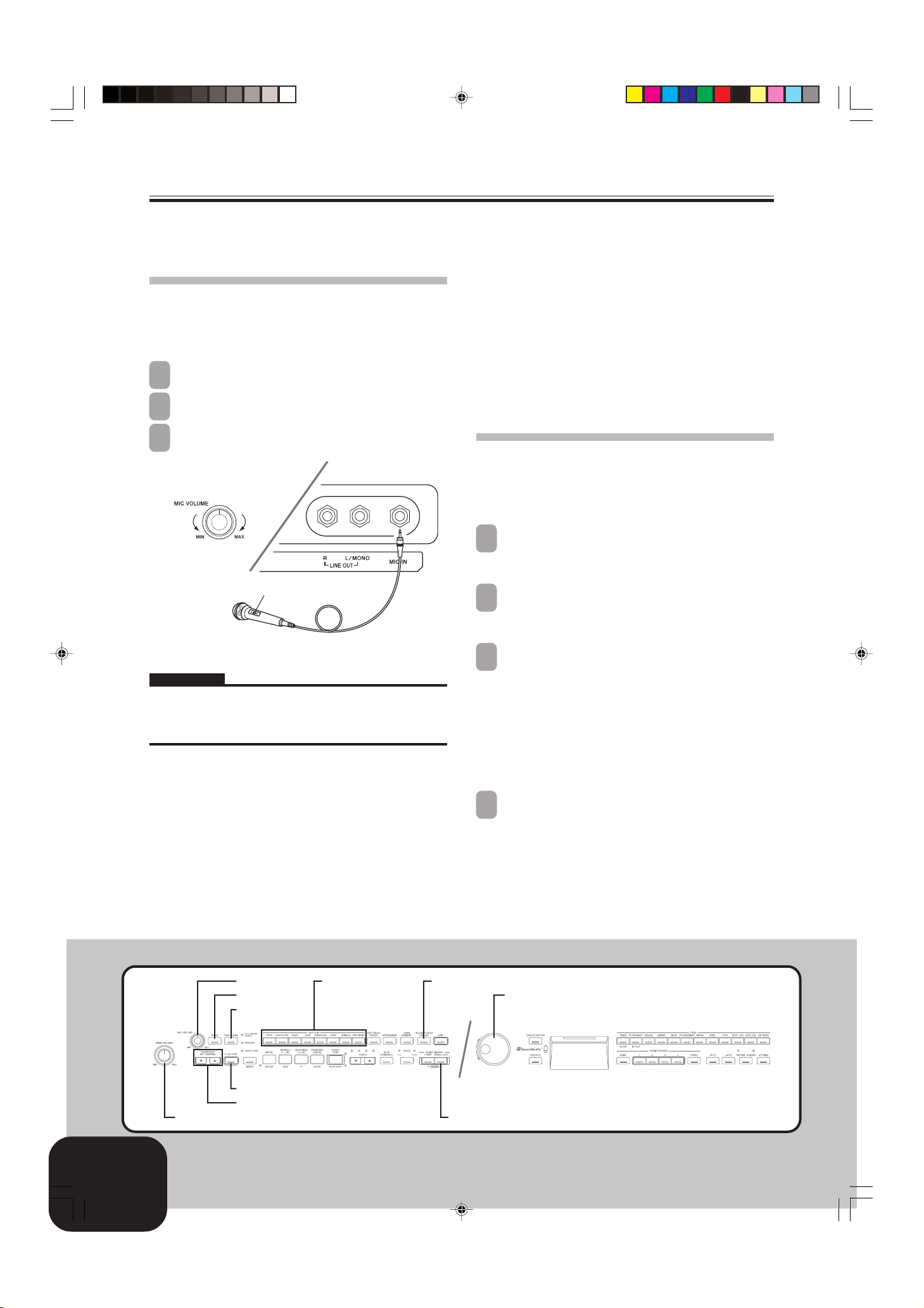
Utilisation d’un microphone pour chanter
Vous pouvez raccorder un microphone au piano numérique pour
chanter sur l’accompagnement d’un morceau préenregistré ou de
données SMF enregistrées sur une carte mémoire.
Utilisation de la prise de microphone
Raccordez un microphone, en vente dans le commerce, à la prise
de microphone du piano numérique. Avant de le raccorder, réglez
le bouton MIC VOLUME à un niveau relativement bas. Vous
pourrez réajuster le volume après le raccordement du microphone.
Réglez le bouton MIC VOLUME sur “MIN”.
1
Allumez le microphone avec son commutateur.
2
Utilisez le bouton MIC VOLUME pour réajuster le
3
volume du microphone.
[Dessous]
Bouton MIC VOLUME
Plus
faible
Microphone
Plus
fort
Commutateur de microphone
● Type de microphone recommandé
Microphone dynamique (Fiche standard)
● Rétroaction acoustique
De la rétroaction acoustique (un hurlement provenant des hautparleurs) peut se produire dans les situations suivantes.
• Vous cachez la tête du microphone avec les mains.
• Vous rapprochez trop le microphone des haut-parleurs.
En cas de rétroaction acoustique, tenez le microphone par le
barillet (pas la tête) et éloignez-le des haut-parleurs.
● Bruit
Une lampe fluorescente placée près du microphone peut
également causer du bruit. Si le cas se présente, éloignez le
microphone de la lampe fluorescente.
Pour chanter avec un accompagnement
Préparatifs
• Réglez le bouton MAIN VOLUME (page F-6), ACCOMP/SONG
VOLUME (page F-13) et MIC VOLUME (page F-20) aux niveaux
souhaités.
Recherchez le morceau que vous voulez dans la liste
1
du groupe Chansons et notez son numéro.
• Voir la liste du groupe Chansons page A-4.
Appuyez sur le bouton SING ALONG pour accéder au
2
mode Chanson.
• Le témoin du bouton SING ALONG s’allume.
IMPORTANT !
• Du bruit peut se produire si vous raccordez un autre appareil à
la borne MIDI du piano numérique.
• Débranchez toujours le microphone du piano numérique lorsque
vous ne l’utilisez pas.
RHYTHMMIC VOLUME
ECHO
SING ALONG
ACCOMP/SONG VOLUME
Sélectionnez la source d’accompagnement.
3
<Morceau préenregistré>
Appuyez sur le bouton SONG/USER de sorte que le
témoin s’allume. C’est le mode chanson pour chanter sur
un morceau du piano.
<Morceau d’une carte mémoire>
Appuyez sur le bouton CARD de sorte que le témoin
s’allume. C’est le mode chanson pour chanter sur un
morceau de la carte.
Sélectionnez le morceau souhaité avec le cadran.
4
Cadran
Dial
<PLAY/STOP>
TRANSPOSE/KEY CONTROL
MAIN VOLUME
F-20
AP80R_f_17-28.p65 04.8.19, 10:24 AM20
SONG/USER
429A-F-022A

Appuyez sur le bouton <PLAY/STOP> pour commencer
5
la lecture.
• Si la chanson sélectionnée contient des paroles, celles-ci
apparaissent sur l’écran du piano numérique.
• Utilisez le microphone pour chanter sur
l’accompagnement.
• Lorsque vous appuyez sur le bouton SING ALONG et
accédez au mode Chanson, le volume de la mélodie du
morceau est automatiquement réduit. La sonorité change
aussi pour qu’il soit plus facile de chanter.
Vous pouvez utiliser les boutons TRANSPOSE/KEY
6
CONTROL
Pour: Appuyez sur ce bouton:
Elever la clé d’un demi-ton
Abaisser la clé d’un demi-ton
et pour changer la clé de la chanson.
Key 0 C o n t r o l : 00000000000
[
-
12]00000000000000000
Utilisation d’un microphone pour chanter
Utilisation de la transposition
La transposition permet de changer la hauteur générale du clavier
par demi-tons. Vous pouvez ainsi accorder le piano numérique sur
la hauteur de votre voix pour chanter un morceau trop haut ou
trop bas.
Appuyez sur le bouton RHYTHM pour accéder au mode
1
Rythme.
• Notez que vous ne pouvez pas utiliser la transposition
dans le mode Chanson et le mode Piano.
Utilisez les boutons TRANSPOSE/KEY CONTROL et
2
pour changer la clé du piano numérique.
Pour:
Elever la hauteur d’un demi-ton
Abaisser la hauteur d’un demi-ton
Exemple: Lorsque la hauteur du piano numérique est élevée
de cinq demi-tons.
Appuyez sur ce bouton:
Lorsque vous voulez arrêter la lecture, appuyez une
7
nouvelle fois sur le bouton <PLAY/STOP>.
• Le même morceau est répété tant que vous ne l’arrêtez pas.
• Pour sortir du mode Chanson, appuyez sur le bouton
SING ALONG de sorte que le témoin s’éteigne.
REMARQUE
• Pour revenir au réglage de clé par défaut “00”, appuyez en
même temps sur les deux boutons TRANSPOSE/KEY
CONTROL ( et ) à l’étape 6 ci-dessus.
Utilisation de l’écho du microphone
Vous pouvez activer l’écho du microphone pour modifier le son.
Appuyez sur le bouton ECHO pour activer ou désactiver
1
l’écho du microphone.
• Le témoin du bouton ECHO s’éteint lorsque l’écho est
désactivé.
REMARQUE
• L’écho du microphone est en service à la mise sous tension
du piano numérique.
Transp ose:
[
• Vous pouvez aussi changer le réglage en tournant le
cadran.
REMARQUE
• La hauteur du son peut être réglée de –12 (1 octave vers le
bas) à +12 (1 octave vers le haut).
• Le réglage par défaut est “00”.
• L’écran de transposition disparaît automatiquement si vous
n’effectuez aucune l’opération pendant environ cinq
secondes.
• Le réglage de la transposition se répercute sur le morceau
enregistré dans la mémoire et sur l’accompagnement.
• Pour revenir au réglage par défaut “00” du piano numérique,
appuyez simultanément sur les deux boutons TRANSPOSE/
KEY CONTROL ( et ) à l’étape 2 ci-dessus.
+
]
00000000000000000
05
429A-F-023A
AP80R_f_17-28.p65 04.8.19, 10:24 AM21
F-21

Enregistrement du morceau joué sur le clavier
g
Vous pouvez enregistrer les morceaux que vous étudiez
(Enregistrement de chanson) ou que vous jouez au piano
numérique avec l’accompagnement automatique (Enregistrement
libre).
Données, parties et pistes
enregistrables
Le type de données enregistré dans la mémoire de chanson dépend
de l’enregistrement effectué, c’est-à-dire enregistrement de chanson
ou enregistrement libre.
Enregistrement de chanson : Partie main gauche ou partie main
Enregistrement libre : Morceau consistant en deux pistes,
Départ Fin
Piste 1
Piste 2
• Comme les deux pistes sont indépendantes, vous pouvez éditer
un enregistrement en le réenregistrant sur une des pistes.
Utilisation du bouton SONG MEMORY
A chaque pression sur le bouton SONG MEMORY, les options de
la mémoire défilent comme suit.
Attente de
lecture
droite
comme indiqué ci-dessous.
Accompagnement automatique
(rythme, basse, accords), mélodie
Mélodie
Données enregistrées sur la piste
Attente
d’enregistrement
Normal
Sélection des parties et pistes
Vous pouvez savoir quel est le statut de chaque partie/piste en
vérifiant le témoin au-dessus du bouton TRACK.
● Pendant l’attente de lecture
A chaque pression sur le bouton TRACK, la lecture de la partie
main gauche/Piste 1 et de la partie main droite/Piste 2 est activée
ou désactivée.
Lecture
(allumé)
● Pendant l’attente d’enregistrement
A chaque pression sur le bouton TRACK, la partie main gauche/
Piste 1 et la partie main droite/Piste 2 sont mis en attente ou
lecture.
Piste lue
(allumé)
Pas de lecture
(éteint)
Piste enregistrée
(clignotant)
Capacité de la mémoire de chanson
La mémoire de chanson peut contenir approximativement 5300
notes, pouvant être divisées en un enregistrement de chanson et
un enregistrement libre. Notez que les 5300 notes peuvent être
utilisées pour un seul enregistrement, si nécessaire. Dans ce cas,
vous ne pourrez pas sauvegarder un second enregistrement.
• L’enregistrement s’arrête automatiquement lorsque la mémoire
de chanson est pleine. Si vous utilisiez l’accompagnement
automatique ou un rythme, ils s’arrêteront aussi à ce moment.
Allumé Cli
INTRO
SYNCHRO/ENDING
START/STOP
notant Eteint
RHYTHM SONG MEMORY
TRACK
TEMPO
Sauvegarde des données enregistrées
• Lorsque vous effectuez un nouvel enregistrement, toutes les
données enregistrées jusqu’à présent sont effacées de la mémoire.
• En cas de coupure de courant, toutes les données en cours
d’enregistrement sont effacées.
• Une pile au lithium fournit l’alimentation requise pour retenir
les données enregistrées dans la mémoire lorsque le piano
numérique est éteint. Si cette pile est usée, le contenu de la
mémoire est perdu lorsque vous éteignez le piano numérique.
Pour le détail, voir “Protection de la mémoire” à la page F-5.
NO
PIANO
SONG/USER
YES
F-22
AP80R_f_17-28.p65 04.8.19, 10:24 AM22
429A-F-024A
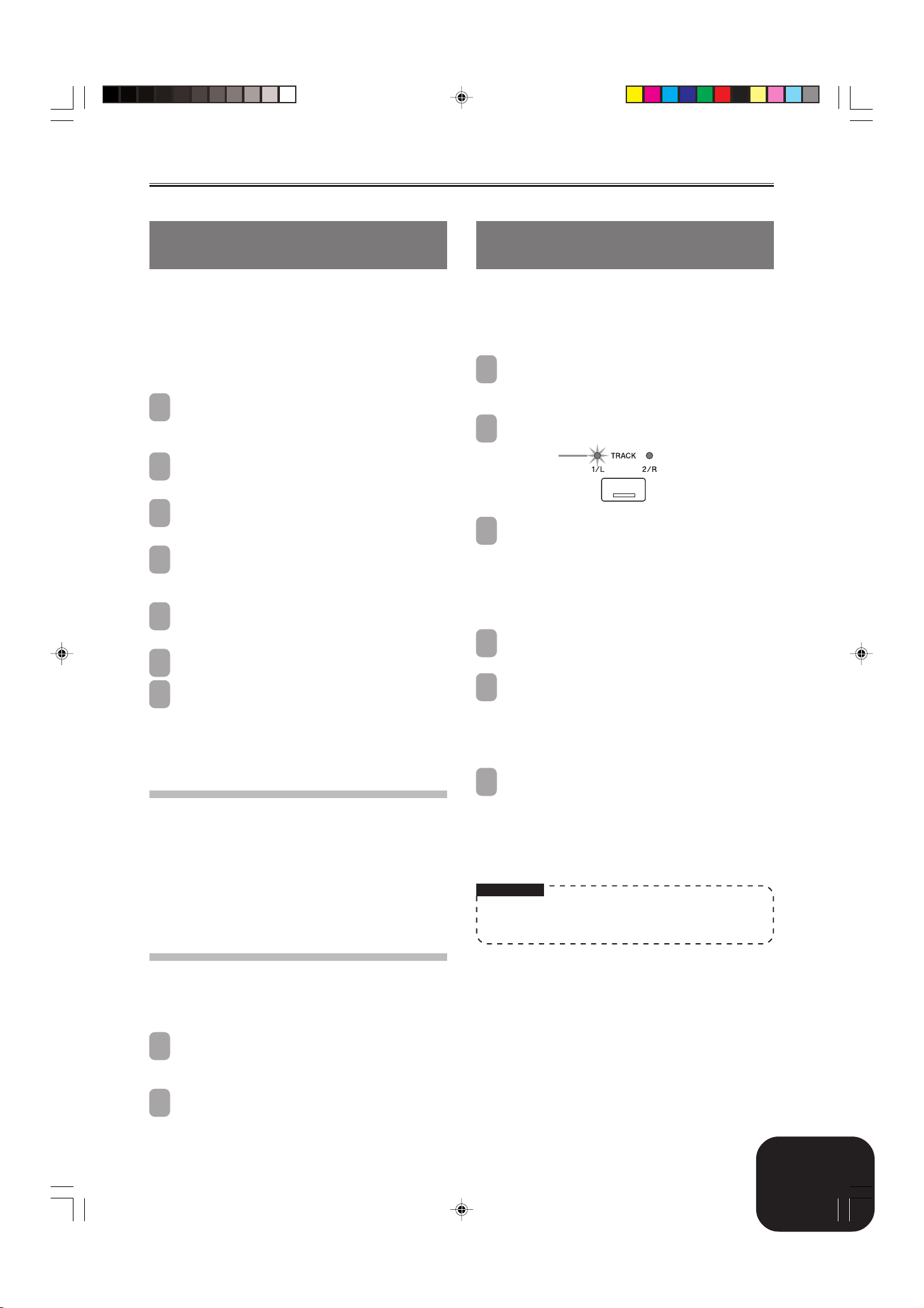
Enregistrement du morceau joué sur le clavier
Enregistrement du morceau étudié
(Enregistrement de chanson)
Vous pouvez procéder de la façon suivante pour enregistrer le
morceau préenregistré du piano numérique que vous étudiez.
Les parties qui doivent être étudiées peuvent être spécifiées, le
piano numérique jouant l’autre partie comme accompagnement.
Préparatifs
• Appuyez sur le bouton SONG/USER ou PIANO pour
sélectionner le mode contenant le morceau que vous voulez jouer
et enregistrer.
Appuyez sur le bouton SONG MEMORY pour mettre
1
le piano numérique en veille d’enregistrement.
• Le témoin du bouton SONG MEMORY clignote.
Sélectionnez le morceau que vous voulez utiliser pour
2
l’enregistrement.
Sélectionnez la partie que vous voulez enregistrer avec
3
le bouton TRACK.
Spécifiez les réglages suivants, si nécessaire.
4
• Sonorité (page F-6)
• Tempo (page F-17)
Appuyez sur le bouton START/STOP pour commencer
5
l’enregistrement.
Jouez les notes requises au clavier.
6
Pour arrêter l’enregistrement, appuyez une nouvelle fois
7
sur le bouton START/STOP.
• L’enregistrement s’arrête.
*
Si vous voulez tout de suite écouter ce que vous avez
enregistré, appuyez une nouvelle fois sur le bouton
START/STOP.
Données enregistrées avec la chanson
Les données suivantes sont enregistrées en plus des notes que vous
jouez et des accords de l’accompagnement.
• Réglage de sonorité
• Réglage de tempo
• Nom du morceau
• Partie enregistrée
• Pressions des pédales
• Réglages de superposition et partage
• Réglages de réverbération et chorus
Enregistrement d’un morceau interprété
au piano (Enregistrement libre)
Procédez de la façon suivante pour enregistrer les
accompagnements et les notes que vous jouez en temps réel.
Préparatifs
• Appuyez sur le bouton RHYTHM pour accéder au mode
Rythme.
Appuyez sur le bouton SONG MEMORY pour mettre
1
le piano numérique en attente d’enregistrement.
• Le témoin du bouton SONG MEMORY clignote.
Sélectionnez la partie 1 avec le bouton TRACK.
2
Clignotant
Spécifiez les réglages suivants, si nécessaire.
3
• Sonorité (page F-6)
• Rythme (page F-10)
• Mode d’accompagnement (page F-11)
*
Utilisez un tempo plus lent si vous avez l’impression
que vous n’arriverez pas à jouer le morceau au tempo
normal (page F-17).
Appuyez sur le bouton START/STOP.
4
• L’enregistrement commence.
Jouez les notes requises au clavier.
5
• Tous les accords joués au clavier sont enregistrés avec les
motifs de l’accompagnement automatique. Les notes de
mélodie jouées sont aussi enregistrées.
• Les pressions exercées sur les pédales pendant
l’interprétation du morceau sont également enregistrées.
Pour arrêter, appuyez une nouvelle fois sur le bouton
6
START/STOP.
*
En cas d’erreur, vous pouvez revenir en arrière et
réenregistrer depuis l’étape 1.
*
Si vous voulez tout de suite écouter ce que vous avez
enregistré, appuyez une nouvelle fois sur le bouton
START/STOP.
REMARQUE
• Si vous enregistrez sur une piste contenant déjà des données,
toutes les données enregistrées jusqu’à présent dans la
mémoire seront remplacées par les nouvelles.
Ecoute de l’enregistrement
Préparatifs
• Appuyez sur le bouton SONG MEMORY pour mettre le clavier
en attente de lecture.
Appuyez sur le bouton START/STOP.
1
• La lecture du contenu de la mémoire commence.
• Utilisez les boutons TEMPO pour régler le tempo.
Pour arrêter la lecture, appuyez une nouvelle fois sur
2
le bouton START/STOP.
429A-F-025A
AP80R_f_17-28.p65 04.8.19, 10:24 AM23
F-23
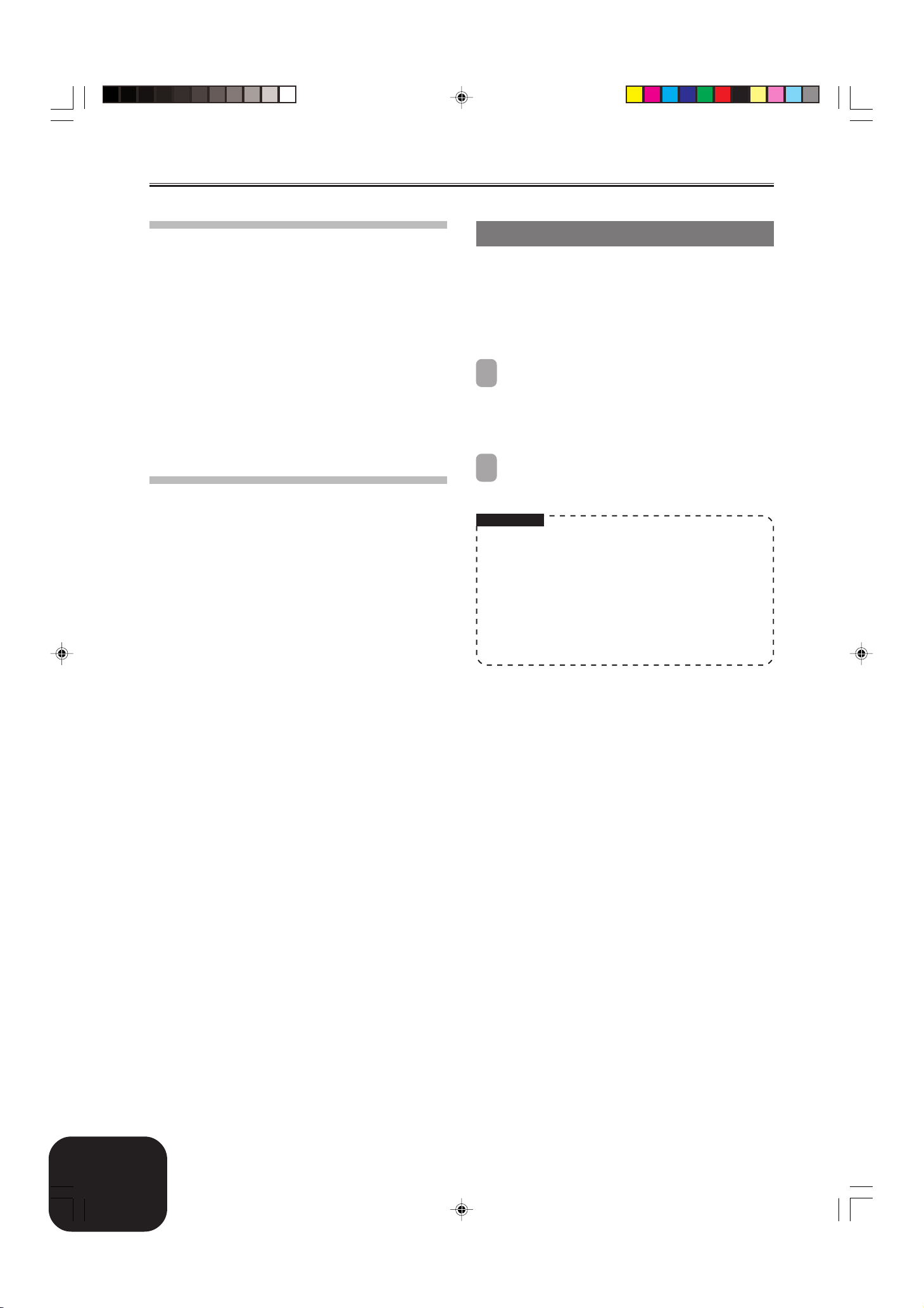
Enregistrement du morceau joué sur le clavier
Données de la piste 1 lors de
l’enregistrement libre
Les données suivantes sont sauvegardées sur la piste 1 pendant
l’enregistrement en plus des notes jouées et des accords de
l’accompagnement.
• Numéro de sonorité
• Numéro de rythme
• Opérations de la commande de rythme
• Pressions de la pédale
• Réglages de superposition et de partage
• Point de partage
• Réglage de tempo
• Réglages de réverbération et de chorus
• Réglage d’auto-harmonisation
• Contenu de la mémoire de préréglages
• Réglages express
Variations lors de l’enregistrement libre sur
la piste 1
● Enregistrer sans rythme
Passez à l’étape 4 de la procédure précédente.
• L’enregistrement commence sans rythme dès que vous
appuyez sur une touche du clavier.
● Commencer l’enregistrement par un départ synchro
Au lieu e l’étape 4 ci-dessus, appuyez sur le bouton SYNCHRO/
ENDING.
• L’accompagnement automatique et l’enregistrement
commencent dès que vous jouez un accord dans la plage
d’accompagnement du clavier.
● Commencer l’enregistrement par une introduction et un
départ synchro
Au lieu de l’étape 4 ci-dessus, appuyez sur le bouton SYNCHRO/
ENDING puis sur le bouton INTRO.
• L’accompagnement automatique et l’enregistrement
commencent par une introduction lorsque vous jouez un
accord dans la plage d’accompagnement du clavier.
● Lancer un accompagnement automatique pendant
l’enregistrement
Au lieu de l’étape 4 ci-dessus, appuyez sur le bouton SYNCHRO/
ENDING et jouez quelque chose dans la plage de mélodie du
clavier.
• La mélodie est enregistrée sans accompagnement.
L’accompagnement automatique commence lorsque vous
jouez un accord dans la plage d’accompagnement du clavier.
● Insérer une fin ou une insertion dans l’enregistrement
Pendant l’enregistrement, utilisez le bouton SYNCHRO/
ENDING , le bouton NORMAL/FILL-IN et le bouton
VARIATION/FILL-IN.
Ecoute de l’enregistrement libre
Procédez de la façon suivante pour écouter ce que vous venez
d’enregistrer.
Préparatifs
• Appuyez sur le bouton RHYTHM pour accéder au mode
Rythme.
• Appuyez sur le bouton SONG MEMORY pour mettre le piano
numérique en attente de lecture.
Appuyez sur le bouton START/STOP.
1
• Le contenu de la mémoire de chanson est reproduit.
Pendant la lecture, vous pouvez utiliser le bouton TRACK
pour couper le son d’une piste et écouter le son de l’autre
piste seulement.
• Utilisez les boutons TEMPO pour régler le tempo.
Pour arrêter la lecture, appuyez une nouvelle fois sur
2
le bouton START/STOP.
REMARQUE
• Pendant la lecture d’une chanson mémorisée, le clavier
fonctionne comme clavier mélodique dans toute sa plage, quel
que soit le réglage du bouton MODE. Vous pouvez jouer
pendant la lecture du morceau si vous voulez. Vous pouvez
aussi utiliser la superposition de sonorités et le partage de
clavier (page F-7, F-8) pour affecter différentes sonorités au
clavier, si vous le souhaitez.
• Notez que la pause, la recherche avant et la recherche par
sauts ne sont pas opérationnelles pendant la lecture d’une
chanson mémorisée.
F-24
AP80R_f_17-28.p65 04.8.19, 10:24 AM24
429A-F-026A

Enregistrement du morceau joué sur le clavier
Doublage d’un enregistrement libre
Vous pouvez procéder de la façon suivante pour enregistrer une
mélodie sur la piste 2 et la combiner à un enregistrement antérieur
sauvegardé sur la piste 1.
Préparatifs
• Appuyez sur le bouton RHYTHM pour accéder au mode
Rythme.
• Appuyez sur le bouton SONG MEMORY pour mettre le piano
numérique en attente d’enregistrement.
Utilisez le bouton TRACK pour sélectionner la piste 2.
1
Clignotement
Effectuez le réglage suivant, si nécessaire.
2
• Numéro de sonorité
*
Utilisez un tempo plus lent si vous avez l’impression
que vous n’arriverez pas à jouer le morceau au tempo
normal (page F-17).
Appuyez sur le bouton START/STOP.
3
• La lecture commence sur la piste 1 et l’enregistrement sur
la piste 2.
Jouez les notes de la mélodie que vous voulez tout en
4
écoutant la piste 1.
Suppression d’un passage ou
d’une piste précise
Vous pouvez procéder de la façon suivante pour supprimer un
passage ou une piste précise de l’enregistrement d’une chanson
ou de l’enregistrement libre.
Préparatifs
<Lorsque vous supprimez une partie d’une chanson enregistrée>
• Appuyez sur le bouton SONG/USER ou PIANO.
<Lorsque vous supprimez une partie d’un enregistrement libre>
• Appuyez sur le bouton RHYTHM.
Appuyez sur le bouton SONG MEMORY pour mettre
1
le piano numérique en attente d’enregistrement.
Utilisez le bouton TRACK pour sélectionner la partie
2
ou le passage que vous voulez supprimer.
Appuyez sur le bouton SONG MEMORY jusqu’à ce
3
qu’un message de confirmation apparaisse sur l’écran.
• Pour annuler l’opération, appuyez sur le bouton NO.
Appuyez sur le bouton YES pour supprimer les données.
4
• Le piano numérique se remet en attente de lecture d’une
chanson mémorisée.
REMARQUE
• Si vous appuyez sur le bouton SONG MEMORY lorsque
l’écran de suppression de partie/passage est affiché, la piano
numérique se remet en attente d’enregistrement.
Pour arrêter l’enregistrement, appuyez une nouvelle fois
5
sur le bouton START/STOP.
*
En cas d’erreur, vous devez revenir en arrière et
réenregistrer depuis l’étape 1.
*
Si vous voulez tout de suite écouter ce que vous avez
enregistré, appuyez une nouvelle fois sur le bouton
START/STOP.
REMARQUE
• La piste 2 est une piste de mélodie seulement, ce qui signifie
que les accords d’accompagnement ne peuvent pas être
enregistrés sur cette piste. C’est pourquoi toute la plage du
clavier agit comme clavier mélodique pendant
l’enregistrement sur la piste 2, quel que soit le réglage du
bouton MODE.
• Si vous voulez enregistrer sans écouter l’autre plage
enregistrée, mettez le clavier en attente de lecture,
désélectionnez la piste de lecture et mettez le piano
numérique en attente d’enregistrement. Notez, toutefois, que
vous ne pouvez pas désactiver le rythme et
l’accompagnement automatique.
Données de la piste 2 lors de
l’enregistrement libre
Les données suivantes sont sauvegardées sur la piste 2 en plus des
notes jouées sur le clavier.
• Numéro de sonorité
• Pressions de la pédale
Le contenu de la mémoire de chanson est retenu à la mise
hors tension du piano numérique (page F-3, F-5, F-22).
429A-F-027A
AP80R_f_17-28.p65 04.8.19, 10:24 AM25
F-25
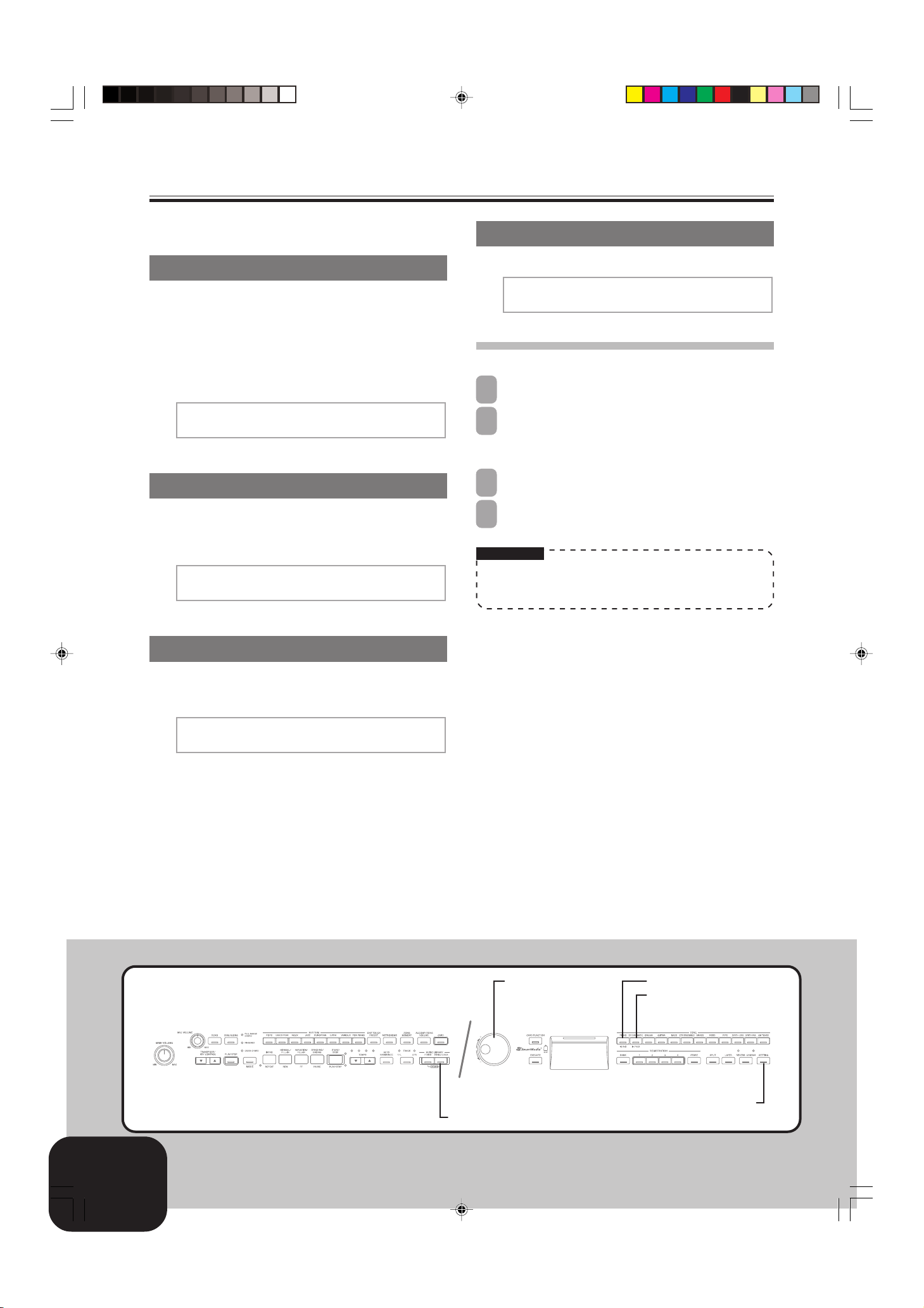
Autres paramètres
Procédez de la façon suivante pour régler les paramètres suivants.
Toucher du clavier
Ce réglage permet de changer le toucher des touches du clavier.
off : Désactivé
Light : Toucher faible (un son fort est produit même si vous
Normal : Toucher normal
Heavy : Toucher fort (un son normal est produit même si
appuyez légèrement sur les touches)
vous appuyez fortement sur les touches)
Touch0 S e l e c t : 000000
[
N o r m a l ]000000000
Accordage du clavier
Ce réglage sert à élever ou abaisser la hauteur d’ensemble du piano
numérique pour l’accorder sur un autre instrument. La hauteur peut
être élevée ou abaissée de plus ou moins 50 centièmes (100 centièmes
= 1 demi-ton) par rapport à la hauteur normale A4= 440,0 Hz.
T u n i ng: 000000000000
[
-
50]000000000000000
Contraste de l’écran
Utilisez de réglage pour ajuster le contraste de l’écran (00 à 16).
C o n t r a s t :
[
16]00
Régler d’autres paramètres
Appuyez sur le bouton SETTING.
1
Utilisez les boutons de curseur [왗] et [왘] pour afficher
2
l’écran de réglage pour le paramètre que vous voulez
changer.
Changez le réglage affiché avec le cadran.
3
Lorsque tous les paramètres sont réglés, appuyez sur le
4
bouton SETTING.
REMARQUE
• Bien qu’un écran de réglage de la pédale s’affiche lorsque
vous effectuez l’opération précédente, notez bien que sur ce
modèle la fonction de la pédale ne peut pas être spécifiée.
Volume de la sonorité superposée
Vous pouvez spécifier le volume, de –24 à 00 à +24, pour la sonorité
superposée lorsque vous utilisez la superposition de sonorités
(page F-7).
Lay er0 Ba l ance:
[
]
00
Cadran
Dial
[왗] / NO
[왘] / YES
F-26
AP80R_f_17-28.p65 04.8.19, 10:24 AM26
SETTING
SONG/USER
429A-F-028A

Autres paramètres
Utilisation de MIDI
Qu’est-ce que MIDI ?
MIDI est un standard uniformisant les signaux numériques et les
connecteurs, et qui permet aux instruments de musique, aux
ordinateurs et aux autres appareils d’échanger des données entre eux.
Connexions MIDI
En raccordant votre ordinateur ou un autre appareil MIDI aux
bornes MIDI IN/OUT du piano numérique vous pourrez échanger
des messages MIDI et enregistrer et lire les notes du piano
numérique sur l’appareil raccordé.
Câble MIDI : MK-5
[Dessous]
MIDI OUT MIDI IN
Régler les paramètres MIDI
Appuyez sur le bouton SETTING.
1
Utilisez les boutons de curseur [왗] et [왘] pour afficher
2
l’écran du paramètre MIDI que vous voulez changer.
Changez le paramètre affiché avec le cadran.
3
Lorsque tous les réglages sont terminés, appuyez sur le
4
bouton SETTING.
Raccordement à un ordinateur
Vous pouvez raccorder le port USB du piano numérique à un
ordinateur.
Utilisation du port USB
Vous devez vous procurer un câble USB dans le commerce pour
relier le piano numérique au port USB d’un ordinateur.
Raccorder le piano numérique à un
ordinateur par le port USB
Réglage des paramètres MIDI
● Send Channel (Canal d’envoi)
Ce paramètre sert à spécifier un des canaux MIDI (1 à 16) comme
canal d’envoi. Ce canal est utilisé pour transmettre des messages
MIDI à un autre appareil.
Key board0 Channe l :
[
16]00000000000000
● Local Control (Contrôle local)
Lorsque le contrôle local est activé, les touches du clavier pressées
jouent les notes avec la sonorité sélectionnée et envoient des
messages MIDI à la borne MIDI OUT. Lorsque le contrôle local est
désactivé, les messages MIDI sont envoyés à la borne MIDI OUT,
mais la source sonore du piano numérique ne reproduit aucun son
lorsque les touches sont pressées. Ceci est pratique si l’on veut
éteindre le clavier du piano numérique et utiliser l’accompagnement
automatique pour accompagner un séquenceur ou un autre
appareil
.
L o c a l 0 C o n t r o l :
[
● Accomp MIDI Out (Sortie MIDI de l’accompagnement)
Ce réglage indique si les messages MIDI de l’accompagnement
automatique du piano numérique doivent être envoyés ou non.
O f f
]
Installez sur l’ordinateur que vous voulez raccorder le
1
pilote USB du CD-ROM fourni avec le piano
numérique.
• Voir le fichier readme.txt sur le CD-ROM pour le détail
sur l’installation du pilote.
Utilisez un câble USB, en vente dans le commerce, pour
2
raccorder le piano numérique à l’ordinateur.
Port USB
de l’ordinateur
[Dessous]
Câble USB
Connecteur USB
Port USB du piano numérique
Accomp 0 Ou t :
[
429A-F-029A
AP80R_f_17-28.p65 04.8.19, 10:24 AM27
O f f
]
F-27
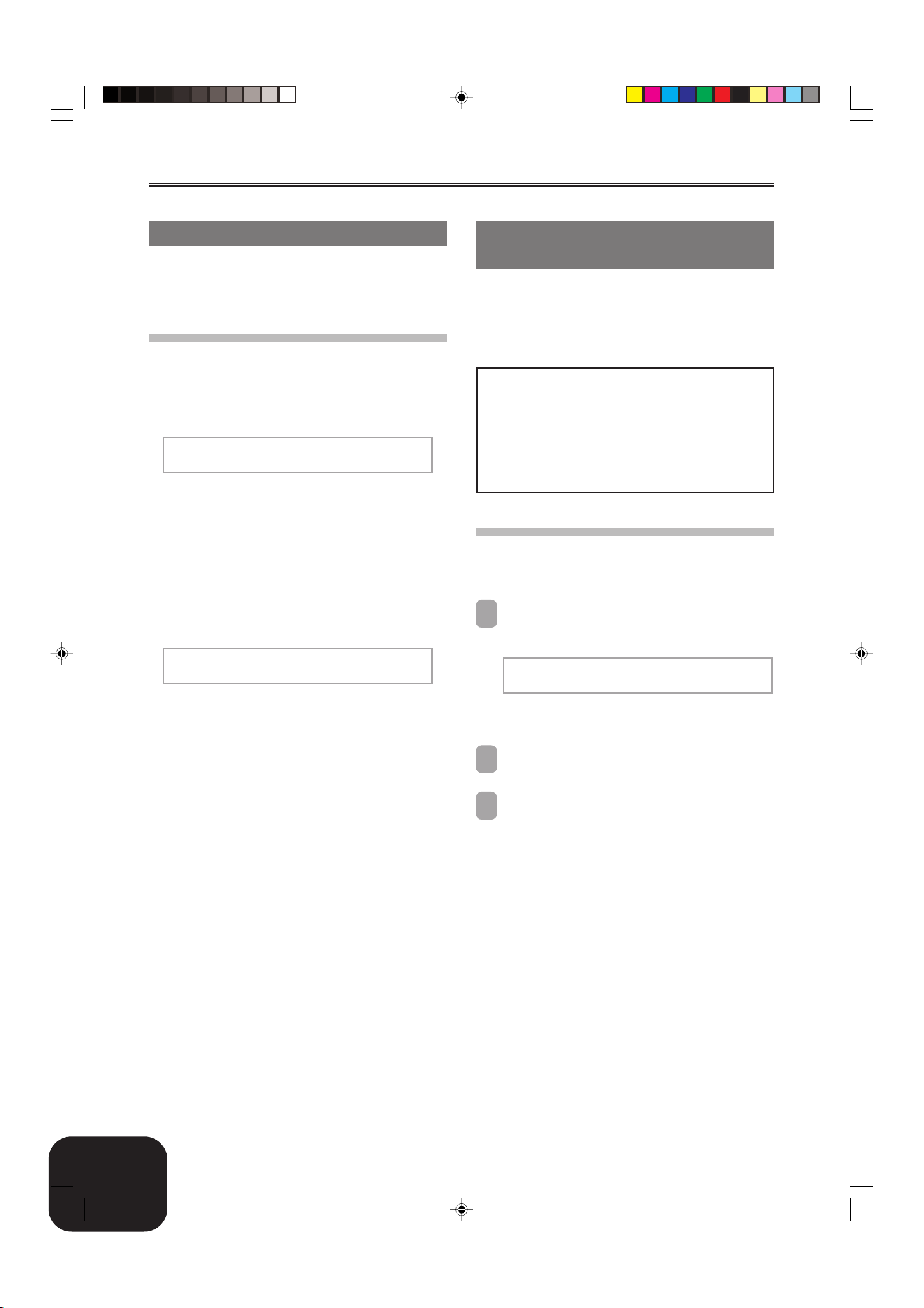
Autres paramètres
Mode USB et Mode MIDI
Le piano présente deux modes de communication de données : un
mode USB et un mode MIDI.
Le mode USB permet de recevoir et d’envoyer des données par le
port USB du piano numérique, tandis que le mode MIDI permet
d’envoyer et de recevoir des données par les bornes MIDI.
Commutation du mode USB et du mode MIDI
Le piano numérique se met automatiquement en mode USB lorsque
vous le connectez au pilote USB sur l’ordinateur raccordé. Sinon
(lorsque lorsqu’il n’y a pas de connexion entre le piano numérique
et l’ordinateur), il fonctionne dans le mode MIDI.
Mode USB
Ac t i ve Por t : USB 000 00000
0
• Si vous raccordez le piano numérique à un ordinateur par le
port USB avant de le mettre sous tension, “USB” apparaît sur
l’écran à sa mise sous tension. “USB” est également indiqué à
l’écran et le piano numérique se met en mode USB si vous le
mettez sous tension lorsque le port USB et les bornes MIDI sont
raccordées.
• L’indicateur “USB” apparaît pendant une seconde environ pour
indiquer le mode USB chaque fois que vous reliez l’ordinateur
au piano numérique par le port USB.
Mode MIDI
Ac t i ve Por t : MIDI00 0 00000
0
Extension du nombre de
morceaux préenregistrés
Vous pouvez télécharger environ 10 morceaux (environ 132
kilooctets) dans la mémoire du piano numérique et les sauvegarder
sous les numéros 30 à 39 du groupe Chansons.
Vous pouvez obtenir une copie du logiciel de conversion spécial
CASIO sur Internet à l’adresse ci-dessous. Après avoir téléchargé
le logiciel, installez-le sur votre ordinateur.
CASIO MUSIC SITE
http://music.casio.com/
* Le site CASIO MUSIC SITE vous propose aussi un certain
nombre d’informations sur l’installation et l’emploi du
logiciel. Il indique comment raccorder un ordinateur au
piano numérique, donne des informations de dernière
minute sur le piano numérique et d’autres instruments
de musique CASIO, etc.
Suppression d’une chanson personnalisée
Procédez de la façon suivante pour supprimer une chanson
téléchargée dans la mémoire du piano numérique via votre
ordinateur.
Appuyez sur le bouton SONG/USER jusqu’à ce que
1
l’écran de sé lection de chanson personnalisée
apparaisse.
ML U s e r So ngDe l e t e?
[
30: xxxxxxx]xxx KB
• Si vous raccordez un autre appareil aux prises MIDI (seulement)
du piano numérique, avant sa mise sous tension, “MIDI”
apparaîtra sur l’écran à sa mise sous tension.
• Si vous débranchez le port USB du piano numérique lorsque le
piano est allumé, l’indicateur “MIDI” apparaît pendant une
seconde environ pour indiquer le mode MIDI.
• Pour sortir de l’écran de sélection, appuyez sur le bouton
NO.
Sélectionnez la chanson que vous voulez supprimer
2
avec le cadran.
Appuyez sur le bouton YES pour supprimer la chanson.
3
• L’écran devrait maintenant indiquer 0 kilooctect.
F-28
AP80R_f_17-28.p65 04.8.19, 10:24 AM28
429A-F-030A

Utilisation d’une carte mémoire
Vous pouvez sauvegarder les données du piano numérique et les
données téléchargées de l’ordinateur non seulement dans la
mémoire du piano mais aussi sur une carte mémoire SmartMedia.
Le tableau suivant montre les types de données pouvant être
sauvegardées sur une carte mémoire.
<Types de fichiers pouvant être sauvegardés>
Typ e
Morceaux du
répertoire musical
Données de la
mémoire de chanson
Configuration de la
mémoire de préréglages
Indicateur affiché
M.L. Song
MemorySong
Registration
Extension du nom de fichier
.CM2
Enregistrement de chanson: .CSM
Enregistrement libre: .CSR
.CR3
Utilisation d’une carte mémoire
Le piano numérique est doté d’un logement de carte mémoire qui
accepte les cartes mémoire SmartMediaTM. Ceci permet de disposer
d’un nombre pratiquement illimité de chansons et d’autres données
sauvegardées depuis la mémoire du piano numérique. Des cartes
mémoire SmartMedia de 8 Mo à 128 Mo sont vendues dans le
commerce. Le coût d’une carte est fonction de sa capacité. Les cartes
mémoire SmarMedia sont proposées pour deux tensions
différentes: 3,3 V et 5 V. Sur ce piano numérique utilisez des cartes
de 3,3 V.
Bien qu’une carte mémoire SmartMedia ne soit pas plus grosse
d’un timbre poste, elle contient huit fois plus de données que les
disquettes ordinaires et sont bien plus rapides d’accès. Les cartes
mémoire SmartMedia sont vendues dans les magasins de matériel
électrique, les magasins d’informatique, etc.
* SmartMediaTM est une marque commerciale de Toshiba
Corporation.
REMARQUE
• Le terme “carte mémoire” dans ce manuel désigne une carte
mémoire SmartMedia.
Cartes mémoire
IMPORTANT !
• Vous devez utiliser des cartes mémoire SmartMedia de 3,3 V
ayant les capacités suivantes :
8 Mo, 16 Mo, 32 Mo, 64 Mo, 128 Mo
AVERTISSEMENT
• Le piano numérique ne prend pas en charge les cartes mémoire
SmartMedia de 5 V.
• Il n’est pas possible de sauvegarder et supprimer des données ni
de changer le nom des fichiers enregistrés sur une carte mémoire
dont l’autocollant de protection a été collé sur la zone de protection.
Contacts
Zone de protection
Précautions à prendre avec les cartes
mémoire et le logement de carte
IMPORTANT !
• Lorsque vous utilisez une carte mémoire, veillez à respecter toutes
les consignes mentionnées dans la brochure fournie avec la carte.
• Evitez d’utiliser une carte mémoire aux endroits suivants. Les
données enregistrées sur la carte pourraient être endommagées
ou détruites.
• Endroits exposés à de hautes températures, une humidité
élevée et des gaz corrosifs.
• Endroits exposés à des charges électrostatiques importantes
et à du bruit numérique.
• Ne touchez jamais les contacts de la carte mémoire lorsque vous
l’insérez ou la retirez du piano numérique.
• Ne retirez jamais la carte mémoire du logement de carte mémoire
et n’éteignez pas le piano numérique pendant l’accès à la carte
(sauvegarde, lecture, suppression). Les données enregistrées sur
la carte pourraient être détruites et le logement de carte pourrait
être endommagé.
• N’insérez jamais rien, si ce n’est la carte mémoire, dans le
logement de carte. Ceci peut causer un problème.
• L’insertion d’une carte mémoire soumise à une charge
électrostatique dans le logement de carte peut endommager le piano
numérique. Si le cas se présente, éteignez le piano et rallumez-le.
• Une carte mémoire peut devenir très chaude après un usage
intensif. C’est normal et non pas le signe d’une défectuosité.
• Les cartes mémoire ont une durée de vie limitée. Si vous
commencez à avoir des problèmes avec la sauvegarde, la lecture
ou la suppression de données enregistrées sur une carte mémoire
utilisée depuis longtemps, c’est peut-être qu’elle a atteint sa
durée de vie. Dans ce cas, achetez une nouvelle carte.
Notez que CASIO COMPUTER CO. LTD. ne peut être tenu
pour responsable d’une perte des données enregistrées sur
une carte mémoire.
429A-F-031A
AP80R_f_29-38.p65 04.8.19, 10:24 AM29
Cadran
Dial
[왗] / NO
[왘] / YESCARD
FUNCTION
EXECUTE
F-29

Utilisation d’une carte mémoire
Insertion d’une carte mémoire dans le
logement de carte
Avec l’étiquette de la carte mémoire orientée vers le bas, insérez
avec précaution la carte dans le logement. Faites glisser la carte
tout droit dans le logement et poussez-la le plus profond possible.
REMARQUE
• Lorsque vous insérez une carte SmartMedia dans le logement
de carte, veillez à bien orienter la carte pour qu’elle glisse
correctement et tout droit.
Retrait d’une carte mémoire du logement
de carte mémoire
Après vous être assuré que le piano n’avait pas accès* à la carte,
tirez la carte de son logement.
* Le piano accède à la carte mémoire lorsque le bouton CARD ou
le témoin CARD FUNCTION est allumé. Assurez-vous que ces
deux témoins ne sont pas allumés.
Sauvegarder un fichier sur une carte mémoire
Appuyez sur le bouton CARD FUNCTION.
1
• Le témoin au-dessus du bouton s’allume.
Utilisez le cadran pour afficher l’écran “Save”.
2
Appuyez sur le bouton de curseur [왘] pour passer à
3
l’écran de sélection du type de fichier.
Utilisez le cadran pour sélectionner le type de fichier.
4
Appuyez sur le bouton de curseur [왘] pour avancer à
5
l’écran suivant.
Utilisez le cadran pour sélectionner le fichier que vous
6
voulez sauvegarder.
Pour sauvegarder ce type de
fichier
Morceau du répertoire de
musique
Données de la mémoire de
chanson
Configuration de la mémoire
de préréglages
Sélectionnez ceci:
Numéro/nom de chanson
personnalisée
Morceau de l’enregistrement
libre (Mémoire de rythme),
Morceau de l’enregistrement
de chanson (ML MEM)
Numéro de banque
IMPORTANT !
• Ne retirez jamais la carte mémoire du logement de carte mémoire
et n’éteignez pas le piano numérique pendant l’accès à la carte
(sauvegarde, lecture, suppression). Les données enregistrées sur
la carte pourraient être détruites et le logement de carte pourrait
être endommagé.
Sauvegarde de fichiers sur une
carte mémoire
Voir “Types de fichiers pouvant être sauvegardés” à la page F-29
pour le détail sur les données pouvant être sauvegardées.
Préparatifs
• Insérez une carte mémoire formatée dans le logement de carte
du piano numérique. Assurez-vous que l’autocollant, qui
empêche l’écriture, est retiré de la zone de protection.
REMARQUE
• Selon le type et la quantité de données, la sauvegarde ou le
chargement des données de la carte mémoire peut durer de
quelques minutes à plus de 10 minutes. Le message “Please
wait” reste affiché pour indiquer que les données sont en train
d’être sauvegardées ou chargées.
IMPORTANT !
• N’essayez jamais d’effectuer une l’opération lorsque “Please
Wait” est affiché. Les données enregistrées dans la mémoire du
piano numérique ou sur la carte mémoire pourraient être effacées
ou endommagées, ce qui rendrait la lecture impossible.
Après avoir sélectionné un fichier, appuyez sur le
7
bouton de curseur [왘] pour passer à l’écran suivant.
Spécifiez le nom du fichier que vous voulez utiliser.
8
• Faites défiler les lettres à la position du curseur avec le
cadran. Pour le détail sur le caractères pouvant être saisis,
voir “Caractères pris en charge” à la page F-33.
• Déplacez le curseur vers la gauche ou la droite avec les
boutons [왗] et [왘].
Après avoir spécifié le nom du fichier, appuyez sur le
9
bouton EXECUTE.
• Un message vous demandant si vous voulez vraiment
sauvegarder les données s’affiche. Si la carte mémoire
contient déjà un fichier de même nom, un message vous
demande si vous voulez remplacer le fichier existant par
le nouveau.
Pour sauvegarder les données, appuyez sur le bouton
10
YES.
• Le message “Please Wait” reste affiché pendant la
sauvegarde. N’essayez jamais d’effectuer une autre
l’opération sur le piano numérique pendant l’accès à la
carte. L’écran de l’étape 2 réapparaît lorsque la sauvegarde
est terminée.
• Si vous voulez arrêter la sauvegarde, appuyez sur le
bouton NO. L’écran affiché à l’étape 8 réapparaît.
Après avoir sauvegardé les données, appuyez sur le
11
bouton CARD FUNCTION pour éteindre l’indicateur.
F-30
AP80R_f_29-38.p65 04.8.19, 10:24 AM30
429A-F-032A
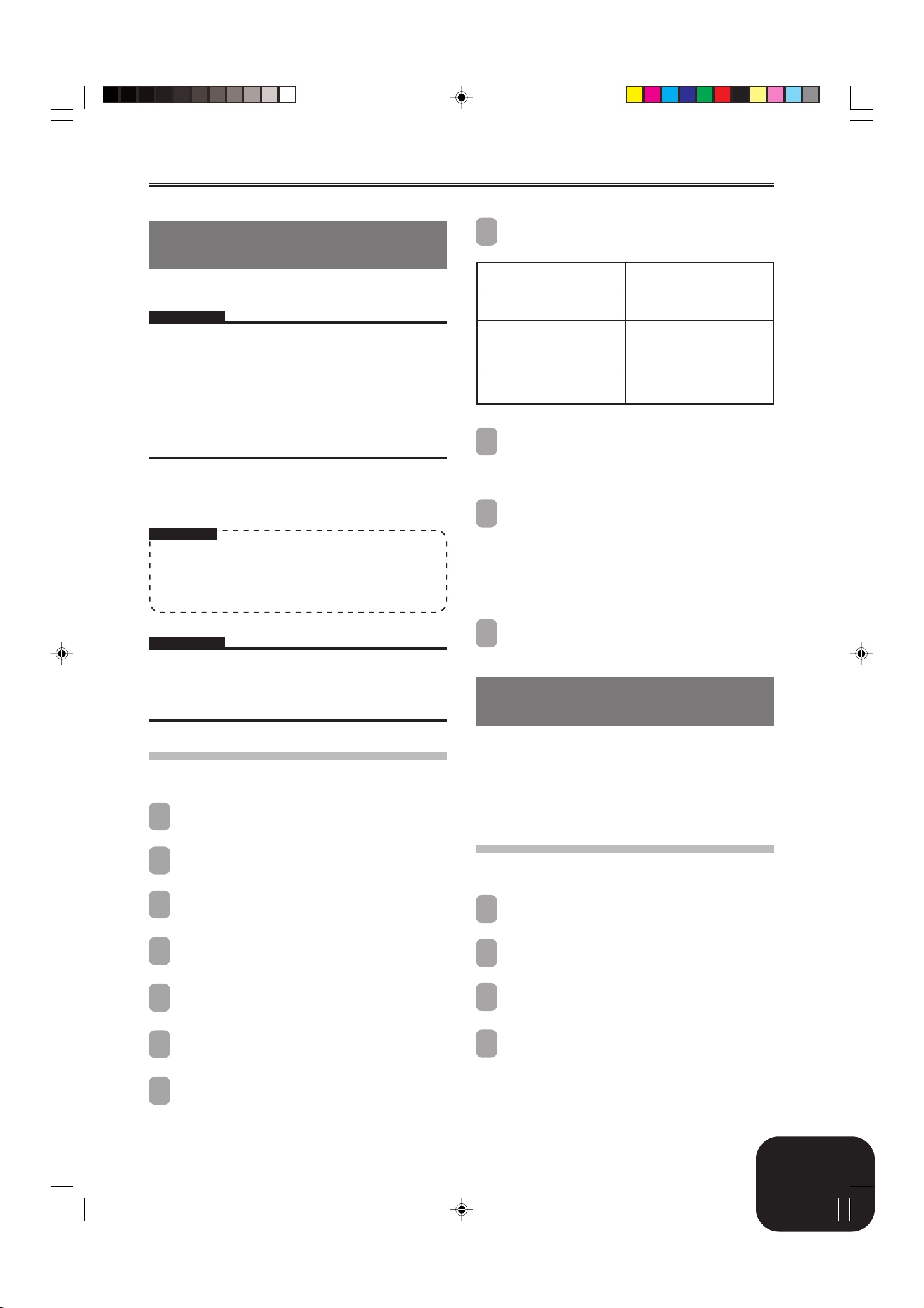
Chargement d’un fichier d’une
carte mémoire
Procédez de la façon suivante pour charger les données d’une carte
mémoire dans la mémoire du piano numérique.
IMPORTANT !
• Avant d’utiliser une carte mémoire SmartMedia sur ce piano
numérique vous devez la formater de la façon suivante. Après
avoir formaté la carte, vous pouvez transférer des données SMF
de l’ordinateur sur la carte.
• Lorsqu’une carte mémoire SmartMedia est formatée sur ce
piano numérique un dossier intitulé “CASIO_MD” est
automatiquement créé sur la carte. Lorsque vous transférez
des données SMF de l’ordinateur sur la carte pour les utiliser
sur ce piano numérique, sauvegardez-les toujours dans le
dossier “CASIO_MD”.
Préparatifs
• Insérez la carte SmartMedia contenant les données que vous
voulez rappeler dans le logement de carte du piano numérique.
REMARQUE
• Selon le type et la quantité de données, la sauvegarde ou le
chargement des données de la carte mémoire peut durer de
quelques minutes à plus de 10 minutes. Le message “Please
Wait” reste affiché pour indiquer que les données sont en train
d’être sauvegardées ou chargées.
Utilisation d’une carte mémoire
Utilisez le cadran pour sélectionner la destination du
8
fichier que vous voulez charger.
Pour sauvegarder ce type de
fichier
Morceau du répertoire de
musique
Données de la mémoire de
chanson
Configuration de la mémoire
de préréglages
Après avoir sélectionné une destination, appuyez sur
9
le bouton EXECUTE.
• Un message de confirmation vous demandant si vous
voulez réellement charger les données apparaît.
Appuyez sur YES pour charger les données.
10
• Le message “Please Wait” reste affiché pendant le
chargement. N’essayez jamais d’effectuer une autre
l’opération sur le piano numérique pendant l’accès à la
carte. L’écran de l’étape 2 réapparaît lorsque la sauvegarde
est terminée.
• Si vous voulez arrêter le chargement, appuyez sur le
bouton NO. L’écran affiché à l’étape 8 réapparaît.
Sélectionnez cette
destination:
Numéro/nom de chanson
personnalisée
Morceau de l’enregistrement
libre (Mémoire de rythme),
Morceau de l’enregistrement
de chanson (ML MEM)
Numéro de banque
IMPORTANT !
• N’essayez jamais d’effectuer une l’opération lorsque “Please
Wait” est affiché, sinon les données enregistrées dans la mémoire
du piano numérique ou sur la carte mémoire pourraient être
détruites ou endommagées, ce qui rendrait leur lecture
impossible.
Charger les données de fichiers d’une
carte mémoire
Appuyez sur le bouton CARD FUNCTION.
1
• Le témoin au-dessus du bouton s’allume.
Utilisez le cadran pour afficher l’écran “Load”.
2
Appuyez sur le bouton de curseur [왘] pour passer à
3
l’écran de sélection du type de fichier.
Utilisez le cadran pour sélectionner le type de fichier
4
que vous voulez charger.
Appuyez sur le bouton de curseur [왘] pour afficher
5
l’écran de sélection du nom de fichier.
Après avoir chargé les données, appuyez sur le bouton
11
CARD FUNCTION pour éteindre l’indicateur.
Changement du nom d’un fichier
de la carte mémoire
Procédez de la façon suivante pour changer le nom d’un fichier
sauvegardé sur une carte mémoire.
Préparatifs
• Insérez la carte contenant le fichier que vous voulez renommer
dans le logement de carte du piano numérique. Assurez-vous
que l’autocollant, qui empêche l’écriture, est retiré de la zone de
protection.
Changer le nom d’un fichier d’une carte
mémoire
Appuyez sur le bouton CARD FUNCTION.
1
• Le témoin au-dessus du bouton s’allume.
Utilisez le cadran pour afficher l’écran “Rename”.
2
Appuyez sur le bouton de curseur [왘] pour passer à
3
l’écran de sélection du type de fichier.
Utilisez le cadran pour sélectionner le fichier que vous
6
voulez charger.
Appuyez sur le bouton de curseur [왘] pour avancer à
7
l’écran suivant.
429A-F-033A
AP80R_f_29-38.p65 04.8.19, 10:24 AM31
Utilisez le cadran pour sélectionner le type de fichier
4
que vous voulez renommer.
F-31

Utilisation d’une carte mémoire
Appuyez sur le bouton de curseur [왘] pour afficher
5
l’écran de sélection du nom de fichier.
Utilisez le cadran pour sélectionner le fichier que vous
6
voulez renommer.
Appuyez sur le bouton de curseur [왘] pour avancer à
7
l’écran de saisie du nom de fichier.
• Faites défiler les lettres à la position du curseur avec le
cadran. Pour le détail sur le caractères pouvant être saisis,
voir “Caractères pris en charge” à la page F-33.
• Déplacez le curseur vers la gauche ou la droite avec les
boutons [왗] et [왘].
Après avoir spécifié le nom du fichier, appuyez sur le
8
bouton EXECUTE.
• Un message vous demande si vous voulez vraiment
changer le nom du fichier.
Appuyez sur YES pour changer le nom.
9
• Le message “Please Wait” reste affiché pendant le
changement de nom. N’essayez jamais d’effectuer une
autre l’opération sur le piano numérique pendant l’accès
à la carte. L’écran de l’étape 2 réapparaît lorsque le nom
est changé.
• Si vous ne voulez pas continuer de changer le nom,
appuyez sur le bouton NO. L’écran affiché à l’étape 7
réapparaît.
Lorsque vous avez terminé, appuyez sur le bouton
10
CARD FUNCTION pour éteindre l’indicateur.
Appuyez sur le bouton de curseur [왘] pour passer à
3
l’écran de sélection du type de fichier.
Utilisez le cadran pour sélectionner le type de fichier
4
que vous voulez supprimer.
Appuyez sur le bouton de curseur [왘] pour afficher
5
l’écran de sélection du nom de fichier.
Utilisez le cadran pour sélectionner le fichier que vous
6
voulez supprimer.
Après avoir spécifié le nom du fichier à supprimer,
7
appuyez sur le bouton EXECUTE.
• Un message vous demande si vous voulez vraiment
supprimer le fichier.
Appuyez sur YES pour supprimer le fichier.
8
• Le message “Please Wait” reste affiché pendant la
suppression du fichier. N’essayez jamais d’effectuer une
autre l’opération sur le piano numérique pendant l’accès
à la carte. L’écran de l’étape 2 réapparaît lorsque le fichier
est supprimé.
• Si vous ne voulez pas supprimer le fichier, appuyez sur le
bouton NO. L’écran affiché à l’étape 5 réapparaît.
Lorsque vous avez terminé, appuyez sur le bouton
9
CARD FUNCTION pour éteindre l’indicateur.
Formatage d’une carte mémoire
Suppression d’un fichier d’une
carte mémoire
Procédez de la façon suivante pour supprimer un fichier enregistré
sur une carte mémoire.
IMPORTANT !
• Notez bien que les fichiers supprimés ne peuvent pas être
récupérés. Assurez-vous toujours de ne pas avoir besoin de ces
données avant de les supprimer.
Préparatifs
• Insérez la carte contenant le fichier que vous voulez supprimer
dans le logement de carte du piano numérique. Assurez-vous
que l’autocollant, qui empêche l’écriture, est retiré de la zone de
protection.
Supprimer un fichier d’une carte mémoire
Appuyez sur le bouton CARD FUNCTION.
1
• Le témoin au-dessus du bouton s’allume.
Utilisez le cadran pour afficher l’écran “Delete”.
2
Procédez de la façon suivante pour formater une carte mémoire.
IMPORTANT !
• Notez bien que si vous formatez une carte mémoire contenant
des données, toutes les données seront effacées. Les données
effacées par le formatage ne peuvent pas être récupérées.
Assurez-vous toujours que la carte mémoire ne contient pas de
données dont vous pourriez avoir besoin avant de formater une
carte.
Préparatifs
• Insérez la carte que vous voulez formater dans le logement de
carte du piano numérique. Assurez-vous que l’autocollant, qui
empêche l’écriture, est retiré de la zone de protection.
Formater une carte mémoire
Appuyez sur le bouton CARD FUNCTION.
1
• Le témoin au-dessus du bouton s’allume.
Utilisez le cadran pour afficher l’écran “Format”.
2
Appuyez sur le bouton EXECUTE.
3
• Un message vous demande si vous voulez vraiment
formater la carte mémoire.
F-32
AP80R_f_29-38.p65 04.8.19, 10:24 AM32
429A-F-034A
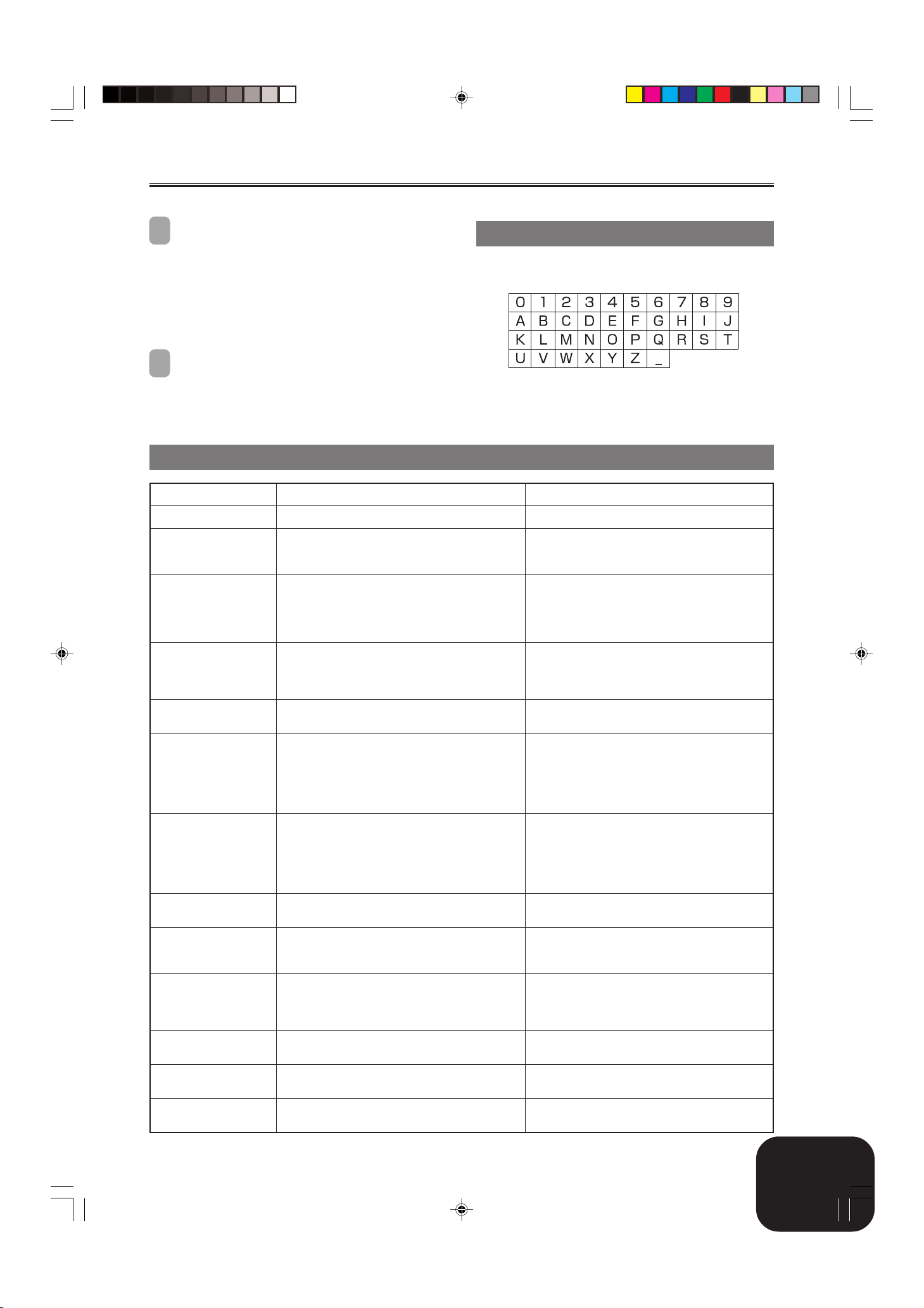
Appuyez sur YES pour exécuter le formatage.
4
• Le message “Please Wait” reste affiché pendant le
formatage de la carte. N’essayez jamais d’effectuer une
autre l’opération sur le piano numérique pendant l’accès
à la carte. L’écran de l’étape 2 réapparaît lorsque la carte
est formatée.
• Si vous ne voulez pas continuer à formater la carte,
appuyez sur le bouton NO. L’écran affiché à l’étape 2
réapparaît.
Lorsque vous avez terminé le formatage, appuyez sur
5
le bouton CARD FUNCTION pour éteindre l’indicateur.
Messages d’erreur de carte mémoire
Utilisation d’une carte mémoire
Caractères pris en charge
Les caractères pouvant être utilisés pour spécifier le nom des
fichiers d’une carte mémoire sont indiqués ci-dessous.
Message affiché
Err Card R/W
Err CardFull
Err No Card
Err FileName
Err ReadOnly
Err Format
Err Mem Full
Cause
La carte mémoire ne fonctionne pas correctement.
La carte mémoire est pleine.
1. La carte mémoire n’est pas insérée correctement
dans le logement de carte.
2. Il n’y a pas de carte mémoire dans le logement de
carte ou bien la carte a été partiellement retirée
pendant l’accès.
1. Un fichier de même nom que celui que vous voulez
utiliser existe sur la carte mémoire.
2. Vous essayez d’utiliser un nom de fichier non
autorisé par MS-DOS.
Vous essayez d’utiliser un nom de fichier qui existe
déjà comme fichier de lecture sur la carte mémoire.
1. Le format de la carte mémoire insérée dans le
logement de carte n’est pas pris en charge par le
piano numérique.
2. La carte mémoire insérée dans le logement de carte
n’est pas formatée.
3. La carte mémoire ne fonctionne pas correctement.
La mémoire du piano numérique n’est pas suffisante
pour les données que vous essayez de charger.
Solution
Utilisez une autre carte.
1. Utilisez une autre carte.
2. Supprimez les fichiers dont vous n’avez plus besoin
(page F-32).
1. Retirez la carte et réinsérez-la correctement (page
F-30).
2. Insérez une carte dans le logement de carte. Ne
retirez jamais une carte pendant l’accès à la carte.
1. Utilisez un autre nom de fichier (page F-31).
2. Utilisez des caractères autorisés pour le nom de
fichier (page F-33).
Utilisez une autre carte ou un autre nom de fichier.
1. Utilisez une carte ayant le format approprié (page
F-29).
2. Formatez la carte (page F-32).
3. Utilisez une autre carte.
1. Supprimez les données dont vous n’avez plus
besoin de la destination où vous essayez de les
sauvegarder.
2. Si vous chargez des données dans la mémoire de
chanson, supprimez les données dont vous n’avez
plus besoin (page F-25).
Err Not SMF0
Err No File
Err Protect
Err WrongDat
Err SizeOver
Err No Data
429A-F-035A
AP80R_f_29-38.p65 04.8.19, 10:24 AM33
Vous essayez de charger des données SMF (Fichier
MIDI standard) qui ne sont pas de format 0.
Vous essayez de charger des données d’une carte qui
ne contient pas de données prises en charge par le
piano numérique.
Vous essayez de sauvegarder des données sur une carte
mémoire qui est protégée.
Problème avec les données de la carte mémoire, ou
bien les données ont été vérolées.
La taille du fichier de données est supérieure à 132
kilooctetc.
Vous essayez de sauvegarder un morceau personnalisé
qui ne contient aucune donnée.
Utilisez des données SMF de format 0.
Changez la carte mémoire et utilisez-en une contenant
des données prises en charge par le piano numérique.
1. Utilisez une autre carte.
2. Si vous voulez écrire sur la carte mémoire, retirezla du logement de carte et retirez l’autocollant de
protection (page F-29).
Utilisez d’autres données ou une autre carte.
Sélectionnez des données de 132 kilooctects ou moins.
Sélectionnez un morceau personnalisé contenant des
données.
F-33

Guide de dépannage
Problème
Aucun son produit lorsque j’appuie
sur une touche du piano numérique.
La hauteur du son du piano numérique
est mauvaise.
Les morceaux de démonstration
semblent commencer, mais aucun son
n’est audible.
Le contenu de la mémoire du piano
numérique semble disparaître.
Cause
1. Le bouton MAIN VOLUME est en
position “MIN”.
2. Un casque est raccordé au piano
numérique.
3. Le contrôle local MIDI a été
désactivé.
4. Vérifiez le réglage du mode
d’accompagnement actuel.
Normalement la partie clavier
d’accompagnement ne produit pas
de notes lorsque CASIO CHORD ou
FINGERED est sélectionné comme
mode d’accompagnement.
1. Le réglage de clé du piano
numérique n’est pas “Do”.
2. Le piano numérique n’est pas
accordé correctement.
1. Le bouton MAIN VOLUME est en
position “MIN”.
2. Un casque est raccordé au piano
numérique.
La pile au lithium utilisée pour la
mémoire est vide.
Solution
1. Tournez le bouton MAIN VOLUME
jusqu’à la position “MAX”.
2. Débranchez le casque du piano
numérique.
3. Activez le contrôle local.
4. Sélectionnez le mode NORMAL
comme mode d’accompagnement.
1. Spécifiez la clé de “Do” ou mettez
le piano numérique hors ou sous
tension.
2. Accordez le piano numérique ou
mettez le piano numérique hors ou
sous tension.
1. Tournez le bouton MAIN VOLUME
jusqu’à la position “MAX”.
2. Débranchez le casque du piano
numérique.
Contactez le service après-vente
CASIO le plus proche pour faire
remplacer la pile au lithium.
Voir page
F-6
F-4
F-27
F-11
F-21
F-26
F-6
F-4
F-5
Lorsque quelque chose est joué sur le
piano numérique, le son ne sort pas sur
l’appareil MIDI raccordé.
L’accompagnement automatique n’est
pas audible.
Le son du piano numérique ne change
pas quelle que soit la pression exercée
sur le clavier.
Lorsque vous jouez avec un autre
instrument MIDI, les touches ne
correspondent pas à la hauteur du son.
Impossible d’enregistrer
l’accompagnement automatique ou les
motifs rythmiques.
Lorsque le piano numérique est
raccordé par une connexion MIDI à un
ordinateur, le son ne paraît pas naturel.
1. Le canal d’envoi du piano
numérique et celui de la source
sonore de l’appareil MIDI ne sont
pas les identiques.
2. Le réglage de volume ou de
l’expression de la source externe est
“0”.
Le réglage du volume de
l’accompagnement est “000”.
La réponse au toucher est désactivée.
Le réglage d’accord ou de
transposition du piano numérique
n’est pas “00”.
La piste 2 (piste de mélodie seulement)
est spécifiée comme piste
d’enregistrement.
La fonction MIDI THRU de
l’ordinateur est activée.
1. Réglez le piano numérique et la
source sonore MIDI sur le même
canal d’envoi.
2. Réglez le volume et l’expression sur
la source externe.
Utilisez le bouton ACCOMP/SONG
VOLUME pour augmenter le volume
de l’accompagnement.
Utilisez le bouton SETTING pour
activer la réponse au toucher.
Utilisez le bouton TRANSPOSE/KEY
CONTROL ou le bouton SETTING
pour changer les réglage de
transposition et d’accordage sur “00”.
En attente d’enregistrement,
sélectionnez la piste 1 avec les bouton
TRACK.
Désactivez MIDI THRU sur
l’ordinateur ou utilisez le bouton
CONTROL du piano numérique pour
désactiver le contrôle local.
F-27
Mode d’emploi
de la source
externe
F-13
F-26
F-21, 26
F-22
F-27
Impossible d’enregistrer les données
des accords d’accompagnement sur
mon ordinateur.
Le microphone ne fonctionne pas.
F-34
AP80R_f_29-38.p65 04.8.19, 10:24 AM34
La sortie MIDI Out de
l’accompagnement est désactivée.
1. Le réglage de volume du
microphone est trop bas.
2. Le commutateur du microphone est
sur arrêt.
Utilisez le bouton SETTING pour
activer la sortie MIDI Out de
l’accompagnement.
1. Augmentez le volume du
microphone.
2. Mettez le commutateur du
microphone sur marche.
F-27
F-20
F-20
429A-F-036A
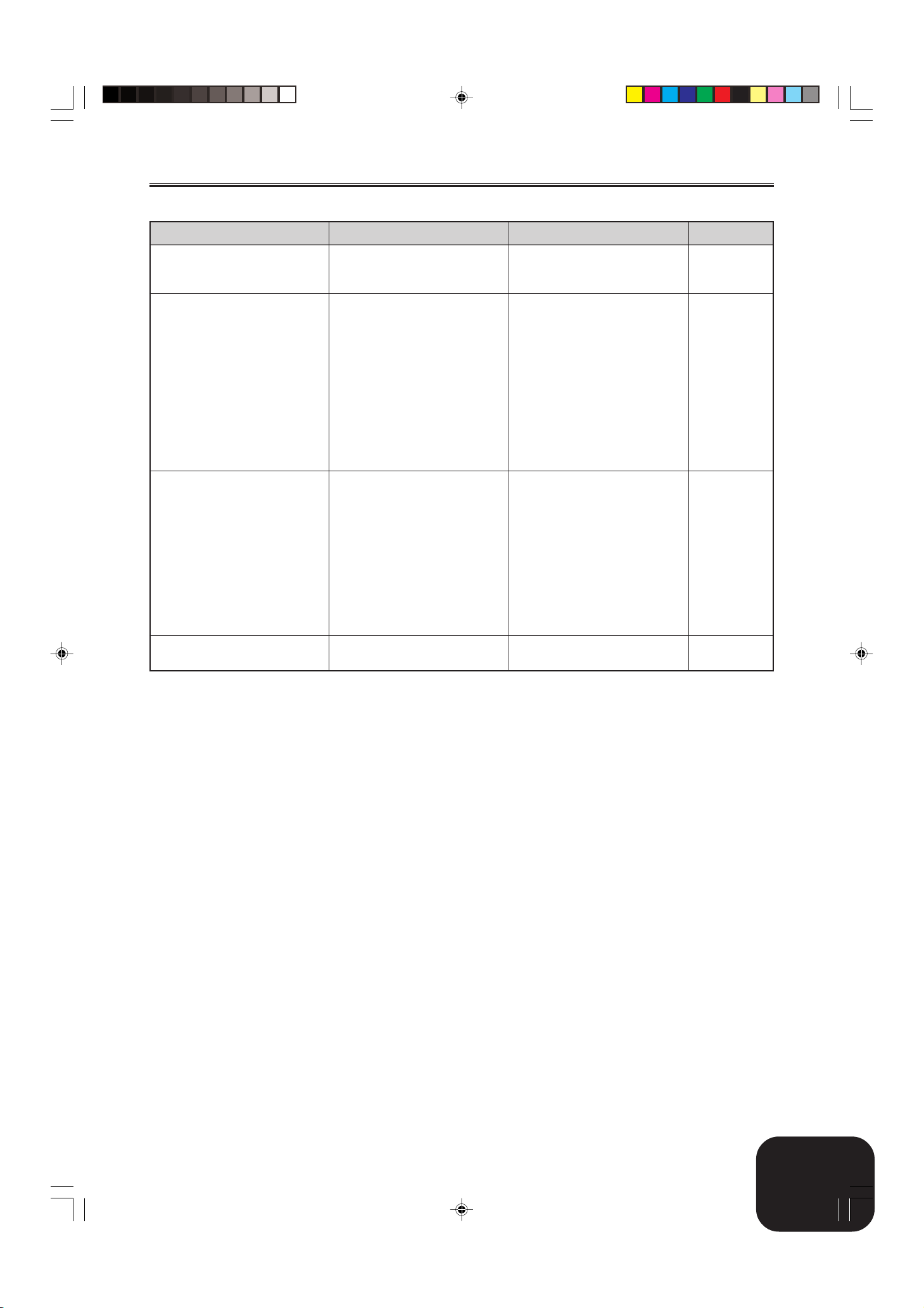
Guide de dépannage
Problème Cause Solution Voir page
La sortie du microphone est parasitée.
Impossible d’enregistrer des données
sur une carte mémoire.
Impossible de charger les données
d’une carte mémoire.
Une lampe fluorescente ou une autre
source de bruit se trouve près du
microphone.
1. La carte est protégée.
2. La carte n’est pas insérée
correctement dans le logement de
carte.
3. L’espace sur la carte n’est pas
suffisant.
4. La tension ou la capacité de la carte
n’est pas prise en charge par le
piano numérique.
5. La carte ne fonctionne pas
correctement.
1. La carte n’est pas insérée
correctement dans le logement de
carte.
2. L’espace dans la zone où vous
essayez de charger les données
n’est pas suffisant.
3. La tension ou la capacité de la carte
n’est pas prise en charge par le
piano numérique.
4. La carte ne fonctionne pas
correctement.
Eloignez le microphone de la source de
bruit.
1. Retirez l’autocollant de protection
de la carte.
2. Insérez correctement la carte dans le
logement.
3. Utilisez une autre carte ou
supprimez les fichiers dont vous
n’avez plus besoin.
4. Utilisez une carte ayant la tension et
la capacité spécifiées.
5. Utilisez une autre carte.
1. Insérez correctement la carte dans le
logement.
2. Libérez de l’espace sur le piano
numérique en supprimant des
chansons téléchargées, et/ou des
données de la mémoire de chanson.
3. Utilisez une carte ayant la tension et
la capacité spécifiées.
4. Utilisez une autre carte.
F-20
F-29
F-30
F-32
F-29
F-29
F-25, 28
F-29
Son audible d’un côté du casque
seulement.
La fiche du casque n’est pas enfoncée
complètement dans la prise PHONES.
Insérez la fiche du casque à fond dans
la prise.
F-4
429A-F-037A
AP80R_f_29-38.p65 04.8.19, 10:24 AM35
F-35

Instructions de montage
F
7
ATTENTION
• Faites très attention de ne pas vous blesser pendant l’installation
des pieds, des pédales et du clavier sur le support.
• Avant d’installer le clavier sur le support, assurez-vous que le
couvercle coulissant est bien fermé. Si ce n’est pas le cas, il risque
de s’ouvrir pendant le montage et de vous coincer les doigts.
IMPORTANT !
• Le support doit être assemblé sur une surface plane.
• Aucun outil n’est fourni avec de support. Vous aurez besoin d’un
gros tournevis à tête cruciforme (+) .
Figure 1
C
A
B
D
• Vérifiez si tous les articles fournis avec le support et illustrés
sur la Figure 1 (A à I) sont bien présents dans le carton
d’emballage. Tous les boulons se trouvent dans un sachet en
plastique dans le carton d’emballage.
×4
E
×6
F
×1
G
×2
H
×4
I
Rattachez les montants latéraux A et B à la traverse
1
D en utilisant les quatre boulons E (Figure 3).
• Lorsque vous rejoignez les deux pièces marquées 2, les
pièces métalliques 3 sur l’intérieur des montants latéraux
A et B doivent s’emboîter dans les fentes aux extrémités
de la traverse D. Les pièces métalliques doivent pénétrer
le plus profond possible dans les fentes. Si ce n’est pas le
cas, les pièces métalliques 3 et les boulons E ne
correspondront pas exactement et le filetage des boulons
risque de s’abîmer.
Figure 4
(Arrière)
G
I
5
G
4
I
C
F
AB
I
Figure 2
1
6
Fixez le panneau arrière C aux angles 4 et à la traverse
2
D.
Notez que le panneau arrière C doit être installé
devant les angles 4 (Figure 4). Utilisez quatre boulons
• Avant de commencer, détachez la bride à l’endroit 1 (Figure 2)
où le câble de pédale sort de la traverse D.
I, six boulons F pour fixer le panneau arrière (Figures
3 et 4). Vous devez aussi installer la bride G à ce
moment de la façon indiquée sur l’illustration.
1 Montage du support
Reportez-vous aux Figures 3, 4 et 5 pour assembler le support et
procédez de la façon suivante.
Figure 3
E
I
C
I
A
Montant latéral
3
E
I
D
E
B
Traverse
• Installez d’abord les boulons supérieurs I sur les côtés
gauche et droit du panneau arrière C. Attention de bien
insérer la bride G sur le boulon F au point 5 avant de
visser le boulon F.
• Le panneau arrière C doit reposer sur la base des montants
latéraux A et B comme indiqué par 6 sur l’illustration.
Poussez le panneau arrière C contre la traverse D tout en
installant les boulons I.
Figure 5
2
F-36
AP80R_f_29-38.p65 04.8.19, 10:24 AM36
429A-F-038A

Montageanleitung
Tournez le boulon de réglage 7 jusqu'à ce qu’elle
3
supporte la traverse D, l’empêchant ainsi de plier
lorsque vous appuyez sur les pédales (Figure 5).
IMPORTANT !
• N’oubliez pas de tourner le boulon de réglage 7 pour soutenir
la traverse, comme indiqué ci-dessus, avant d’appuyer sur les
pédales. La traverse D pourrait sinon être endommagée.
2 Installation du clavier sur le support
ATTENTION
• Faites très attention de ne pas vous coincer les doigts entre le
clavier et le support!
Figure 6
8
Le clavier doit être bien fixé au support avec les écrous à ailettes H
(Figure 6).
• Insérez les boulons sous le clavier dans les fentes des deux angles
8. Immobilisez-le bien avec les deux écrous à ailettes H (Figure 7).
Figure 7
8
Avant
• Les écrous à ailettes empêchent le clavier de tomber du support.
Ils doivent toujours être bien vissés.
Arrière
8
H
H
H
4
Raccordement à une source d’alimentation
Figure 9
Cordon
d’alimentation
Prise
secteur
Assurez-vous que le bouton POWER du piano
1
numérique est en position OFF (arrêt). S’il est sur ON,
appuyez sur le bouton pour le mettre sur OFF.
Branchez le cordon d’alimentation fourni sur la prise
2
sous le piano numérique.
Branchez le cordon d’alimentation sur une prise secteur
3
(Figure 9).
* valide pour l’AP-80RV.
IMPORTANT !
• La forme du cordon d’alimentation du piano numérique et celle
de la prise secteur peuvent être différentes selon le pays ou la
région de commercialisation. L’illustration sert à titre d’exemple.
• Sur l’AP-80R, le cordon d’alimentation ne peut pas être
débranché.
ATTENTION
• Les boulons utilisés pour assembler le support peuvent se
desserrer à la longue, à la suite de changement de température,
d’humidité ou de vibrations dues à l’usage, etc. Vérifiez
régulièrement si les boulons et les écrous ne sont pas desserrés
et resserrez-les si nécessaire.
Prise secteur
• Utilisez une prise secteur proche du piano numérique de manière
à pouvoir facilement le brancher et débrancher.
*
3 Raccordement de la pédale
Figure 8
Bride
Positionnez la fiche de la pédale comme indiqué sur la Figure 8 et
insérez-la dans le connecteur sous le piano numérique.
Fixez le câble de pédale au montant avec les brides (Figure 8)
429A-F-039A
AP80R_f_29-38.p65 04.8.19, 10:24 AM37
Fixation du pupitre
Installez le pupitre en insérant les griffes dans les trous sur le haut
du piano.
Fiche de pédale
.
F-37
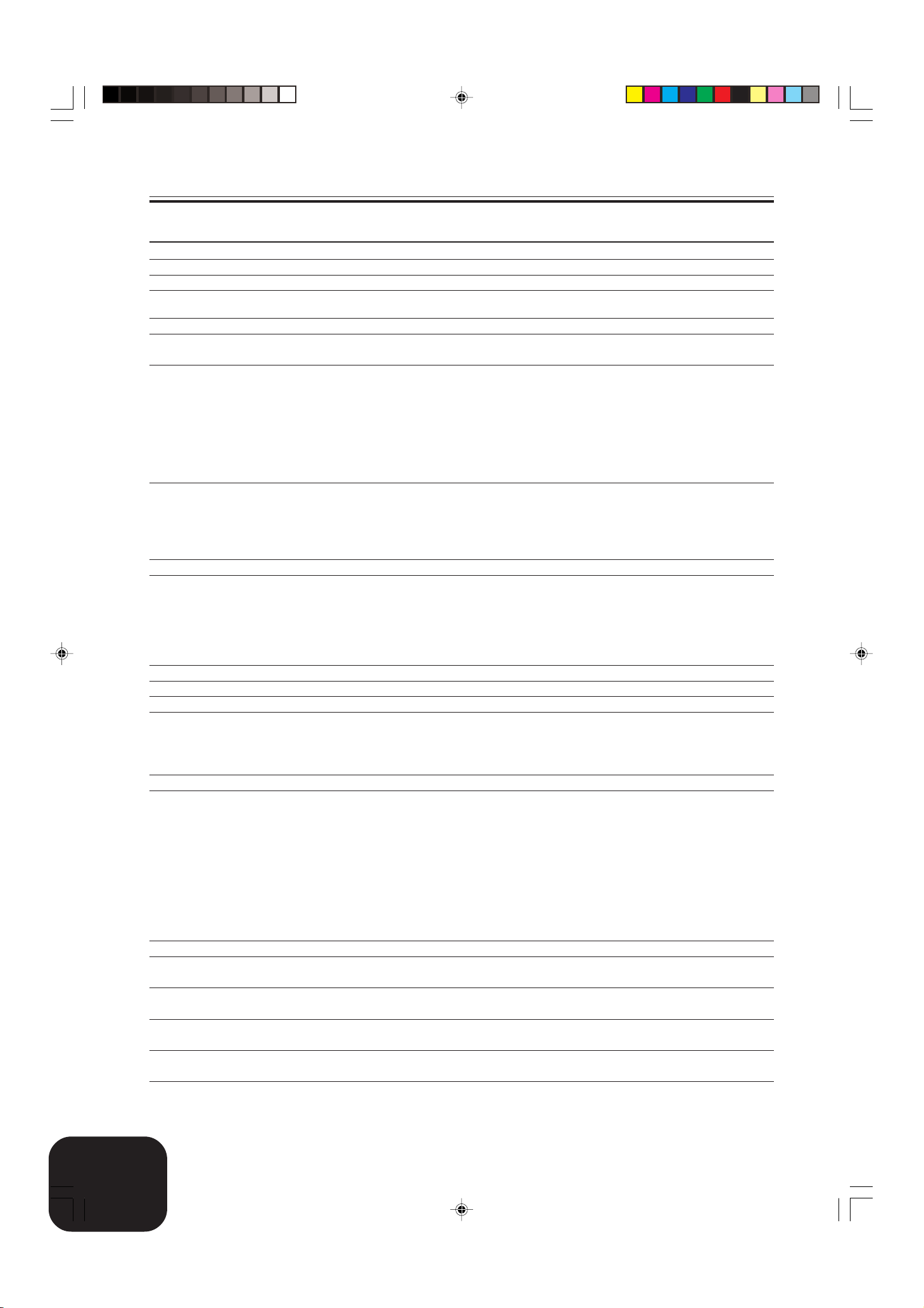
Spécifications
Toutes ces spécifications s’appliquent aux AP-80R et AP-80RV, sauf mention contraire.
Modèles: AP-80R/AP-80RV
Clavier:
Polyphonie:
Sonorités:
Effets numériques: Réverbération (4 types), Chorus (4 types)
Métronome: • Signatures du temps: 0, 2, 3, 4, 5, 6
Accompagnement automatique: • Nombre de rythmes: 120
Morceaux intégrés: • Nombre de morceaux: Groupe Piano 50 + Groupe Chansons 30
Système didactique (Leçon): Parties de la leçon: Main gauche, main droite
Mémoire de morceaux: • Nombre de chansons: Deux (1 enregistrement de chanson, 1 enregistrement libre)
Pédales: Sourdine, Douce/Sostenuto
Mémoire de préréglages: Nombre de zones de la mémoire: 16 (4 jeux × 4 banques)
Logement de carte: 3,3V SmartMedia
Autres fonctions: • Sensibilité au toucher: 3 types, désactivée
MIDI: Réception multitimbrale 16 canaux, standard GM Level 1
Entrée/Sortie: • Casque: Prises standard stéréo × 2
Haut-parleurs:
Alimentation: AP-80R: 120 V
Consommation: AP-80R: 60 W
Dimensions: • Piano numérique (sans support): 138,0 × 47,6 × 24,4 cm
Poids: • Piano numérique (sans support): 41,6 kg environ
touches (avec réponse au toucher)
88
notes, maximum
32
120
sonorités sur la console
avec superposition de sonorités et partage de clavier
• Plage de réglage du tempo: 20 à 255
• Plage de réglage du tempo: 20 à 255
• Modes: Normal, CASIO CHORD, FINGERED, FULL RANGE CHORD
• Volume de l’accompagnement: Réglable
• Préréglages express: Sonorité optimale, tempo, superposition/auto-harmonisation
• Auto-harmonisation: 12 types, ajoute des harmoniques à la mélodie en fonction des
• Tempo: 20 à 255
• Démonstration: Lecture séquentielle des 80 morceaux
• Volume des chansons: Réglable
• Données enregistrées: Enregistrement de chanson: Partie main droite, partie main
• Méthode d’enregistrement: Temps réel
• Capacité de la mémoire: Approximativement 5300 notes (deux chansons)
TM
• Transposition: 1 octave (F à C à F)
• Accord: A4 = 440,0 Hz ±50 centièmes (ajustable)
• Contraste de l’affichage: Réglable
Impédance de sortie: 170 Ω
Tension de sortie: 1,1 V (RMS) MAX
• LINE OUT (R)(L/MONO): Prises standard × 2
• MIC IN: Prise standard
• MIDI (OUT) (IN)
• Port USB
φ
16 cm × 2 + φ5 cm × 2 (sortie: 20 W + 20 W)
AP-80RV: 220-240 V
AP-80RV: 60 W
• Piano numérique: 138,1 × 47,7 × 84,6 cm
• Piano numérique: 54,0 kg environ
+ 128
sonorités GM
activées/désactivées en fonction du rythme
doigtés d’accords de l’accompagnement automatique.
+ 10 chargés (Approximativement 132 kilooctets )
gauche, les deux parties
Enregistrement libre: Piste 1 (accords d’accompagnement), Piste 2 (mélodie)
Impédance de sortie: 2,3 kΩ
Tension de sortie: 1,0 V (RMS) MAX
Impédance d’entrée: 3,3 kΩ
Tension d’entrée: 10 mV
+ 10
ensembles de batterie;
• La conception et les spécifications peuvent être modifiées sans préavis.
• L’AP-80R a un cordon d’alimentation intégré.
• L’AP-80RV a un cordon d’alimentation détachable.
F-38
AP80R_f_29-38.p65 04.8.19, 10:24 AM38
429A-F-040A

Appendice
Liste des sonorités
33
3
33
11
1
11
Nom du groupe de sonorités
22
2
22
No.
Sonorités de la console
11
1
11
PIANO 000 STEREO PIANO 0 2 16
E.PIANO/CHROMATIC
ORGAN 000 DRAWBAR ORGAN 1 16 2 32
GUITAR 000 NYLON STR.GUITAR 24 2 32
BASS 000 ACOUSTIC BASS 32 2 32
STRINGS/ENSEMBLE
22
2
22
001 GRAND PIANO 0 1 32
002 MELLOW PIANO 0 3 16
003 ROCK PIANO 1 2 16
004 DANCE PIANO 1 1 16
005 HONKY-TONK 3 2 16
006 OCTAVE PIANO 3 8 16
007 PIANO PAD 0 8 16
008 HARPSICHORD 6 2 16
009 COUPLED HARPSICHOR 6 8 16
000 ELEC.PIANO 1 4 2 32
001 ELEC.PIANO 2 4 1 16
002 DYNO ELEC.PIANO 4 3 32
003 FM ELEC.PIANO 5 2 16
004 60’S E.PIANO 4 4 32
005 CHORUSED EP 4 9 16
006 E.PIANO PAD 5 8 16
007 ELEC.GRAND PIANO 2 2 32
008 MODERN E.G.PIANO 2 3 16
009 CLAVI 7 2 32
010 VIBRAPHONE 11 2 32
011 MARIMBA 12 2 32
012 CELESTA 8 2 32
013 GLOCKENSPIEL 9 2 32
001 DRAWBAR ORGAN 2 16 1 16
002 PERC.ORGAN 1 17 2 16
003 PERC.ORGAN 2 17 3 16
004 ELEC.ORGAN 1 16 8 16
005 ELEC.ORGAN 2 16 4 16
006 JAZZ ORGAN 17 4 16
007 ROCK ORGAN 18 2 16
008 CHURCH ORGAN 19 2 32
009 CHAPEL ORGAN 19 8 32
010 ACCORDION 21 2 16
011 OCTAVE ACCORDION 21 8 16
012 BANDONEON 23 2 16
013 HARMONICA 22 2 32
001 STEEL STR.GUITAR 25 2 32
002 12 STR.GUITAR 25 8 16
003 JAZZ GUITAR 26 2 32
004 OCT JAZZ GUITAR 26 8 16
005 CLEAN GUITAR 27 2 32
006 ELEC.GUITAR 27 1 16
007 MUTE GUITAR 28 2 32
008 OVERDRIVE GT 29 2 32
009 DISTORTION GT 30 2 32
010 FEEDBACK GT 31 8 16
001 RIDE BASS 32 32 16
002 FINGERED BASS 33 2 32
003 PICKED BASS 34 2 32
004 FRETLESS BASS 35 2 32
005 SLAP BASS 37 2 32
006 SAW.SYNTH-BASS 38 2 32
007 SQR SYNTH-BASS 39 2 32
000 STRINGS 48 2 32
001 SLOW STRINGS 49 2 32
002 CHAMBER 48 3 16
003 SYNTH-STRINGS 1 50 2 32
004 SYNTH-STRINGS 2 51 2 32
005 CHOIR AAHS 52 2 32
33
3
33
Nom des sonorités
44
4
44
Changement de programme
44
55
4
5
44
55
55
5
55
MSB de sélection de banque
66
6
66
Polyphonie maximale
66
6
66
11
1
11
STRINGS/ENSEMBLE
BRASS 000 TRUMPET 56 2 32
REED 000 ALTO SAX 1 65 1 16
PIPE 000 FLUTE 1 73 2 32
SYNTH-LEAD 000 SQUARE LEAD 80 2 16
SYNTH-PAD 000 FANTASY 88 2 16
GM TONES 000 GM PIANO 1 0 0 32
22
2
22
006 CHOIRS 52 8 32
007 VOICE DOO 53 2 32
008 SYNTH-VOICE 54 2 32
009 SYNTH-VOICE PAD 54 8 16
010 VIOLIN 40 2 32
011 CELLO 42 2 32
012 PIZZICATO STRINGS 45 2 32
013 HARP 46 2 32
001 TROMBONE 57 2 32
002 TUBA 58 2 32
003 MUTE TRUMPET 59 2 32
004 FRENCH HORN 60 2 16
005 BRASS 61 2 32
006 BRASS SECTION 61 3 16
007 BRASS SFZ 61 8 16
008 ANALOG SYNTH-BRASS 62 8 16
009 SYNTH-BRASS 1 62 2 16
010 SYNTH-BRASS 2 63 2 16
001 ALTO SAX 2 65 2 32
002 BREATHY A.SAX 65 8 16
003 TENOR SAX 1 66 1 16
004 TENOR SAX 2 66 2 32
005 BREATHY T.SAX 66 8 16
006 T.SAXYS 66 9 16
007 SOPRANO SAX 64 2 32
008 BARITONE SAX 67 2 32
009 OBOE 68 2 32
010 CLARINET 71 2 32
001 FLUTE 2 73 1 16
002 MELLOW FLUTE 73 8 16
003 PICCOLO 72 2 32
004 RECORDER 74 2 30
005 PAN FLUTE 75 2 32
006 WHISTLE 78 2 32
001 SAWTOOTH LEAD 81 2 16
002 MELLOW SAW LEAD 81 8 16
003 SINE LEAD 80 8 32
004 CALLIOPE 82 2 16
005 VOICE LEAD 85 2 16
006 BASS+LEAD 87 2 16
001 WARM PAD 89 2 16
002 WARM VOX 89 8 16
003 POLYSYNTH 90 2 16
004 POLY SAW 90 8 16
005 BOWED PAD 92 2 16
006 HALO PAD 94 2 16
007 ATMOSPHERE 99 2 16
008 BRIGHTNESS 100 2 16
009 ECHO PAD 102 2 16
010 STAR THEME 103 2 16
011 SPACE PAD 103 8 16
012 NEW AGE 88 1 16
001 GM PIANO 2 1 0 32
002 GM PIANO 3 2 0 32
003 GM HONKY-TONK 3 0 16
004 GM E.PIANO 1 4 0 32
005 GM E.PIANO 2 5 0 16
33
3
33
44
55
4
5
44
55
66
6
66
429A-F-041A
AP80R_f_Appendix.p65 04.8.19, 10:24 AM1
A-1
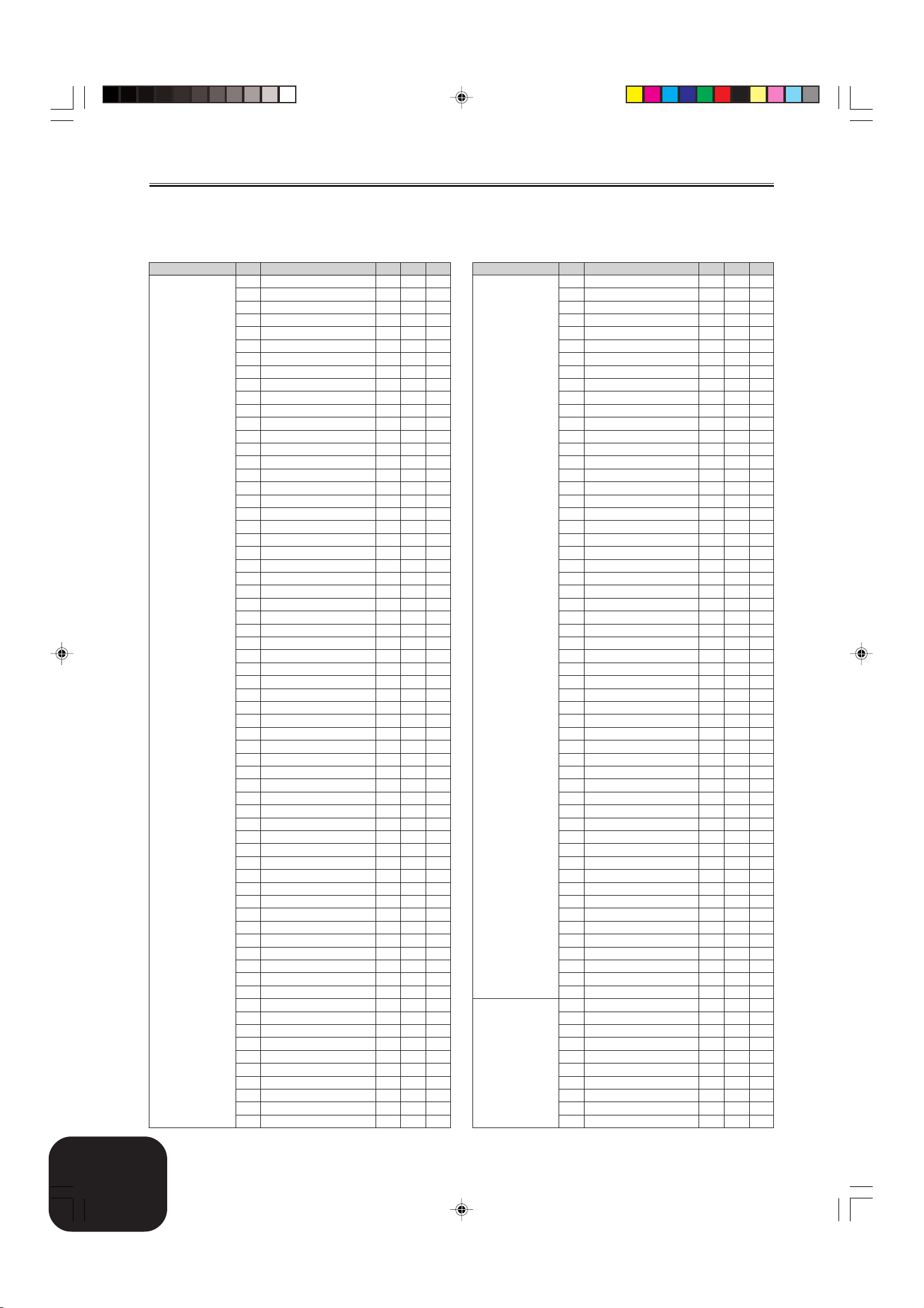
Appendice
33
3
33
11
1
11
Nom du groupe de sonorités
22
2
22
No.
Nom des sonorités
44
4
44
Changement de programme
Sonorités GM/Ensembles de batterie
11
1
11
GM TONES 006 GM HARPSICHORD 6 0 32
22
2
22
007 GM CLAVI 7 0 32
008 GM CELESTA 8 0 32
009 GM GLOCKENSPIEL 9 0 32
010 GM MUSIC BOX 10 0 16
011 GM VIBRAPHONE 11 0 32
012 GM MARIMBA 12 0 32
013 GM XYLOPHONE 13 0 32
014 GM TUBULAR BELL 14 0 32
015 GM DULCIMER 15 0 16
016 GM ORGAN 1 16 0 16
017 GM ORGAN 2 17 0 16
018 GM ORGAN 3 18 0 16
019 GM PIPE ORGAN 19 0 16
020 GM REED ORGAN 20 0 32
021 GM ACCORDION 21 0 16
022 GM HARMONICA 22 0 32
023 GM BANDONEON 23 0 16
024 GM NYLON STR.GUITAR 24 0 32
025 GM STEEL STR.GUITAR 25 0 32
026 GM JAZZ GUITAR 26 0 32
027 GM CLEAN GUITAR 27 0 32
028 GM MUTE GUITAR 28 0 32
029 GM OVERDRIVE GT 29 0 32
030 GM DISTORTION GT 30 0 32
031 GM GT HARMONICS 31 0 32
032 GM ACOUSTIC BASS 32 0 32
033 GM FINGERED BASS 33 0 32
034 GM PICKED BASS 34 0 32
035 GM FRETLESS BASS 35 0 32
036 GM SLAP BASS 1 36 0 32
037 GM SLAP BASS 2 37 0 32
038 GM SYNTH-BASS 1 38 0 32
039 GM SYNTH-BASS 2 39 0 32
040 GM VIOLIN 40 0 32
041 GM VIOLA 41 0 32
042 GM CELLO 42 0 32
043 GM CONTRABASS 43 0 32
044 GM TREMOLO STRINGS 44 0 32
045 GM PIZZICATO 45 0 32
046 GM HARP 46 0 32
047 GM TIMPANI 47 0 32
048 GM STRINGS 1 48 0 32
049 GM STRINGS 2 49 0 32
050 GM SYNTH-STRINGS 1 50 0 32
051 GM SYNTH-STRINGS 2 51 0 32
052 GM CHOIR AAHS 52 0 32
053 GM VOICE DOO 53 0 32
054 GM SYNTH-VOICE 54 0 32
055 GM ORCHESTRA HIT 55 0 16
056 GM TRUMPET 56 0 32
057 GM TROMBONE 57 0 32
058 GM TUBA 58 0 32
059 GM MUTE TRUMPET 59 0 32
060 GM FRENCH HORN 60 0 16
061 GM BRASS 61 0 32
062 GM SYNTH-BRASS 1 62 0 32
063 GM SYNTH-BRASS 2 63 0 16
064 GM SOPRANO SAX 64 0 32
065 GM ALTO SAX 65 0 32
066 GM TENOR SAX 66 0 32
067 GM BARITONE SAX 67 0 32
068 GM OBOE 68 0 32
069 GM ENGLISH HORN 69 0 32
070 GM BASSOON 70 0 32
071 GM CLARINET 71 0 32
33
3
33
44
55
4
5
44
55
55
5
55
MSB de sélection de banque
66
6
66
Polyphonie maximale
66
6
66
11
1
11
GM TONES 072 GM PICCOLO 72 0 32
DRUM SETS 128 STANDARD SET 1 0 120
22
2
22
073 GM FLUTE 73 0 32
074 GM RECORDER 74 0 32
075 GM PAN FLUTE 75 0 32
076 GM BOTTLE BLOW 76 0 16
077 GM SHAKUHACHI 77 0 16
078 GM WHISTLE 78 0 32
079 GM OCARINA 79 0 32
080 GM SQUARE LEAD 80 0 16
081 GM SAWTOOTH LEAD 81 0 16
082 GM CALLIOPE 82 0 16
083 GM CHIFF LEAD 83 0 16
084 GM CHARANG 84 0 16
085 GM VOICE LEAD 85 0 16
086 GM FIFTH LEAD 86 0 16
087 GM BASS+LEAD 87 0 16
088 GM FANTASY 88 0 16
089 GM WARM PAD 89 0 16
090 GM POLYSYNTH 90 0 16
091 GM SPACE CHOIR 91 0 16
092 GM BOWED GLASS 92 0 16
093 GM METAL PAD 93 0 16
094 GM HALO PAD 94 0 16
095 GM SWEEP PAD 95 0 16
096 GM RAIN DROP 96 0 16
097 GM SOUND TRACK 97 0 16
098 GM CRYSTAL 98 0 16
099 GM ATMOSPHERE 99 0 16
100 GM BRIGHTNESS 100 0 16
101 GM GOBLINS 101 0 16
102 GM ECHOES 102 0 16
103 GM SF 103 0 16
104 GM SITAR 104 0 16
105 GM BANJO 105 0 32
106 GM SHAMISEN 106 0 32
107 GM KOTO 107 0 32
108 GM THUMB PIANO 108 0 32
109 GM BAGPIPE 109 0 16
110 GM FIDDLE 110 0 32
111 GM SHANAI 111 0 32
112 GM TINKLE BELL 112 0 32
113 GM AGOGO 113 0 32
114 GM STEEL DRUMS 114 0 16
115 GM WOOD BLOCK 115 0 32
116 GM TAIKO 116 0 32
117 GM MELODIC TOM 117 0 32
118 GM SYNTH-DRUM 118 0 32
119 GM REVERSE CYMBAL 119 0 32
120 GM GT FRET NOISE 120 0 32
121 GM BREATH NOISE 121 0 32
122 GM SEASHORE 122 0 16
123 GM BIRD 123 0 16
124 GM TELEPHONE 124 0 32
125 GM HELICOPTER 125 0 32
126 GM APPLAUSE 126 0 16
127 GM GUNSHOT 127 0 32
129 STANDARD SET 2 1 120
130 ROOM SET 8 120
131 POWER SET 16 120
132 ELECTRONIC SET 24 120
133 SYNTH SET 1 25 120
134 SYNTH SET 2 30 120
135 JAZZ SET 32 120
136 BRUSH SET 40 120
137 ORCHESTRA SET 48 120
33
3
33
44
55
4
5
44
55
66
6
66
A-2
AP80R_f_Appendix.p65 04.8.19, 10:24 AM2
429A-F-042A

Liste des rythmes
11
1
11
Nom du groupe de rythmes
22
2
22
No.
33
3
33
Nom de rythme
Appendice
11
1
11
POPS 00 POP 1
DANCE/FUNK 00 DANCE
ROCK 00 POP ROCK 1
22
2
22
01 WORLD POP
02 8 BEAT POP
03 SOUL BALLAD 1
04 POP SHUFFLE 1
05 8 BEAT DANCE
06 POP BALLAD 1
07 POP BALLAD 2
08 BALLAD
09 FUSION SHUFFLE
10 SOUL BALLAD 2
11 16 BEAT 1
12 16 BEAT 2
13 8 BEAT 1
14 8 BEAT 2
15 8 BEAT 3
16 DANCE POP 1
17 POP FUSION
18 POP 2
19 POP WALTZ
01 DISCO 1
02 DISCO 2
03 EURO BEAT
04 DANCE POP 2
05 GROOVE SOUL
06 TECHNO
07 TRANCE
08 HIP-HOP
09 FUNK
01 POP ROCK 2
02 POP ROCK 3
03 FOLKIE POP
04 POP SHUFFLE 2
05 ROCK BALLAD
06 SOFT ROCK
07 ROCK 1
08 ROCK 2
09 HEAVY METAL
10 60’S SOUL
11 60’S ROCK
12 SLOW ROCK
13 SHUFFLE ROCK
14 50’S ROCK
15 BLUES
16 NEW ORLNS R&R
17 TWIST
18 R&B
19 ROCK WALTZ
33
3
33
11
1
11
JAZZ 00 BIG BAND 1
EUROPEAN 00 POLKA
LATIN 00 BOSSA NOVA 1
VARIOUS 00 REGGAE
22
2
22
01 BIG BAND 2
02 BIG BAND 3
03 SWING
04 SLOW SWING
05 FOX TROT
06 JAZZ COMBO 1
07 JAZZ VOICES
08 ACID JAZZ
09 JAZZ WALTZ
01 POP POLKA
02 MARCH 1
03 MARCH 2
04 WALTZ 1
05 SLOW WALTZ
06 VIENNESE WALTZ
07 FRENCH WALTZ
08 SERENADE
09 TANGO
01 BOSSA NOVA 2
02 SAMBA 1
03 SAMBA 2
04 MAMBO
05 RHUMBA
06 CHA-CHA-CHA
07 MERENGUE
08 BOLERO
09 SALSA
01 PUNTA
02 CUMBIA
03 PASODOBLE
04 SKA
05 BLUEGRASS
06 DIXIE
07 TEX-MEX
08 COUNTRY 1
09 COUNTRY 2
10 FOLKLORE
11 JIVE
12 FAST GOSPEL
13 SLOW GOSPEL
14 SIRTAKI
15 HAWAIIAN
16 ADANI
17 BALADI
18 ENKA
19 STR QUARTET
33
3
33
11
1
11
FOR PIANO 00 PIANO BALLAD 1
22
2
22
01 PIANO BALLAD 2
02 PIANO BALLAD 3
03 EP BALLAD 1
04 EP BALLAD 2
05 BLUES BALLAD
06 MELLOW JAZZ
07 JAZZ COMBO 2
08 RAGTIME
09 BOOGIE-WOOGIE
10 ARPEGGIO 1
11 ARPEGGIO 2
12 ARPEGGIO 3
13 PIANO BALLAD 4
14 6/8 MARCH
15 MARCH 3
16 2 BEAT
17 WALTZ 2
18 WALTZ 3
19 WALTZ 4
33
3
33
REMARQUE
• Les rythmes 10 à 19 du groupe FOR PIANO consistent en accords d’accompagnement seulement, sans batterie ni instruments de
percussion. Ces rythmes ne retentissent que si CASIO CHORD, FINGERED ou FULL RANGE CHORD est sélectionné comme mode
d’accompagnement. Avec ces rythmes, n’oubliez pas de sélectionner CASIO CHORD, FINGERED ou FULL RANGE CHORD avant
de jouer des accords.
429A-F-043A
AP80R_f_Appendix.p65 04.8.19, 10:24 AM3
A-3

Appendice
Liste des morceaux
Liste du groupe Piano Lista du groupe chansons
No.
00
Winter Games
01
Someday My Prince Will Come
02
Hills
03
Frosted Glass
04
Hot Feel
05
Let It Be
06
Over The Rainbow
07
The Entertainer
08
Maple Leaf Rag
09
Fantaisie-Impromptu Op.66
10
Nocturne Op.9-2
11
Etude Op.10-3 “Chanson de l’adieu”
12
Etude Op.25-9
13
Prelude Op.28-7
14
Valse Op.64-1 “Petit Chien”
15
Fröhlicher Landmann
16
Von fremden Ländern und Menschen [Kinderszenen]
17
Träumerei [Kinderszenen]
18
Arabesque
19
La Chevaleresque
20
La Prière d’une Vierge
21
Csikos Post
22
Humoreske
23
La Fille aux Cheveux de Lin
24
Arabesque 1
25
Gymnopédies 1
26
Canon in D Major
27
Menuet [Klavierbüchlein für Anna Magdalena Bach]
28
Invention 1
29
Invention 13
30
Jesus Bleibet Meine Freude
31
Variations on “Ah, Vous Dirai-je, Maman” K.265
32
Sonata K.331 1st Mov. Theme
33
Sonata K.331 3rd Mov. “Turkish March”
34
Serenade [Eine Kleine Nachtmusik]
35
Sonatina Op.36-1 1st Mov.
36
Ode To Joy
37
Sonata Op.13 “Pathétique” 2nd Mov.
38
Sonata Op.27-2 “Moonlight” 1st Mov.
39
Marcia alla turca
40
Für Elise
41
Moments Musicaux Op.94-3
42
Impromptu Op.142-3 “Thema”
43
Chopsticks
44
Neko Funjyatta
45
Danny Boy
46
Amazing Grace
47
Grandfather’s Clock
48
Long Long Ago
49
Home On The Range
Nom des morceaux
No.
00
01
02
03
04
05
06
07
08
09
10
11
12
13
14
15
16
17
18
19
20
21
22
23
24
25
26
27
28
29
30 ~ 39
Nom des morceaux
Sara
Greensleeves
Little Brown Jug
We Wish You A Merry Christmas
Jingle Bells
Silent Night
Joy To The World
O Christmas Tree
When The Saints Go Marching In
Auld Lang Syne
Under The Spreading Chestnut Tree
Come Birds
Did You Ever See A Lassie?
Sippin’ Cider Through A Straw
Michael Row The Boat Ashore
I’ve Been Working On The Railroad
Aura Lee
If You’re Happy And You Know It, Clap Your Hands
My Darling Clementine
Annie Laurie
My Bonnie
Swanee River (Old Folks At Home)
Oh! Susanna
Camptown Races
Yankee Doodle
My Old Kentucky Home
Turkey In The Straw
Jamaica Farewell
Sakura Sakura
Waltzing Matilda
Chansons chargées (chansons personnalisées)
A-4
AP80R_f_Appendix.p65 04.8.19, 10:24 AM4
429A-F-044A
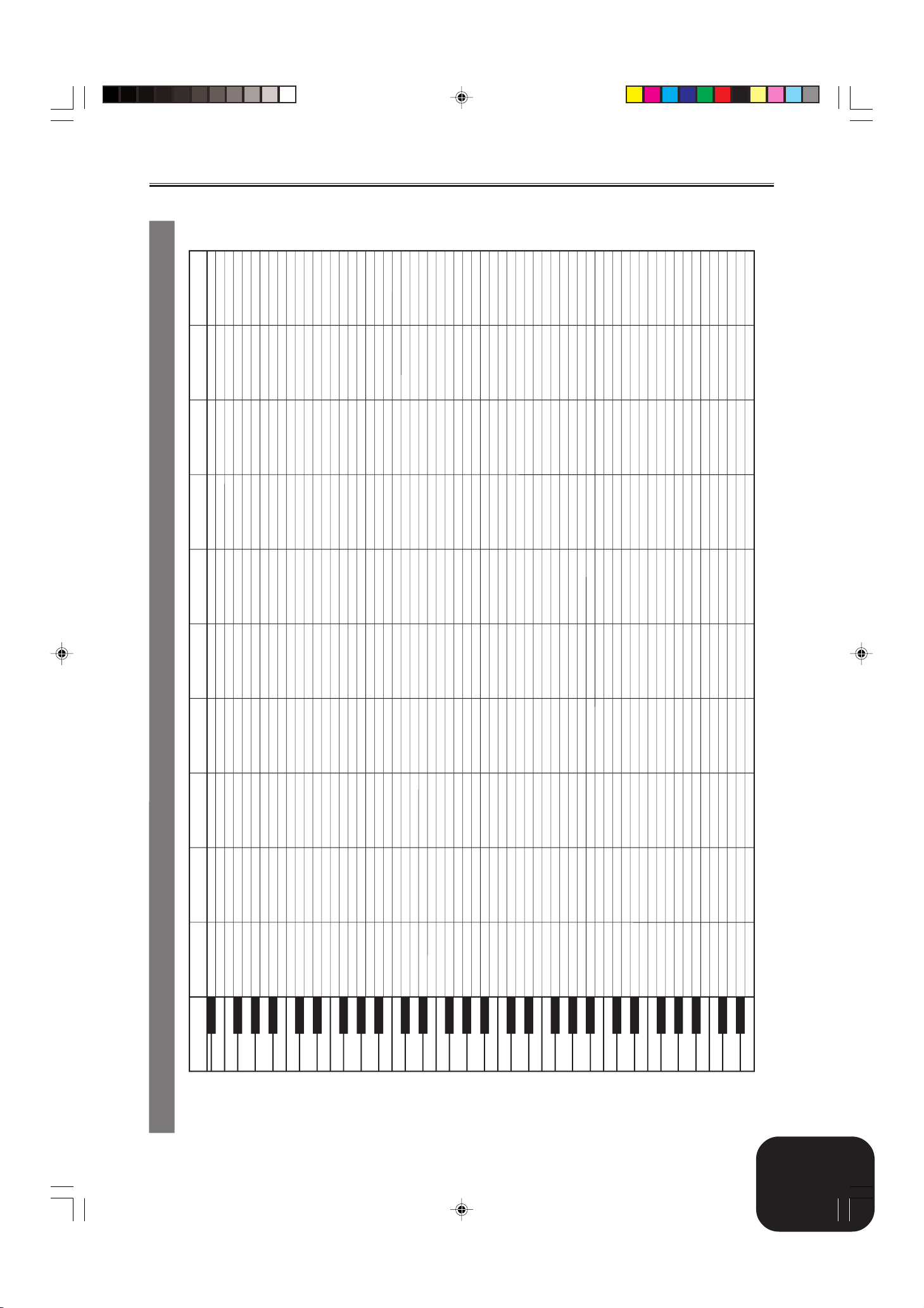
Appendice
STANDARD SET 1Key/Note Number STANDARD SET 2 ROOM SET POWER SET ELECTRONIC SET SYNTH SET 1 SYNTH SET 2 JAZZ SET BRUSH SET
ORCHESTRA SET
E1
F1
G1
A1
B1
C2
D2
E2
F2
G2
A2
B2
C3
D3
E3
F3
G3
A3
B3
C4
D4
E4
F4
G4
A4
B4
C5
D5
E5
F5
G5
A5
B5
C6
D6
E6
28
29
31
33
35
36
38
40
41
43
45
47
48
50
52
53
55
57
59
60
62
64
65
67
69
71
72
74
76
77
79
81
83
84
86
88
E
1
F
1
A
1
B
1
C
2
E
2
F
2
A
2
B
2
C
3
E
3
F
3
A
3
B
3
C
4
E
4
F
4
A
4
B
4
C
5
E
5
F
5
A
5
B
5
C
6
E
6
27
30
32
34
37
39
42
44
46
49
51
54
56
58
61
63
66
68
70
73
75
78
80
82
85
87
High Q
Slap
Scratch Push
Scratch Pull
Sticks
Square Click
Metronome Click
Metronome Bell
Standard1 Kick 2
Standard1 Kick 1
Side Stick
Standard1 Snare 1
Hand Clap 1
Standard1 Snare 2
Low Tom 2
Closed Hi-Hat
Low Tom 1
Pedal Hi-Hat
Mid Tom 2
Open Hi-Hat
Mid Tom 1
High Tom 2
Crash Cymbal 1
High Tom 1
Ride Cymbal 1
Chinese Cymbal
Ride Bell
Tambourine
Splash Cymbal
Cowbell
Crash Cymbal 2
Vibraslap
Ride Cymbal 2
High Bongo
Low Bongo
Mute High Conga
Open High Conga
Open Low Conga
High Timbale
Low Timbale
High Agogo
Low Agogo
Cabasa
Maracas
Short High Whistle
Long Low Whistle
Short Guiro
Long Guiro
Claves
High Wood Block
Low Wood Block
Mute Cuica
Open Cuica
Mute Triangle
Open Triangle
Shaker
Jingle Bell
Bell Tree
Castanets
Mute Surdo
Open Surdo
Applause
,
,
,
,
,
,
,
,
Standard2 Kick 2
Standard2 Kick 1
,
Standard2 Snare 1
Hand Clap 2
Standard2 Snare 2
,
,
,
,
,
,
,
,
,
,
,
,
,
,
,
,
,
,
,
,
,
,
,
,
,
,
,
,
,
,
,
,
,
,
,
,
,
,
,
,
,
,
,
,
,
,
,
,
,
,
,
,
,
,
,
,
Room Kick 2
Room Kick 1
,
Room Snare 1
,
Room Snare 2
Room Low Tom 2
,
Room Low Tom 1
,
Room Mid Tom 2
,
Room Mid Tom 1
Room High Tom 2
,
Room High Tom 1
,
,
,
,
,
,
,
,
,
,
,
,
,
,
,
,
,
,
,
,
,
,
,
,
,
,
,
,
,
,
,
,
,
,
,
,
,
,
,
,
,
,
,
,
,
,
Power Kick 2
Power Kick 1
,
Power Snare 1
,
Power Snare 2
Power Low Tom 2
,
Power Low Tom 1
,
Power Mid Tom 2
,
Power Mid Tom 1
Power High Tom 2
,
Power High Tom 1
,
,
,
,
,
,
,
,
,
,
,
,
,
,
,
,
,
,
,
,
,
,
,
,
,
,
,
,
,
,
,
,
,
,
,
,
,
,
,
,
,
,
,
,
,
,
Electric Kick 2
Electric Kick 1
,
Electric Snare 1
,
Electric Snare 2
Electric Low Tom 2
,
Electric Low Tom 1
,
Electric Mid Tom 2
,
Electric Mid Tom 1
Electric High Tom 2
,
Electric High Tom 1
,
Reverse Cymbal
,
,
,
,
,
,
,
,
,
,
,
,
,
,
,
,
,
,
,
,
,
,
,
,
,
,
,
,
,
,
,
,
,
,
,
,
,
,
,
,
,
,
,
,
Synth1 Kick 2
Synth1 Kick 1
Synth1 Rim Shot
Synth1 Snare 1
Hand Clap 2
Synth1 Snare 2
Synth1 Low Tom 2
Synth1 Closed HH 1
Synth1 Low Tom 1
Synth1 Closed HH 2
Synth1 Mid Tom 2
Synth1 Open HH
Synth1 Mid Tom 1
Synth1 High Tom 2
Synth1 Crash Cymbal
Synth1 High Tom 1
Synth1 Ride Cymbal
,
,
Synth1 Tambourine
,
Synth1 Cowbell
,
,
,
Synth1 High Bongo
Synth1 Low Bongo
Synth1 Mute Hi Conga
Synth1 Open Hi Conga
Synth1 Open Low Conga
,
,
,
,
,
Synth1 Maracas
,
,
,
,
Synth1 Claves
,
,
,
,
,
,
,
,
,
,
,
,
,
,
,
,
,
,
,
,
,
Synth2 Kick 2
Synth2 Kick 1
,
Synth2 Snare 1
,
Synth2 Snare 2
,
,
,
,
,
,
,
,
,
,
,
,
,
,
,
Synth1 Cowbell
,
,
,
,
,
,
,
,
,
,
,
,
,
Synth1 Maracas
,
,
,
,
Synth1 Claves
,
,
,
,
,
,
,
,
,
,
,
,
,
,
,
,
,
,
,
,
,
Jazz Kick 2
Jazz Kick 1
,
Jazz Snare 1
,
Jazz Snare 2
,
,
,
,
,
,
,
,
,
,
,
,
,
,
,
,
,
,
,
,
,
,
,
,
,
,
,
,
,
,
,
,
,
,
,
,
,
,
,
,
,
,
,
,
,
,
,
,
,
,
,
,
,
,
,
,
Jazz Kick 2
Jazz Kick 1
,
Brush Snare 1
Brush Slap
Brush Snare 2
,
,
,
,
,
,
,
,
,
,
,
,
,
,
,
,
,
,
,
,
,
,
,
,
,
,
,
,
,
,
,
,
,
,
,
,
,
,
,
,
,
,
,
,
,
,
,
,
Closed Hi-Hat
Pedal Hi-Hat
Open Hi-Hat
Ride Cymbal 1
,
,
,
,
Jazz Kick 1
Concert BD 1
,
Concert SD
Castanets
Concert SD
Timpani F
Timpani F
Timpani G
Timpani G
Timpani A
Timpani A
Timpani B
Timpani c
Timpani c
Timpani d
Timpani d
Timpani e
Timpani f
,
,
,
Concert Cymbal 2
,
Concert Cymbal 1
,
,
,
,
,
,
,
,
,
,
,
,
,
,
,
,
,
,
,
,
,
,
,
,
,
,
,
,
,
Liste d’affectation des ensembles de batterie
429A-F-045A
AP80R_f_Appendix.p65 04.8.19, 10:24 AM5
➝
“ ” indique le même son que STANDARD SET 1.
A-5
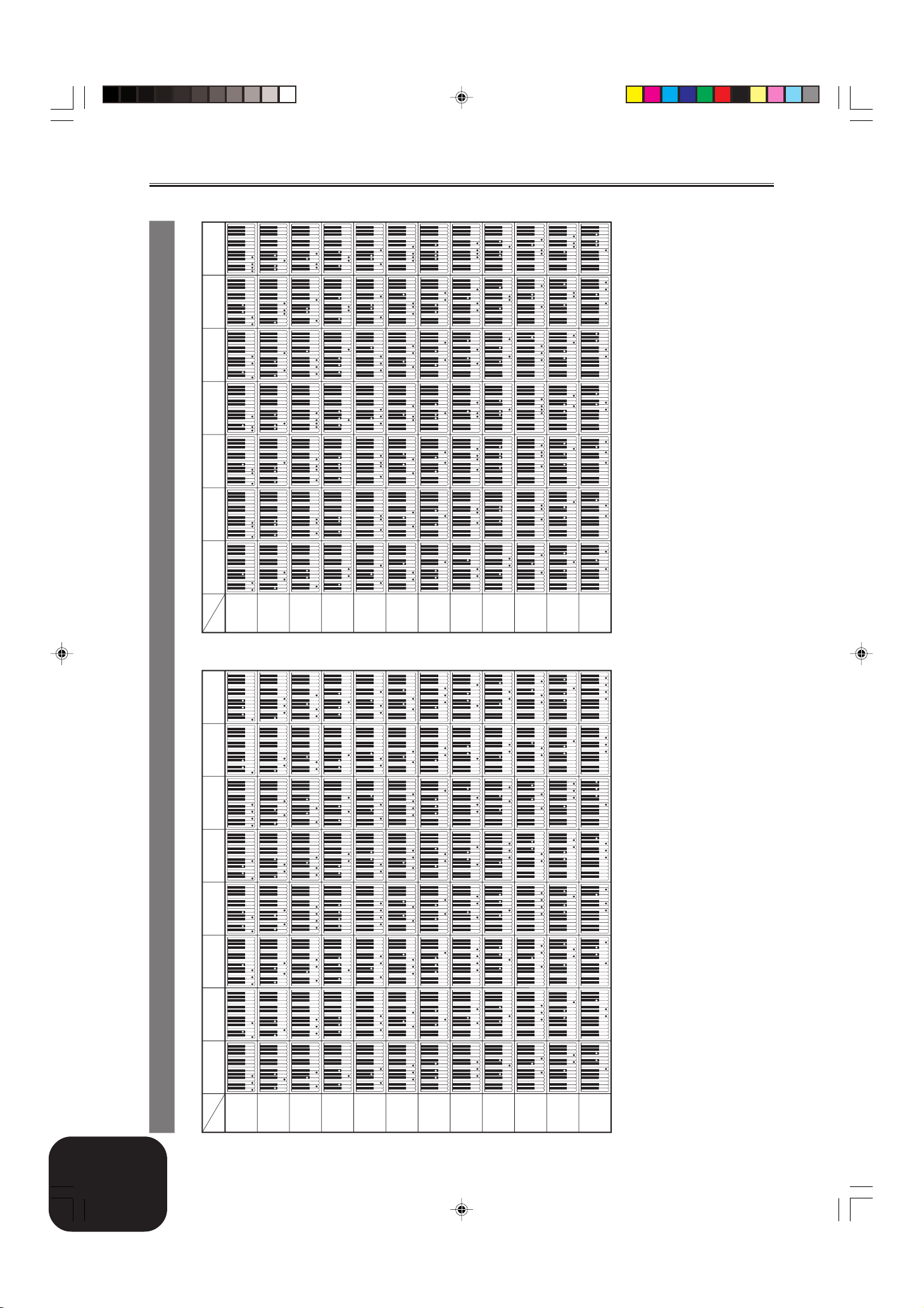
Appendice
dim m7
5
M7
M
m
7
m7
dim7
Chord
Type
Root
C
D
E
F
G
A
B
C /(D )
(D )/E
F /(G )
(G )/A
(A )/B
aug
sus4
C
D
E
F
G
A
B
C /(D )
(D )/E
F /(G )
(G )/A
(A )/B
m add9
7sus4
mM7
7
5
add9
Chord
Type
Root
Charte des accords FINGERED
A-6
AP80R_f_Appendix.p65 04.8.19, 10:24 AM6
429A-F-046A
